SM-R940 | SM-R965F | SM-R930 | SM-R955F | SM-R960 | SM-R950 | Galaxy Watch 6 Classic | SM-R945F | Galaxy Watch 6 | Samsung SM-R935F Manuel utilisateur
Ajouter à Mes manuels146 Des pages
▼
Scroll to page 2
of
146
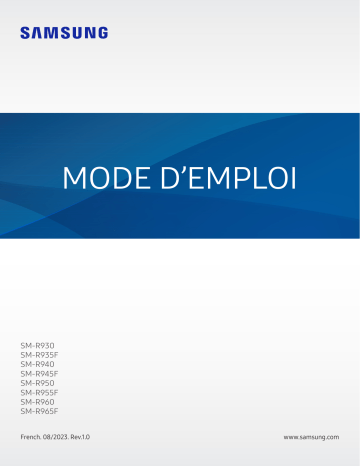
MODE D’EMPLOI SM-R930 SM-R935F SM-R940 SM-R945F SM-R950 SM-R955F SM-R960 SM-R965F French. 08/2023. Rev.1.0 www.samsung.com Table des matières Démarrage 6 À propos de la Galaxy Watch6 / Galaxy Watch6 Classic 7 Présentation de l’appareil et de ses fonctions 13 7 Montre 13 Chargeur sans fil Charger la batterie 13 Chargement sans fil 14 Charger la batterie avec la fonction Partage d’énergie sans fil 15 Conseils et précautions pour le chargement de la batterie 17 17 32 Utiliser le mode Économie d’énergie 35 Commander l’écran 26 Cadran 27 Écran tactile 28 Disposer les éléments à l’écran 29 Allumer et éteindre l’écran 30 Passer d’un écran à l’autre 30 Liste des applications 32 Écran de verrouillage Montre 32 Écran de la montre 32 Modifier l’écran de la montre 34 Activer la fonction Always On Display 34 Activer le mode Montre seulement Notifications Installer la montre 35 Volet des raccourcis 17 Attacher et retirer le bracelet 36 Consulter les notifications entrantes 19 Mettre la montre au poignet 36 19 Conseils et précautions à propos du bracelet Sélectionner des applications pour la réception des notifications 20 Comment porter la montre pour obtenir des mesures précises 22 Allumer et éteindre la montre 23 Connecter la montre à un téléphone 25 26 23 Installer l’application Galaxy Wearable 23 Connecter la montre à un téléphone via Bluetooth 25 Connexion à distance Ajouter les comptes à votre montre 2 37 Volet des raccourcis 40 Saisir du texte 40 Présentation du clavier 41 Autres fonctions du clavier. Table des matières Applications et fonctions 42 Installer et gérer les applications 42 Play Store 42 Gérer les applications 43 Messages 45 Téléphone Samsung Health Monitor 82 Introduction 82 Précautions à prendre pour mesurer la tension artérielle et l’ECG 86 Démarrer la mesure de la tension artérielle 88 Démarrer la mesure de l’ECG 45 Introduction 90 GPS 45 Passer des appels 91 Musique 47 Options en cours d’appel 91 Introduction 47 Recevoir des appels 91 Utilisez la musique 91 Gérer les fichiers audio enregistrés sur votre montre 48 Contacts 49 Samsung Wallet 50 Samsung Pay 51 82 50 Introduction 50 Configurer Samsung Pay 50 Effectuer un paiement 92 Samsung Health Contrôleur média 92 Introduction 92 Contrôler le lecteur de musique 93 Contrôler le lecteur vidéo 94 Reminder 95 Calendrier 51 Introduction 52 Activité quotidienne 95 Bixby 53 Pas 96 Météo 54 Exercice 96 Alarme 65 Nourriture 97 Horloge monde 66 Sommeil 97 Minuteur 69 Cardio 71 Stress 98 Chronomètre 73 Composition corporelle 98 Galerie 76 Suivi du cycle 77 Eau 78 Oxygène dans le sang 80 Partage 81 Param. 3 98 Introduction 98 Transférer des photos à votre montre 99 Utiliser la Galerie 99 Afficher des images 100 Personnaliser un cadran 100 Supprimer des images Table des matières 100 Localisation de téléphone 120 Batterie et maintenance appareil 101 Localiser ma montre 121 Applications 102 Envoyer un message SOS 121 Général 122 Accessibilité 122 Mise à jour logicielle 123 À propos de la montre 102 Introduction 102 Saisir des données médicales 102 Partager une urgence 103 Envoyer un message SOS 104 Envoyer un message SOS en cas de chute 105 Ne plus partager les informations de localisation Galaxy Wearable 124 Introduction 106 Enregistreur vocal 125 Cadrans 107 Calculatrice 126 Écran Applis 107 Boussole 127 Cartes 107 Contrôleur des écouteurs 127 Volet des raccourcis 108 Contrôleur de l’appareil photo 128 Paramètres de la montre 108 Samsung Global Goals 128 Introduction 109 SmartThings 128 Compte Samsung 109 Applications Google 128 Modes 110 Paramètres 128 Notifications 110 Introduction 129 Sons et vibration 110 Compte Samsung 129 Écran 110 Connexions 129 Health 114 Modes 129 Samsung Wallet / Samsung Pay 115 Notifications 129 Sécurité et urgence 115 Sons et vibration 130 Comptes et sauvegarde 116 Écran 130 Fonctions avancées 116 Health 131 Batterie et maintenance appareil 117 Sécurité/confid. 131 Applications 117 Localisation 131 Gestion du contenu 118 Sécurité et urgence 132 118 Comptes et sauvegarde Forfaits mobiles (SM-R935F, SM-R945F, SM-R955F, SM-R965F) 119 Google 132 Général 119 Fonctions avancées 132 Accessibilité 133 Mise à jour logicielle montre 133 À propos de la montre 4 Table des matières 133 Localiser ma montre 133 Boutique Consignes d’utilisation 134 Précautions à prendre pour utiliser l’appareil 136 Remarques sur le contenu du coffret et les accessoires 137 Préserver la résistance de l’appareil à l’eau et à la poussière 139 Précautions en cas de surchauffe 139 Nettoyer et entretenir la montre 140 Prenez toutes les précautions qui s’imposent si vous êtes allergique à des matériaux de la montre Annexe 141 Dépannage 145 Retirer la batterie 5 Démarrage À propos de la Galaxy Watch6 / Galaxy Watch6 Classic La Galaxy Watch6 / Galaxy Watch6 Classic (ci-après dénommée la montre) est une montre intelligente capable d’analyser vos exercices physiques et de gérer votre santé, et vous permet d’utiliser un grand nombre d’applications pratiques pour passer des appels et écouter de la musique. Vous pouvez naviguer entre les différentes fonctions à l’aide du cadran, lancer une fonction en appuyant sur l’écran et également changer l’écran Horloge au gré de vos envies. Vous pouvez utiliser votre montre après l’avoir connectée à votre téléphone. 6 Démarrage Présentation de l’appareil et de ses fonctions Montre ▶ Galaxy Watch6 : Touche Accueil (Touche Marche) / Biocapteur électrique Écran tactile Touche Retour / Biocapteur électrique Capteur de pression atmosphérique Antenne NFC SM-R930, SM-R940 : antenne GPS SM-R935F, SM-R945F : antenne LTE (4G)/GPS Touche Accueil (Touche Marche) / Biocapteur électrique Écran tactile Microphone Touche Retour / Biocapteur électrique Capteur de luminosité 7 Démarrage Capteur de fréquence cardiaque optique Capteur de température à infrarouge Biocapteurs électriques Bracelet Capteur de fréquence cardiaque optique Capteur de température à infrarouge Biocapteurs électriques Haut-parleur Zone de ventilation Bracelet 8 Démarrage ▶ Galaxy Watch6 Classic : Touche Accueil (Touche Marche) / Biocapteur électrique Écran tactile Touche Retour / Biocapteur électrique Capteur de pression atmosphérique SM-R950, SM-R960 : antenne GPS SM-R955F, SM-R965F : antenne LTE (4G)/GPS Antenne NFC Touche Accueil (Touche Marche) / Biocapteur électrique Écran tactile Cadran Capteur de luminosité Touche Retour / Biocapteur électrique 9 Démarrage Capteur de fréquence cardiaque optique Biocapteurs électriques Capteur de température à infrarouge Bracelet Microphone Capteur de fréquence cardiaque optique Zone de ventilation Biocapteurs électriques Capteur de température à infrarouge Haut-parleur Bracelet 10 Démarrage • Utilisez l’appareil dans un endroit qui n’est pas soumis à des interférences magnétiques afin que l’appareil fonctionne normalement. • Votre appareil et certains accessoires (vendus séparément) comportent des aimants. Maintenez-le à distance des cartes de crédit, des dispositifs médicaux implantés et autres appareils susceptibles d’être affectés par des aimants. Dans le cas des dispositifs médicaux, maintenez une distance de plus de 15 cm entre vos appareils. Arrêtez d’utiliser votre appareil si vous suspectez une interférence avec votre dispositif médical et consultez votre médecin ou le fabricant de votre dispositif médical. • Si vous portez un implant cardiaque, ne mettez pas votre appareil dans une poche proche de votre implant, comme une poche située sur la poitrine ou une poche intérieure de veste. • Gardez une distance de sécurité entre les objets affectés par les aimants, votre appareil et certains accessoires (vendus séparément) qui contiennent des aimants. Les objets, tels que les cartes de crédit, les badges, les cartes d’embarquement, les cartes d’accès ou les cartes de stationnement, peuvent être endommagés ou désactivés par les aimants de l’appareil. • Quand vous utilisez les haut-parleurs, comme lors de la lecture de fichiers multimédia, ne placez pas la montre trop près de vos oreilles. • Assurez-vous de garder le bracelet propre. Tout contact avec de la poussière ou des colorants peut provoquer des taches sur le bracelet qui pourraient ne pas s’éliminer complètement. • N’insérez pas d’objets pointus dans les orifices externes de la montre. Cela risquerait d’altérer les composants internes ainsi que la résistance à l’eau du produit. • Si les éléments en verre sont endommagés, l’utilisation de la montre peut entraîner des blessures corporelles. Utilisez la montre uniquement après réparation dans un centre de service après-vente Samsung ou dans un centre agréé. • Si de la poussière ou des corps étrangers pénètrent dans le microphone ou le haut-parleur, le son de la montre peut devenir inaudible ou certaines fonctions peuvent ne pas fonctionner. Si vous essayez de retirer la poussière ou les corps étrangers avec un objet pointu, vous risqueriez d’endommager la montre et d’affecter son apparence. 11 Démarrage • Des problèmes de connectivité et de déchargement de la batterie peuvent survenir dans les situations suivantes : – Si vous fixez des autocollants métalliques sur la zone de l’antenne de la montre – Si vous utilisez un bracelet métallique – Si vous recouvrez la zone de l’antenne de la montre avec vos mains ou avec tout autre objet lors de l’utilisation de certaines fonctions, comme les appels ou la connexion de données • Si la zone de ventilation est recouverte par un accessoire, tels qu’un autocollant, des bruits indésirables peuvent se produire pendant les appels ou la lecture de contenus multimédia. • Ne recouvrez pas la zone du capteur de luminosité avec des accessoires, tels que des autocollants ou une coque. Ceci risque de provoquer un dysfonctionnement du capteur. • Lorsque vous parlez dans le microphone de la montre, assurez-vous qu’il n’est pas obstrué. • La zone de ventilation garantit que les pièces internes et les capteurs de la montre fonctionnent correctement lorsque vous utilisez la montre dans un environnement où la pression atmosphérique change. • Les illustrations de ce mode d’emploi correspondent à une Galaxy Watch6 Classic. Touches Touche Touche Accueil Touche Retour Touche Accueil + Touche Retour Fonction • Si la montre est éteinte, maintenir cette touche enfoncée pour l’allumer. • Si l’écran est éteint, appuyer sur cette touche pour l’allumer. • Maintenir cette touche enfoncée pour démarrer une conversation avec Bixby. Pour en savoir plus, reportez-vous à la section Utiliser Bixby. • Appuyer deux fois ou maintenir cette touche enfoncée pour ouvrir (Paramètres) → Fonctions l’application ou la fonction définie ( avancées → Personnaliser les boutons). • Appuyer sur cette touche pour ouvrir l’écran de la montre depuis un autre écran. • Si l’écran est éteint, appuyer sur cette touche pour l’allumer. • Appuyer pour démarrer la fonction définie ( (Paramètres) → Fonctions avancées → Personnaliser les boutons). • Appuyer simultanément sur ces touches pour effectuer une capture d’écran. • Maintenir simultanément ces touches enfoncées pour éteindre la montre. 12 Démarrage Chargeur sans fil Surface de chargement sans fil N’exposez pas le chargeur sans fil à l’eau, car celui-ci n’a pas la même certification de résistance à l’eau et à la poussière que votre montre. Charger la batterie Chargez la batterie avant d’utiliser votre montre pour la première fois ou lorsque vous ne l’avez pas utilisée depuis un certain temps. Chargement sans fil 1 Connectez le chargeur sans fil à l’adaptateur de charge USB. 2 Placez la montre sur le chargeur sans fil en centrant le dos de votre montre sur le dos du chargeur sans fil. Selon le type d’accessoire ou de coque, la charge sans fil peut ne pas fonctionner correctement. Pour stabiliser la charge sans fil, il est recommandé d’enlever la coque ou l’accessoire de la montre. Chargeur sans fil 3 Lorsque la batterie est complètement chargée, ôtez la montre du chargeur sans fil. 13 Démarrage Vérifier le statut du chargement de la batterie Vous pouvez vérifier le statut du chargement de la batterie à l’écran en cours de chargement. Si le statut (Paramètres) → du chargement ne s’affiche pas à l’écran, depuis la liste des applications, appuyez sur Écran, puis appuyez sur le curseur Afficher les infos sur le niveau de charge pour activer cette fonction. Lorsque vous rechargez la batterie alors que la montre est éteinte, appuyez sur n’importe quelle touche pour afficher le statut du chargement à l’écran. Charger la batterie avec la fonction Partage d’énergie sans fil Vous pouvez recharger votre montre avec la batterie de votre appareil qui sert de station de chargement sans fil. Vous pouvez recharger votre montre même lorsque vous rechargez votre appareil qui sert de station de chargement sans fil. En fonction du type d’accessoires ou de coques utilisés, la fonction Partage d’énergie sans fil (Wireless PowerShare) peut ne pas fonctionner correctement. Il est recommandé de retirer la coque de l’appareil mobile avant d’utiliser l’appareil servant de station de chargement sans fil et votre montre avant d’utiliser cette fonction. 1 Activez la fonction Partage d’énergie sans fil sur l’appareil qui sert de station de chargement sans fil et centrez le dos de la montre sur le dos de l’appareil servant de station de chargement sans fil. Appareil servant de station de chargement sans fil 14 Démarrage 2 Une fois le chargement terminé, déconnectez la montre de l’appareil qui sert de station de chargement sans fil. N’utilisez pas d’écouteurs ou un casque ou des écouteurs Bluetooth lors du partage d’énergie. Cela risque d’affecter les appareils à proximité. • L’emplacement de la zone de chargement sans fil peut varier selon le modèle de l’appareil. Déplacez l’appareil ou la montre pour qu’ils se connectent correctement. • Certaines fonctions actives lorsque vous portez la montre ne sont pas disponibles lorsque vous utilisez la fonction de partage d’énergie. • Pour effectuer un chargement correct, ne déplacez pas et n’utilisez pas l’appareil qui sert de station de chargement sans fil ou la montre en cours de chargement. • L’énergie chargée sur votre montre peut être inférieure à la quantité partagée par l’appareil qui sert de station de chargement sans fil. • Si vous chargez la montre tout en chargeant l’appareil qui sert de station de chargement sans fil, la vitesse de chargement peut être réduite ou la montre peut ne pas se charger correctement selon le type de chargeur. • La vitesse de chargement peut varier en fonction de l’état de l’appareil qui sert de station de chargement sans fil ou des conditions ambiantes. • Si l’autonomie restante de l’appareil qui sert de station de chargement sans fil diminue en dessous d’un certain niveau, le partage d’énergie est interrompu. Conseils et précautions pour le chargement de la batterie Utilisez exclusivement un chargeur et un câble homologués par Samsung et spécialement conçus pour votre montre. L’utilisation d’un chargeur et d’un câble incompatibles peut provoquer des blessures graves ou endommager votre appareil. • Un branchement incorrect du chargeur peut sérieusement endommager l’appareil. Les dégâts résultant d’une mauvaise utilisation ne sont pas couverts par la garantie. • Utilisez uniquement le chargeur sans fil fourni avec la montre. La montre ne peut pas être correctement rechargée avec un chargeur sans fil d’un autre fabricant. • Si vous rechargez la montre alors que le chargeur sans fil est humide, la montre risque d’être endommagée. Séchez soigneusement le chargeur sans fil avant de recharger la montre. 15 Démarrage • Pour économiser l’énergie, débranchez le chargeur lorsque vous ne l’utilisez pas. Le chargeur n’étant pas muni d’une touche Marche/Arrêt, vous devez le débrancher de la prise de courant pour couper l’alimentation. L’appareil doit rester à proximité de la prise en cours de chargement. • Le socle de prise de courant doit être installé à proximité du matériel et doit être aisément accessible. • La montre est équipée d’une zone de chargement sans fil. Vous pouvez charger la batterie à l’aide d’une station de chargement sans fil. La station de chargement sans fil est vendue séparément. Pour plus d’informations sur la disponibilité des stations de chargement sans fil, consultez le site Web Samsung. • Lors de l’utilisation d’un chargeur, il est recommandé d’utiliser un chargeur homologué dont les performances de charge sont garanties. • En cas d’obstacles entre la montre et le chargeur sans fil, la montre peut ne pas se charger correctement. Vérifiez l’absence de sueur, de liquide ou de poussières à leur surface avant de procéder au chargement. • Si la batterie est complètement déchargée, vous ne pouvez pas allumer la montre immédiatement, même si le chargeur sans fil est connecté. Rechargez la batterie pendant quelques minutes avant de l’allumer. • Si vous utilisez simultanément plusieurs applications, des applications réseaux ou des applications qui nécessitent une connexion à un autre appareil, la batterie se déchargera rapidement. Pour éviter toute perte d’alimentation lors d’un transfert de données, utilisez toujours ces applications lorsque la batterie est parfaitement chargée. • Lors de la connexion du chargeur sans fil à une autre source d’alimentation, comme un ordinateur ou une station de chargement multiple, la montre risque de ne pas se recharger correctement ou la vitesse de chargement risque d’être ralentie. • La montre peut être utilisée en cours de chargement, mais dans ce cas, le chargement complet de la batterie risque de prendre plus de temps. • Si l’alimentation de la montre est instable lorsque vous l’utilisez en cours de chargement, l’écran tactile peut ne pas répondre. Si tel est le cas, déconnectez la montre du chargeur sans fil. • Il est possible que la montre chauffe lorsqu’elle est en cours de chargement. Ce phénomène est normal et n’affecte ni la durée de vie, ni les performances de la montre. Avant de porter la montre au poignet ou de l’utiliser, laissez-la refroidir un instant. Si la température de la batterie devient trop élevée, le chargement risque de s’interrompre. • Si la montre ne se charge pas correctement, apportez-la, accompagnée de son chargeur sans fil, dans un centre de service après-vente Samsung ou dans un centre agréé. • Évitez d’utiliser un câble pour chargeur sans fil tordu ou endommagé. Si le câble pour chargeur sans fil est endommagé, ne l’utilisez pas. 16 Démarrage Utiliser le mode Économie d’énergie Activez le mode Économie d’énergie afin de prolonger la durée d’utilisation de la batterie. pour Ouvrez le volet des raccourcis en faisant glisser un doigt de haut en bas sur l’écran et appuyez sur (Paramètres) activer la fonction. Depuis la liste des applications, vous pouvez également appuyer sur → Batterie et maintenance appareil → Batterie, puis sur le curseur Économie d’énergie pour activer la fonction. Le mode Économie d’énergie est activé et certaines fonctions peuvent être limitées. Si la charge de la batterie descend en dessous d’un certain niveau, l’écran Économie d’énergie apparaît. Appuyez sur Activer pour activer le mode Économie d’énergie. Dans ce cas, le mode Économie d’énergie se désactive automatiquement lorsque la batterie de la montre est chargée à plus de 15 %. Toutefois, si vous activez le mode Économie d’énergie à partir du menu Paramètres ou du volet des raccourcis, le mode Économie d’énergie ne se désactive pas automatiquement, même si la batterie de votre montre est chargée à plus de 15 %. Installer la montre Attacher et retirer le bracelet Attachez le bracelet avant d’utiliser votre montre. Vous pouvez détacher le bracelet de la montre pour le remplacer par un autre. Veillez à ne pas vous blesser lorsque vous attachez ou remplacez les bracelets. • Le bracelet fourni dépend de votre zone géographique ou du modèle. • La taille du bracelet fourni peut varier selon le modèle. Utilisez le bracelet correspondant à la taille de votre modèle. 17 Démarrage 1 Fixez le bracelet à votre montre tout en appuyant fermement sur la touche du bracelet. 1 2 2 Tirez doucement sur les deux côtés du bracelet pour vous assurer qu’il est bien attaché et qu’il ne se détache pas de votre montre. Enlevez le bracelet de votre produit tout en appuyant sur la touche du bracelet. 18 Démarrage Mettre la montre au poignet Ouvrez la boucle et mettez la montre autour du poignet. Ajustez le bracelet à votre poignet, et refermez la boucle. Si le bracelet est trop serré, utilisez le trou suivant. Ne pliez pas le bracelet de manière excessive. Ceci pourrait endommager la montre. • Pour mesurer de façon plus précise votre condition physique, portez la montre correctement ajustée, juste au-dessus du poignet. Pour en savoir plus, reportez-vous à la section Comment porter la montre pour obtenir des mesures précises. • Si certains matériaux sont en contact avec l’arrière de la montre et selon le type de matériaux, elle risque de l’interpréter comme si vous portiez votre montre au poignet. • Si le capteur à l’arrière de votre montre et votre poignet n’entrent pas en contact pendant plus de 10 minutes, votre montre risque de l’interpréter comme si vous ne la portiez pas au poignet. Conseils et précautions à propos du bracelet • Pour une mesure précise, vous devez porter la montre ajustée au poignet. Une fois la mesure effectuée, desserrez le bracelet pour laisser circuler l’air sur votre peau. Il est recommandé de porter la montre de sorte qu’elle ne soit ni trop lâche ni trop serrée, et qu’elle soit confortable dans des circonstances normales. • Si vous portez la montre pendant une durée prolongée ou lors d’un exercice physique de forte intensité, des irritations cutanées peuvent survenir en raison de certains facteurs comme le frottement, la pression ou l’humidité. Si vous portez votre montre depuis longtemps, retirez-la de votre poignet pendant un certain temps pour préserver la santé de votre peau et permettre à votre poignet de se reposer. • Des irritations cutanées peuvent survenir en raison d’une allergie, de facteurs environnementaux et de bien d’autres éléments, ou si votre peau a été exposée pendant une durée prolongée à du savon ou à de la sueur. Si cela se produit, arrêtez d’utiliser la montre, et attendez 2 ou 3 jours que les symptômes disparaissent. Si les symptômes persistent ou s’aggravent, consultez un médecin. • Assurez-vous que votre peau est sèche avant de mettre votre montre au poignet. Si vous portez une montre humide pendant une durée prolongée, votre peau peut en être affectée. • Si vous utilisez la montre dans l’eau, enlevez tous les résidus déposés sur votre peau ou la montre, et séchez le tout soigneusement afin d’éviter toute irritation cutanée. • N’utilisez aucun des accessoires dans l’eau, à l’exception de la montre. 19 Démarrage Comment porter la montre pour obtenir des mesures précises Pour obtenir des mesures précises, portez la montre correctement ajustée, juste au-dessus du poignet, en ménageant un espace suffisant pour glisser un doigt en dessous, comme illustré ci-après. Biocapteurs électriques <Arrière> Biocapteurs électriques Capteur de température à infrarouge Capteur de fréquence cardiaque optique • Si vous serrez trop la montre, des irritations cutanées risquent de survenir, et si vous ne la serrez pas assez, un frottement risque de se produire. • Évitez tout contact direct des yeux avec les lumières du capteur de fréquence cardiaque optique. Empêchez les enfants de regarder fixement ces lumières. Ceci pourrait entraîner des troubles oculaires. • Si la montre devient chaude au toucher, retirez-la jusqu’à ce qu’elle refroidisse. L’exposition prolongée de votre peau à la surface chaude de la montre peut provoquer des brûlures à basse température. • Essuyez l’eau sur votre montre et le bracelet avant de mesurer la composition corporelle et l’ECG. • Si de l’eau, de la poussière ou des taches se trouvent sur le capteur de température infrarouge, les mesures peuvent être inexactes. • Nettoyez le capteur de température infrarouge avec un chiffon doux ou un coton-tige. 20 Démarrage • Utilisez le capteur de fréquence cardiaque uniquement pour mesurer votre fréquence cardiaque. La fiabilité du capteur de fréquence cardiaque optique peut être diminuée selon l’environnement, les conditions de mesure et l’état physiologique de l’utilisateur. • Les températures ambiantes basses pouvant influer sur les mesures, veillez à vous réchauffer lorsque vous vérifiez votre fréquence cardiaque en hiver ou par temps froid. • La consommation de cigarettes ou d’alcool avant la prise des mesures peut avoir un effet sur votre fréquence cardiaque. • Ne pas bouger, parler, ni bailler ou respirer profondément lors de la mesure de la fréquence cardiaque. Ceci risque d’entraîner une prise de mesures inexactes de la fréquence cardiaque. • Si votre fréquence cardiaque est extrêmement élevée ou basse, la mesure peut ne pas être précise. • La mesure de la fréquence cardiaque sur un enfant peut être imprécise. • Les mesures peuvent être inexactes sur les personnes dont les poignets sont très fins, car la montre n’est pas assez serrée et la lumière n’est pas répartie de manière uniforme sur le capteur. Dans ce cas, portez la montre sur la face interne du bras. • Si les mesures de fréquence cardiaque ne fonctionnent pas correctement, déplacez le capteur de fréquence cardiaque optique de la montre à droite, à gauche, en bas ou en haut sur votre poignet, ou portez la montre sur la face interne du bras avec le capteur en contact direct avec la peau. • Si le capteur de fréquence cardiaque optique et les biocapteurs électriques sont sales, nettoyez-les et réessayez. Si des corps étrangers empêchent la lumière de se refléter uniformément, la mesure peut être imprécise. • Le capteur de fréquence cardiaque optique peut être affecté par les tatouages, les marques et les poils présents sur le poignet sur lequel vous portez votre montre. Ces éléments peuvent empêcher votre montre de détecter que vous la portez et ses fonctions peuvent ne pas marcher correctement. Par conséquent, portez votre montre sur un poignet qui n’interfère pas avec ses fonctions. • Les fonctions de mesure peuvent ne pas marcher correctement en raison de certains facteurs, tels que le blocage de la lumière du capteur de fréquence cardiaque optique, selon la luminosité de votre peau, le flux sanguin sous votre peau et la propreté de la zone du capteur. • Pour obtenir des mesures précises, utilisez le bracelet Ridge Sport. Selon le modèle, le bracelet Ridge Sport peut être vendu séparément. 21 Démarrage Allumer et éteindre la montre Respectez toutes les consignes de sécurité et directives formulées par le personnel compétent dans les lieux où l’utilisation d’appareils mobiles est interdite, comme par exemple dans les avions et les hôpitaux. Touche Accueil Touche Retour Allumer la montre Pour allumer la montre, maintenez la touche Accueil enfoncée pendant quelques secondes. Lorsque vous allumez la montre pour la première fois ou lorsque vous la réinitialisez, des instructions s’affichent à l’écran pour démarrer l’application Galaxy Wearable sur votre téléphone. Pour en savoir plus, reportez-vous à la section Connecter la montre à un téléphone. Éteindre la montre 1 Maintenez enfoncées simultanément la touche Accueil et la touche Retour. Vous pouvez également ouvrir le volet des raccourcis en faisant glisser un doigt de haut en bas sur l’écran et en appuyant sur 2 Appuyez sur . Vous pouvez paramétrer la montre pour qu’elle s’éteigne lorsque vous maintenez enfoncée la touche (Paramètres) → Fonctions avancées → Accueil. Depuis la liste des applications, appuyez sur Personnaliser les boutons, appuyez sur Maintien de l’appui sous Touche Accueil, puis sélectionnez Menu Éteindre. Forcer le redémarrage Si votre montre se bloque et ne répond plus, maintenez simultanément la touche Accueil et la touche Retour enfoncées pendant plus de 7 secondes afin de la redémarrer. 22 . Démarrage Appel d’urgence Vous pouvez passer un appel d’urgence. 1 Maintenez enfoncées simultanément la touche Accueil et la touche Retour. Vous pouvez également ouvrir le volet des raccourcis en faisant glisser un doigt de haut en bas sur l’écran et en appuyant sur 2 Appuyez sur Appel d’urgence. Pour gérer vos informations médicales et vos contacts d’urgence, ouvrez l’application Galaxy Wearable sur votre téléphone et appuyez sur Paramètres de la montre → Sécurité et urgence. Connecter la montre à un téléphone Installer l’application Galaxy Wearable Pour connecter votre montre à un téléphone, installez l’application Galaxy Wearable sur le téléphone. Selon votre téléphone, vous pouvez télécharger l’application Galaxy Wearable sur les sites suivants : • Téléphones Samsung Android : Galaxy Store, Play Store • Autres téléphones Android : Play Store • Elle est compatible avec les téléphones Android prenant en charge les services mobiles Google. • Vous ne pouvez pas installer l’application Galaxy Wearable sur des téléphones ne prenant pas en charge la synchronisation avec une montre. Assurez-vous que votre téléphone est compatible avec la montre. • Vous ne pouvez pas connecter votre montre à une tablette ou à un ordinateur. Connecter la montre à un téléphone via Bluetooth 1 Allumez la montre. 2 Sélectionnez la langue à utiliser, puis appuyez sur . 3 Sélectionnez un pays ou une région et appuyez sur Redémarrer. La montre s’éteint, puis redémarre. 4 Balayez l’écran de bas en haut. Les instructions pour ouvrir l’application Galaxy Wearable s’affichent à l’écran. 23 . Démarrage 5 Ouvrez l’application Galaxy Wearable sur votre téléphone. Si Galaxy Wearable n’est pas la dernière version de l’application, mettez à jour l’application Galaxy Wearable à la dernière version. 6 Appuyez sur Continuer. 7 Sélectionnez votre montre à l’écran. Si le type de votre montre n’apparaît pas, appuyez sur Vous avez des problèmes de connexion ?. 8 Suivez les instructions qui s’affichent à l’écran pour établir la connexion. Lors de l’établissement de la connexion, appuyez sur Démarrer et suivez les instructions à l’écran pour découvrir les commandes de base de la montre. • L’écran de paramétrage initial peut être différent selon votre zone géographique. • Les méthodes de connexion peuvent varier selon la région, le modèle, le téléphone et la version logicielle. • La montre étant plus petite que la plupart des téléphones, la qualité du réseau peut être moins bonne que la normale, tout particulièrement dans des zones de mauvaise réception. Si aucune connexion Bluetooth n’est disponible, la qualité de votre réseau cellulaire ou internet peut être mauvaise et vous pouvez être déconnecté. • Lorsque vous connectez votre montre à un téléphone pour la première fois ou après l’avoir réinitialisée, il est possible que la batterie de la montre se décharge plus rapidement lors de la synchronisation des données tels que les contacts. • La prise en charge des téléphones et des fonctions peut varier selon votre zone géographique, votre opérateur ou le fabricant de l’appareil. • Lorsque vous établissez une connexion Bluetooth entre votre montre et le téléphone, l’icône apparaît en haut de l’écran de la montre. Connecter la montre à un nouveau téléphone Vous pouvez connecter la montre à un nouveau téléphone utilisant le même compte Google que votre téléphone précédent sans réinitialiser les données de la montre. 1 Depuis la liste des applications, appuyez sur nouveau tél. → . (Paramètres) → Général → Transférer montre sur 2 Sur votre nouveau téléphone, ouvrez l’application Galaxy Wearable pour établir une connexion avec votre montre. Si vous souhaitez établir une connexion de votre montre à un nouveau téléphone après avoir (Paramètres) depuis la liste des applications et sur Général → réinitialisé la montre, appuyez sur Réinitialiser. 24 Démarrage Connexion à distance La montre et le téléphone sont connectés via la fonction Bluetooth. Vous pouvez synchroniser votre téléphone et votre montre lorsque les deux appareils sont connectés à distance, même si aucune connexion Bluetooth n’est disponible. La connexion à distance est établie via le réseau mobile ou le Wi-Fi. Si cette fonction n’est pas activée, ouvrez l’application Galaxy Wearable sur votre téléphone, appuyez sur Paramètres de la montre → Fonctions avancées → Connexion à distance, puis appuyez sur le curseur pour activer la fonction. Ajouter les comptes à votre montre Enregistrez vos comptes Samsung ou Google sur votre téléphone connecté et ajoutez-les à votre montre pour accéder aux diverses fonctions de la montre. Enregistrer un compte Samsung sur votre montre 1 Ouvrez l’application Galaxy Wearable sur votre téléphone. 2 Appuyez sur Paramètres de la montre → Comptes et sauvegarde. 3 Appuyez sur Compte Samsung et suivez les instructions à l’écran pour vous connecter à votre compte Samsung sur votre téléphone. Si votre compte Samsung est connecté, vous pouvez vérifier le compte Samsung enregistré. Ajouter un compte Google à votre montre 1 Ouvrez l’application Galaxy Wearable sur votre téléphone. 2 Appuyez sur Paramètres de la montre → Comptes et sauvegarde. 3 Appuyez sur Compte Google. 4 Appuyez sur Ajout d’un compte Google et suivez les instructions qui s’affichent à l’écran pour ajouter votre compte Google de votre téléphone à votre montre. 25 Démarrage Commander l’écran Cadran Votre montre est équipée d’un cadran tactile ou d’un cadran rotatif. Tournez ou balayez le cadran dans un sens ou un autre pour contrôler les différentes fonctions de la montre. Cadran tactile (Galaxy Watch6) Cadran rotatif (Galaxy Watch6 Classic) • Parcourir les écrans : tournez ou balayez le cadran pour accéder à d’autres écrans. • Passer d’un élément à un autre : tournez ou balayez le cadran pour passer d’un élément à un autre. • Régler des valeurs : tournez ou balayez le cadran pour régler le volume ou la luminosité. Pour régler la luminosité, tournez ou balayez le cadran dans le sens des aiguilles d’une montre pour obtenir un écran plus lumineux. • Utiliser la fonction de téléphone ou d’alarme : tournez ou balayez le cadran dans le sens des aiguilles d’une montre pour accepter les appels entrants ou interrompre les alarmes. Pour refuser les appels entrants ou activer la fonction de répétition d’alarme, tournez ou balayez le cadran dans le sens inverse des aiguilles d’une montre. • Assurez-vous de l’absence de corps étrangers, comme de la poussière ou du sable, sur le cadran rotatif. • N’utilisez pas le cadran rotatif à proximité de matériaux magnétiques, tels que des aimants ou des bracelets magnétiques. Le cadran rotatif risque de ne pas fonctionner correctement en raison des interférences magnétiques. Si le cadran ne fonctionne pas, apportez votre montre dans un centre de service après-vente Samsung ou un centre agréé sans la démonter. 26 Démarrage Écran tactile Appuyer Appuyer de manière prolongée Appuyez sur l’écran. Appuyez sur l’écran pendant environ 2 secondes. Faire glisser Appuyer deux fois Appuyez sur l’élément à déplacer, puis faites-le glisser jusqu’à l’emplacement souhaité sans relâcher la pression. Appuyez deux fois sur l’écran. Balayer Écarter et rapprocher les doigts Balayez l’écran vers le haut, le bas, la gauche ou la droite. Posez deux doigts sur l’écran, et écartez-les ou rapprochez-les. • Évitez tout contact de l’écran tactile avec d’autres équipements électriques. Les décharges électrostatiques peuvent entraîner un dysfonctionnement de l’écran tactile. • Pour éviter d’endommager l’écran tactile, n’appuyez pas dessus avec un objet pointu et n’exercez aucune pression excessive avec vos doigts ou d’autres objets. • Il est recommandé de ne pas fixer des images sur tout ou partie de l’écran tactile pendant des périodes prolongées. Cela pourrait entraîner l’apparition d’images rémanentes. • Il se peut que la montre ne reconnaisse pas la saisie tactile près des bords de l’écran, hors de la zone de saisie dédiée. • L’écran tactile peut ne pas être disponible lorsque le mode Verrouillage dans l’eau est activé. 27 Démarrage Disposer les éléments à l’écran L’écran de la montre est le point de départ de l’écran d’accueil qui comporte plusieurs pages. Vous pouvez consulter les cartes ou ouvrir le volet des raccourcis en balayant l’écran vers la gauche ou la droite, ou en utilisant le cadran. Écran de la montre Volet des raccourcis Cartes Ajouter des cartes. Les cartes et les volets disponibles, ainsi que leur disposition, peuvent varier en fonction de votre version logicielle. Utiliser les cartes Pour ajouter une carte, appuyez sur Ajout de cartes et sélectionnez une carte. Lorsque vous maintenez le doigt enfoncé sur une carte, vous pouvez accéder au mode d’édition pour modifier la disposition des cartes ou en supprimer. • Déplacer la carte : maintenez le doigt enfoncé sur une carte pour la faire glisser vers l’emplacement souhaité. • Retirer la carte : appuyez sur sur la carte pour la retirer. 28 Démarrage Allumer et éteindre l’écran Allumer l’écran Pour allumer l’écran, utilisez l’une des méthodes suivantes : • Allumer l’écran avec les touches : appuyez sur la touche Accueil ou la touche Retour. • Allumer l’écran en soulevant le poignet : soulevez le poignet sur lequel vous portez la montre. Si (Paramètres) depuis la liste l’écran ne s’allume pas après avoir soulevé votre poignet, appuyez sur des applications, puis sur Écran, et enfin sur le curseur Lever le poignet pour activer sous l’option Activation écran pour activer la fonction. • Allumer l’écran en appuyant dessus : appuyez sur l’écran. Si l’écran ne s’allume pas après avoir appuyé (Paramètres) depuis la liste des applications, puis sur Écran, et enfin sur le sur l’écran, appuyez sur curseur Toucher l’écran pour activer sous l’option Activation écran pour activer la fonction. • Allumer l’écran avec le cadran : tournez le cadran. Si l’écran ne s’allume pas après avoir tourné le (Paramètres) depuis la liste des applications, puis sur Écran, et enfin sur le cadran, appuyez sur curseur Tourner le cadran pour activer sous l’option Activation écran pour l’allumer (Galaxy Watch6 Classic). Éteindre l’écran Pour éteindre l’écran, recouvrez-le avec la paume de votre main ou un autre objet. L’écran s’éteint automatiquement si vous n’utilisez pas la montre pendant un certain temps. 29 Démarrage Passer d’un écran à l’autre Passer de l’écran de la montre à la liste des applications Depuis l’écran de la montre, balayez l’écran vers le haut pour ouvrir la liste des applications. Pour revenir à l’écran de la montre, balayez l’écran vers le bas depuis le haut de la liste des applications. Une autre solution consiste à appuyer sur la touche Accueil ou la touche Retour. Application Écran de la montre Liste des applications Revenir à l’écran précédent Pour revenir à l’écran précédent, balayez l’écran vers la droite et appuyez sur la touche Retour. Liste des applications La liste des applications affiche les icônes de toutes les applications installées sur la montre. Les applications disponibles peuvent varier selon la version du logiciel. Ouvrir des applications Depuis la liste des applications, appuyez sur une icône pour ouvrir l’application correspondante. Pour ouvrir une application depuis la liste des applications récemment utilisées, appuyez sur (Applications récentes). Fermer des applications 1 Depuis la liste des applications, appuyez sur (Applications récentes). 2 Utilisez le cadran ou balayez l’écran vers la gauche ou la droite pour accéder à l’application à fermer. 3 Balayez l’application vers le haut pour la fermer. Pour fermer toutes les applications ouvertes, appuyez sur Tout fermer. 30 Démarrage Modifier la liste des applications Déplacer des éléments Faites glisser un élément vers un nouvel emplacement. Créer des dossiers Faites glisser une application sur une autre application. Un nouveau dossier contenant les applications sélectionnées est créé. Appuyez sur Nom du dossier et nommez le dossier. • Ajouter plus d’applications sur le dossier. Cochez les applications à ajouter, puis appuyez sur Terminé. Vous pouvez Appuyez sur également ajouter une application en la faisant glisser vers le dossier. • Déplacer les applications d’un dossier Faites glisser une application en dehors du dossier. • Supprimer un dossier Appuyez de manière prolongée sur un dossier, puis appuyez sur Supprimer. Seul ce dossier sera supprimé. Les applications du dossier seront relocalisées dans la liste des applications. 31 Démarrage Écran de verrouillage Utilisez la fonction de verrouillage d’écran pour protéger vos données, telles que vos informations personnelles, enregistrées sur votre montre. Lors de l’activation de cette fonction, la montre vous demande de la déverrouiller dès que vous souhaitez l’utiliser. Cependant, si vous la déverrouillez alors que vous portez la montre, elle reste déverrouillée. Paramétrer un verrouillage de l’écran Depuis la liste des applications, appuyez sur sélectionnez la méthode de verrouillage. (Paramètres) → Sécurité/confid. → Type verrouill., puis • Modèle : tracez un modèle en reliant au moins quatre points pour déverrouiller l’écran. • Code PIN : saisissez un code PIN composé de chiffres pour déverrouiller l’écran. Montre Écran de la montre Vous pouvez vérifier l’heure actuelle ou consulter d’autres informations. Lorsque vous vous trouvez sur un écran autre que l’écran de la montre, appuyez sur la touche Accueil pour revenir à l’écran de la montre. Modifier l’écran de la montre 1 Maintenez le doigt enfoncé sur l’écran de la montre et appuyez sur Ajouter un cadran. 2 Utilisez le cadran ou balayez l’écran vers le haut ou le bas, puis sélectionnez un cadran. Si vous appuyez sur Autres cadrans, vous pouvez télécharger davantage de cadrans depuis l’application Play Store. 32 Démarrage 3 Appuyez sur Personnaliser pour personnaliser l’écran de la montre. Balayez l’écran vers la gauche ou la droite pour atteindre un élément que vous souhaitez personnaliser, puis sélectionnez la couleur souhaitée et d’autres éléments en utilisant le cadran ou en balayant l’écran vers le haut ou le bas. Pour le paramétrage, appuyez sur chacune des zones souhaitées. Vous pouvez également changer le cadran et le personnaliser à partir du téléphone. Ouvrez l’application Galaxy Wearable sur votre téléphone et appuyez sur Cadrans. Personnaliser un cadran avec une photo Choisissez une photo comme cadran après l’avoir importée depuis votre téléphone. Pour en savoir plus sur l’importation de photos depuis un téléphone, reportez-vous à la section Transférer des photos à votre montre. 1 Maintenez le doigt enfoncé sur l’écran de la montre et appuyez sur Ajouter un cadran. 2 Appuyez sur Photos, Galets, ou Autocollant de photo. 3 Appuyez sur Personnaliser. 4 Balayez l’écran vers la gauche ou vers la droite pour accéder à l’élément Arrière-plan ou Photo. 33 Démarrage 5 Appuyez sur l’écran, sélectionnez une photo devant servir de cadran, puis appuyez sur OK. Pour effectuer un zoom avant ou arrière sur la photo, appuyez deux fois sur la photo, ou placez deux doigts sur l’écran et écartez-les ou rapprochez-les. Lorsque vous faites un zoom avant sur une photo, balayez l’écran pour faire apparaître la partie cachée de la photo à l’écran. • Pour sélectionner plusieurs photos simultanément, maintenez le doigt enfoncé sur une photo, sélectionnez les photos à l’aide du cadran ou en balayant l’écran vers la gauche ou la droite, puis . Pour ajouter des photos supplémentaires après avoir sélectionné des photos, appuyez sur appuyez sur Ajouter une photo. Toutefois, si vous sélectionnez Autocollant de photo comme cadran, vous ne pouvez sélectionner qu’une seule photo. • Vous pouvez ajouter jusqu’à 20 photos comme cadran lorsque vous sélectionnez Photos ou Galets comme cadran. • Les photos que vous ajoutez s’affichent lorsque vous appuyez sur l’écran et que vous sélectionnez Photos comme cadran. 6 Appuyez sur OK. 7 Balayez l’écran pour modifier d’autres éléments, puis revenez à l’écran précédent. Activer la fonction Always On Display Paramétrez l’écran de la montre et certains écrans d’applications pour qu’ils restent toujours allumés lorsque vous portez la montre au poignet. Cependant, lorsque vous utilisez cette fonction, la batterie se décharge plus rapidement que d’habitude. Pour utiliser cette fonction, ouvrez le volet des raccourcis en faisant glisser un doigt de haut en bas sur . Vous pouvez également, depuis la liste des applications, appuyer sur l’écran et appuyez sur (Paramètres) → Écran, puis sur le curseur Always On Display pour activer la fonction. Activer le mode Montre seulement En mode Montre seulement, seule l’heure est affichée et toutes les autres fonctions sont désactivées. (Paramètres) → Batterie et maintenance appareil → Depuis la liste des applications, appuyez sur Batterie → Montre seulement et appuyez sur Activer. Pour désactiver le mode Montre seulement, maintenez la touche Accueil enfoncée. Vous pouvez également placer la montre sur le chargeur sans fil. 34 Démarrage Notifications Volet des raccourcis Vérifiez une notification (nouveau message ou appel manqué par exemple) dans le volet des raccourcis. Sur l’écran de la montre, tournez ou balayez le cadran dans le sens inverse des aiguilles d’une montre. Vous pouvez également balayer l’écran vers la droite pour ouvrir le volet des raccourcis. En cas de nouvelles notifications, un indicateur de notification orange apparaît sur l’écran de la montre. Si l’indicateur de notification n’apparaît pas à l’écran, depuis la liste des applications, appuyez sur (Paramètres) → Notifications → Paramètres avancés puis appuyez sur le curseur Indicateur de notification pour activer cette fonction. Indicateur de notifications • Vous ne pouvez recevoir des notifications que lorsque vous portez la montre. • Vous ne pouvez pas recevoir de notifications sur la montre lorsque vous utilisez le téléphone. Pour vérifier les notifications sur votre montre même lorsque vous utilisez votre téléphone, appuyez (Paramètres) depuis la liste des applications, appuyez sur Notifications → Affichage des sur notifications du téléphone sur la montre, puis sélectionnez Voir les alertes même quand vous utilisez votre téléphone. 35 Démarrage Consulter les notifications entrantes Lorsque vous recevez une notification, les informations la concernant, comme son type ou l’heure à laquelle vous l’avez reçue, s’affichent à l’écran. Si vous avez reçu plus de deux notifications, utilisez le cadran ou balayez l’écran vers la gauche ou la droite pour consulter les autres notifications. Appuyez sur la notification pour en consulter les détails. Supprimer des notifications Balayez l’écran de bas en haut lorsque vous consultez une notification. Sélectionner des applications pour la réception des notifications Sélectionnez une application sur le téléphone ou la montre pour recevoir des notifications sur votre montre. 1 Ouvrez l’application Galaxy Wearable sur votre téléphone. 2 Appuyez sur Paramètres de la montre → Notifications → Notifications des applications. 3 Appuyez sur le curseur situé à côté des applications pour recevoir des notifications de la liste des applications. 36 Démarrage Volet des raccourcis Vérifiez l’état actuel de la montre et configurez les paramètres depuis le volet des raccourcis. Pour ouvrir le volet des raccourcis, faites glisser l’écran de haut en bas. Pour fermer le volet des raccourcis, balayez l’écran vers le haut. Utilisez le cadran ou balayez l’écran vers la gauche ou la droite pour accéder au volet des raccourcis suivant ou précédent. Autonomie restante de la batterie et icône de témoin lumineux Icône de témoin lumineux Icônes de paramétrage rapide Vérifier les icônes d’information Les icônes d’information s’affichent dans la partie supérieure du volet des raccourcis et vous informent de l’état actuel de la montre. Les icônes répertoriées dans le tableau sont les plus courantes. Icône Signification Bluetooth connecté / Puissance du signal / Réseau LTE (4G) connecté Wi-Fi connecté La montre et le téléphone sont connectés à distance Niveau de charge de la batterie 37 Démarrage • Certaines icônes d’information qui affichent certaines situations, comme lorsque vous utilisez certains modes ou mettez la montre en charge, apparaissent également en haut de l’écran de la montre. Pour masquer les icônes d’information sur l’écran de la montre, appuyez sur (Paramètres) depuis la liste des applications, puis sur Fonctions avancées → Indicateurs d’état, et enfin sélectionnez Masquer au bout de 2 secondes. • L’aspect des icônes d’information peut varier selon la région, votre opérateur ou le modèle. Vérifier les icônes de paramétrage rapide Des icônes de paramétrage rapide sont affichées dans le volet des raccourcis. Appuyez sur l’icône pour modifier les paramètres de base ou démarrer la fonction. Pour vérifier le détail des paramètres, maintenez le doigt enfoncé sur l’icône de paramétrage rapide. Pour en savoir plus à propos de l’ajout ou de la suppression d’icônes de paramétrage rapide sur le volet des raccourcis, reportez-vous à la section Modifier un volet des raccourcis. Icône Signification Ouvrir le menu Mode de sélection Accéder aux options d’alimentation. Ouvrir les Paramètres Activer le mode Ne pas déranger Activer la fonction Always On Display / / Activer le mode Son, Vibreur ou Muet. Activer le flash Régler la luminosité Activer le mode Économie d’énergie. Ouvrir le menu Volume Connecter le réseau Wi-Fi Activer le mode Verrouillage dans l’eau Activer le mode avion Connecter un casque ou des écouteurs Bluetooth 38 Démarrage Icône Signification Ouvrir l’application Localisation de téléphone. Activer la fonction GPS Se connecter au réseau mobile (SM-R935F, SM-R945F, SM-R955F, SM-R965F) Activer la fonction NFC Activer la fonction Sensibilité tactile Se connecter au Bluetooth (SM-R935F, SM-R945F, SM-R955F, SM-R965F) • L’icône de paramétrage rapide peut avoir un aspect différent selon le mode actif, et vous pouvez le désactiver en appuyant sur l’icône lorsque le mode est en cours d’utilisation. • Les icônes de paramétrage rapide peuvent avoir un aspect différent selon la version logicielle du téléphone connecté. Modifier un volet des raccourcis Appuyez sur pour accéder au mode d’édition et modifier la disposition de l’icône de paramétrage rapide ou pour ajouter ou supprimer l’icône de paramétrage rapide. • Déplacer l’icône de paramétrage rapide : maintenez le doigt enfoncé sur une icône de paramétrage rapide pour la faire glisser vers l’emplacement souhaité. • Ajouter l’icône de paramétrage rapide : appuyez sur • Supprimer l’icône de paramétrage rapide : appuyez sur supprimer. 39 sur l’icône de paramétrage rapide à ajouter. sur l’icône de paramétrage rapide à Démarrage Saisir du texte Présentation du clavier Un clavier apparaît lorsque vous saisissez du texte. Supprimer le caractère précédent. Saisir des majuscules. Pour saisir l’ensemble de votre texte en majuscules, appuyer deux fois sur cette touche. Insérer une espace. • L’écran de saisie de texte varie en fonction de l’application que vous avez ouverte. • La saisie de texte est impossible dans certaines langues. Pour saisir du texte, vous devez sélectionner une des langues prises en charge. Modifier la langue de saisie Faites glisser l’icône vers le haut, appuyez sur → Langues de saisie → Gestion des langues, puis sélectionnez les langues à utiliser. Si vous sélectionnez deux langues, vous pouvez passer de l’une à l’autre en balayant la barre d’espace vers la gauche ou la droite. Vous pouvez ajouter jusqu’à deux langues. Vous pouvez également paramétrer la langue de saisie en appuyant sur (Paramètres) depuis la liste des applications, puis sur Général → Saisie → Clavier Samsung → Langues de saisie → Gestion des langues. Modifier le type de clavier Faites glisser l’icône vers le haut, appuyez sur sélectionnez le type de clavier de votre choix. → Langues de saisie, sélectionnez une langue, puis Sur un clavier 3 x 4, une touche correspond à trois ou quatre caractères. Pour saisir un caractère, appuyez à plusieurs reprises sur la touche correspondante jusqu’à ce que le caractère correspondant s’affiche. 40 Démarrage Autres fonctions du clavier. Faites glisser l’icône clavier. vers le haut sur l’écran du clavier pour utiliser les fonctions supplémentaires du Éliminer le texte saisi. Modifier les paramètres du clavier. Saisir du texte par commande vocale. Saisir des chiffres et des symboles. Saisir du texte à la main. Saisir le texte à l’aide du clavier. Insérer des emojis. La disponibilité de certaines fonctions dépend de votre langue, de votre opérateur ou de votre modèle. 41 Applications et fonctions Installer et gérer les applications Play Store Achetez et téléchargez des applications. Appuyez sur appuyez sur (Play Store) depuis la liste des applications. Parcourez les applications par catégorie, ou et effectuez une recherche à l’aide d’un mot-clé. • Enregistrez votre compte Google sur votre montre pour utiliser l’application Play Store. Pour en savoir plus, reportez-vous à la section Ajouter un compte Google à votre montre. • Pour modifier les paramètres de mise à jour automatique, appuyez sur Paramètres, puis sur le curseur Mise à jour auto des applis pour activer ou désactiver la fonction. Gérer les applications Désinstaller ou désactiver des applications Ouvrez l’application Galaxy Wearable sur votre téléphone, appuyez sur Paramètres de la montre → Applications, appuyez sur une application, puis sélectionnez une option. • Désinst. : désinstaller les applications téléchargées. • Désactiver : désactiver les applications fournies par défaut et ne pouvant pas être désinstallées de la montre. • Il est possible que certaines applications ne soient pas compatibles avec cette fonction. • Certaines applications peuvent être supprimées en appuyant de manière prolongée sur l’application depuis la liste des applications de la montre, puis sur Désinstaller. Activer de nouveau les applications désactivées Ouvrez l’application Galaxy Wearable sur votre téléphone, appuyez sur Paramètres de la montre → , puis appuyez sur Désactivé → OK. Sélectionnez une application, puis Applications, sélectionnez appuyez sur Activer. 42 Applications et fonctions Paramétrer des autorisations pour les applications Pour que certaines applications fonctionnent correctement, elles doivent être autorisées à accéder ou à utiliser des informations de votre montre. Pour vérifier ou modifier les paramètres d’autorisation des applications, depuis la liste des applications, (Paramètres) → Applications → Gest. autorisations. Sélectionnez un élément, puis une appuyez sur application. Si vous refusez votre autorisation aux applications, il se peut qu’elles ne fonctionnent pas correctement. Messages Vérifiez les messages afin d’y répondre à l’aide de la montre. L’envoi ou la réception de messages en dehors de la zone couverte par votre opérateur peut occasionner des frais supplémentaires. L’application Android Messages peut ne pas être disponible selon la zone géographique, et les paramètres de l’application de messagerie par défaut sont synchronisés avec le téléphone connecté. Consulter les messages 1 Depuis la liste des applications, appuyez sur (Messages). Vous pouvez également ouvrir le volet des raccourcis et vérifier un nouveau message. 2 Faites défiler la liste des messages ou utilisez le cadran, puis sélectionnez un contact dont vous souhaitez vérifier vos conversations. Pour vérifier un message sur votre téléphone, appuyez sur Aff. sur tél. Pour répondre à un message, appuyez sur le champ de saisie de messages et rédigez votre message. 43 Applications et fonctions Envoyer des messages 1 Depuis la liste des applications, appuyez sur (Messages). Créer un message. Liste des messages 2 Appuyez sur . 3 Appuyez sur Destinataire ou appuyez sur et indiquez le nom ou le numéro de téléphone du et sélectionner le destinataire du destinataire du message. Vous pouvez également appuyer sur message dans la liste des contacts. 4 Appuyez sur le champ de saisie de messages et rédigez un message ou sélectionnez un modèle de texte, puis appuyez sur ou . Enregistrer et envoyer un message vocal Vous pouvez envoyer un fichier vocal après avoir enregistré ce que vous souhaitez dire. Sur l’écran de saisie de messages, appuyez sur . puis appuyez sur et enregistrez le message que vous souhaitez envoyer, Arrêter l’enregistrement. 44 Applications et fonctions Supprimer des messages 1 Depuis la liste des applications, appuyez sur (Messages). 2 Faites défiler la liste des messages ou utilisez le cadran, puis sélectionnez un contact dont vous souhaitez vérifier vos conversations. 3 Maintenez le doigt enfoncé sur un message, puis appuyez sur Supprimer. Les messages sont supprimés à la fois sur la montre et le téléphone connecté. Téléphone Introduction Vous pouvez passer des appels et en recevoir, et consulter la liste des appels entrants. Il est possible que le son ne soit pas assez fort pendant un appel et seuls des appels courts sont possibles dans les zones où le signal est faible. Passer des appels Depuis la liste des applications, appuyez sur (Téléphone). Clavier Contacts Liste des journaux Pour passer un appel, utilisez l’une des méthodes suivantes : • Appuyez sur , composez un numéro à l’aide du clavier, puis appuyez sur • Appuyez sur appuyez sur , utilisez le cadran ou faites défiler la liste des contacts, sélectionnez un contact, puis . • Utilisez le cadran ou faites défiler la liste des entrées du journal, sélectionnez une entrée, puis appuyez . sur 45 . Applications et fonctions Sélectionner le numéro à utiliser pour passer des appels (SM-R935F, SM-R945F, SM-R955F, SM-R965F) Vous pouvez sélectionner le numéro à utiliser entre celui de la montre et celui du téléphone connecté lorsque vous passez des appels. De même, si votre montre est connectée à un téléphone prenant en charge les doubles cartes SIM, vous pouvez sélectionner une carte SIM pour passer des appels. 1 Depuis la liste des applications, appuyez sur (Téléphone). 2 Appuyez sur . 3 Appuyez sur et sélectionnez l’option de votre choix. • • • • Téléphone : passer des appels avec le numéro du téléphone connecté. SIM 1 : passer des appels avec le numéro de la carte SIM 1 du téléphone connecté. SIM 2 : passer des appels avec le numéro de la carte SIM 2 du téléphone connecté. Montre : passer des appels avec le numéro de la montre. • Certaines fonctions peuvent ne pas être disponibles selon le téléphone connecté. • Vous pouvez également sélectionner un numéro à utiliser en appuyant sur la touche d’appel et en la maintenant appuyée après avoir sélectionné une entrée du journal. Définir un numéro préféré à l’avance (SM-R935F, SM-R945F, SM-R955F, SM-R965F) 1 Depuis la liste des applications, appuyez sur (Téléphone). 2 Appuyez sur Paramètres. 3 Appuyez sur Numéro préféré et sélectionnez l’option de votre choix. • • • Téléphone : paramétré pour passer des appels avec le numéro du téléphone connecté. Montre : paramétré pour passer des appels avec le numéro de la montre. Toujours demander : paramétré pour toujours demander quel numéro utiliser lorsque vous passez des appels. 46 Applications et fonctions Options en cours d’appel Les options suivantes sont disponibles : Régler le volume. Accéder à des options supplémentaires. Désactiver le microphone afin que votre correspondant ne puisse pas vous entendre. Mettre fin à l’appel en cours. L’aspect de l’écran peut varier selon le modèle. Passer un appel avec un casque ou des écouteurs Bluetooth Lorsqu’un casque ou des écouteurs Bluetooth sont connectés, l’appel est redirigé vers eux. Si aucun casque ou écouteur Bluetooth n’est connecté, depuis la liste des applications, appuyez sur (Paramètres) → Connexions → Bluetooth. Lorsque la liste des appareils Bluetooth disponibles apparaît, sélectionnez le casque ou les écouteurs Bluetooth que vous souhaitez utiliser. Recevoir des appels Répondre à un appel Lorsque vous recevez un appel, tournez ou balayez le cadran dans le sens des aiguilles d’une montre. Vous . pouvez également faire glisser votre doigt sur l’icône Les conversations téléphoniques se font à l’aide du microphone interne et le haut-parleur de la montre, ou un casque ou des écouteurs Bluetooth connectés. Rejeter un appel Vous pouvez rejeter un appel entrant et envoyer un message de rejet à votre correspondant. Lorsque vous recevez un appel, tournez ou balayez le cadran dans le sens inverse des aiguilles d’une . montre. Vous pouvez également faire glisser votre doigt sur l’icône Pour envoyer un message de rejet, faites glisser l’icône choix. 47 vers le haut et sélectionnez le message de votre Applications et fonctions Appels manqués En cas d’appel manqué, une notification apparaît dans le volet des raccourcis. Dans le volet des raccourcis, vérifiez les notifications d’appels manqués. Vous pouvez également, depuis la liste des applications, (Téléphone) pour vérifier les appels manqués. appuyer sur Contacts Vous pouvez appeler un contact ou lui envoyer un message. Les contacts enregistrés sur le téléphone connecté sont également enregistrés sur votre montre. Depuis la liste des applications, appuyez sur (Contacts). La liste des contacts favoris sur le téléphone apparaît en haut de la liste. Utilisez l’une des méthodes de recherche suivantes : • Appuyez sur et saisissez le critère de recherche tout en haut de la liste de contacts. • Parcourez la liste de contacts. • Utilisez le cadran. Si vous tournez ou balayez rapidement le cadran, la liste défile par ordre alphabétique en commençant par la première lettre. Une fois le contact sélectionné, choisissez l’une des options suivantes : • : passer un appel vocal. • : rédiger un message. Sélectionner les contacts fréquemment utilisés à l’aide d’une carte Ajoutez les contacts fréquemment utilisés à partir de la carte Contacts pour pouvoir les contacter et sélectionnez un contact. directement par SMS ou par un appel téléphonique. Appuyez sur Ajouter → • Pour utiliser cette fonction, vous devez ajouter la carte Contacts. Pour en savoir plus, reportez-vous à la section Utiliser les cartes. • Vous pouvez ajouter jusqu’à quatre contacts à cette carte. 48 Applications et fonctions Samsung Wallet Utilisez les différentes fonctions conviviales de Samsung Wallet. Vous pouvez effectuer un paiement, faire contrôler des billets ou des cartes d’embarquement, et bien plus encore. Appuyez sur (Samsung Wallet) dans la liste des applications et sélectionnez la fonction de votre choix. • La disponibilité de cette application dépend de votre zone géographique, de votre opérateur, du modèle de votre appareil ou du téléphone connecté. • La disponibilité de certaines fonctions dépend de votre zone géographique. • Les procédures de configuration initiale peuvent varier en fonction de votre zone géographique ou de votre opérateur. Configurer Samsung Wallet 1 Ouvrez l’application Galaxy Wearable sur votre téléphone. 2 Appuyez sur Paramètres de la montre → Samsung Wallet, puis suivez les instructions à l’écran pour terminer la configuration. Effectuer un paiement Enregistrez des cartes sur Samsung Pay pour pouvoir effectuer des paiements. Pour en savoir plus, reportez-vous à la section Samsung Pay. Utiliser des billets Ajoutez des cartes d’embarquement et des billets de cinéma, de sport et autres, pour y accéder et les utiliser en un seul endroit. 49 Applications et fonctions Samsung Pay Introduction Enregistrez des cartes sur Samsung Pay pour pouvoir effectuer des paiements. Pour en savoir plus, notamment sur les cartes compatibles avec cette fonction, consultez www.samsung.com/samsung-pay. • Pour effectuer des paiements avec Samsung Pay, il est possible que cet appareil ait besoin d’une connexion à un réseau Wi-Fi ou mobile, en fonction de votre zone géographique. • La disponibilité de cette application dépend de votre zone géographique, de votre opérateur, du modèle de votre appareil ou du téléphone connecté. • Les procédures de configuration initiale et d’enregistrement de la carte peuvent varier en fonction de la région ou de votre opérateur. Configurer Samsung Pay 1 Ouvrez l’application Galaxy Wearable sur votre téléphone. 2 Appuyez sur Paramètres de la montre → Samsung Pay, puis suivez les instructions à l’écran pour terminer l’enregistrement de votre carte. Effectuer un paiement 1 Pour effectuer un paiement sur votre montre, maintenez la touche Retour enfoncée sur l’écran de la montre ou sur la page d’accueil Samsung Pay. 2 Entrez votre code PIN ou tracez le modèle défini. 3 Parcourez la liste de cartes, sélectionnez une carte, puis appuyez sur PAYER. 50 Applications et fonctions 4 Placez votre montre à proximité du lecteur de cartes. Une fois les informations de la carte reconnues par le lecteur de cartes, le paiement est effectué. • Selon la connexion réseau, il est possible que des paiements ne soient pas effectués. • La méthode de vérification des paiements peut varier selon les lecteurs de carte. Samsung Health Introduction Samsung Health enregistre et gère vos activités et votre rythme de sommeil sur 24 heures et vous encourage à adopter un mode de vie sain. Vous pouvez sauvegarder et gérer les données relatives à votre santé sur l’application Samsung Health du téléphone connecté. Après plus de 10 minutes d’exercice continus (3 minutes lorsque vous courez) avec la montre au poignet, la fonction de reconnaissance automatique d’exercice est activée. De même, la montre vous prévient et vous montre des étirements à suivre, ou affiche un écran vous encourageant à pratiquer une activité d’intensité légère lorsque la montre détecte une inactivité de plus de 50 minutes. Lorsque votre montre constate que vous conduisez ou dormez, elle peut ne pas vous avertir et ne pas afficher d’écran d’étirement bien que vous soyez physiquement inactif. Pour en savoir plus, rendez-vous sur le site : www.samsung.com/samsung-health. Les fonctions Samsung Health ont été conçues uniquement à des fins de loisir, de bien-être et de remise en forme. Ces fonctions ne doivent pas servir à des fins médicales. Avant d’utiliser ces fonctions, lisez attentivement les instructions. 51 Applications et fonctions Activité quotidienne Vérifiez votre statut quotidien actuel, comme le nombre de pas parcourus, les durées d’activité, les calories brûlées, les objectifs et toute information pertinente. Vérifier votre activité quotidienne Depuis la liste des applications, appuyez sur (Samsung Health), puis sur Activité quotidienne. Graphique d’atteinte de l’objectif • Pas : vérifiez le nombre de pas parcourus pendant la journée. À mesure que vous vous approchez de votre objectif en nombre de pas, le graphique évolue. • Durée d’activité : vérifiez le temps total d’activité physique tout au long de la journée. À mesure que vous vous approchez de votre objectif de durée d’activités peu intenses, comme les exercices d’étirement et la marche, le graphique évolue. • Calor. activité : vérifiez le nombre total de calories brûlées en pratiquant une activité au cours de la journée. À mesure que vous vous approchez de votre objectif en nombre de calories, le graphique évolue. Pour vérifier des informations supplémentaires liées à votre activité quotidienne, utilisez le cadran ou balayez l’écran vers le haut ou le bas. Définir un objectif d’activité quotidienne 1 Appuyez sur (Samsung Health) depuis la liste des applications. 2 Appuyez sur Activité quotidienne, puis sur Définir objectifs. 3 Sélectionnez une option d’activité. 4 Utilisez le cadran ou balayez l’écran vers le haut ou le bas pour définir l’objectif. 5 Appuyez sur Terminé. 52 Applications et fonctions Pas La montre compte le nombre de pas que vous avez parcourus. Mesurer le nombre de pas Depuis la liste des applications, appuyez sur (Samsung Health), puis sur Pas. Total actuel de pas Objectif Graphique d’atteinte de l’objectif Pour vérifier des informations supplémentaires liées au nombre de pas parcourus, utilisez le cadran ou balayez l’écran vers le haut ou le bas. • Lorsque vous commencez à mesurer le nombre de pas, l’indicateur du nombre de pas contrôle vos pas et affiche le nombre de pas après un bref délai, parce que votre montre détecte précisément vos mouvements après un certain de temps de marche. De même, pour un compte de pas précis, il est possible que vous ressentiez un bref délai avant que la notification n’indique qu’un certain objectif a été atteint et cette notification n’apparaît que lorsque vous utilisez l’application Samsung Health après avoir téléchargé et installé l’application. • Si vous utilisez l’indicateur du nombre de pas parcourus lorsque vous vous trouvez dans une voiture ou un train, les vibrations peuvent avoir un effet sur le calcul du nombre de pas. • Un étage équivaut environ à 3 mètres. Les étages mesurés peuvent ne pas correspondre exactement au nombre d’étages que vous avez réellement montés. • L’exactitude de la mesure du nombre d’étages dépend de l’environnement, des mouvements de l’utilisateur et de l’état du bâtiment. • La mesure du nombre d’étages peut ne pas être précise si de l’eau (averse et humidité) ou des corps étrangers pénètrent dans le capteur de pression atmosphérique. En cas de contact avec un détergent, de la sueur ou des gouttes de pluie, rincez la montre à l’eau douce et séchez-la soigneusement ainsi que le capteur de pression atmosphérique avant toute utilisation. 53 Applications et fonctions Paramétrer l’objectif de pas 1 Appuyez sur (Samsung Health) depuis la liste des applications. 2 Appuyez sur Pas, puis sur Définir object. 3 Utilisez le cadran ou balayez l’écran vers le haut ou le bas pour définir l’objectif. 4 Appuyez sur Terminé. Exercice Enregistrez les informations à propos de votre exercice et vérifiez les résultats. • Avant d’utiliser cette fonction, demandez l’avis d’un professionnel de la santé agréé, tel qu’un médecin, si l’une des situations suivantes s’applique à vous : – Si vous souffrez d’une maladie chronique, comme une maladie cardiaque ou une hypertension artérielle ; – Si vous êtes enceinte ; – Si vous n’avez pas l’âge requis pour faire de l’exercice de manière autonome. • Si vous souffrez de vertiges, ressentez une douleur ou éprouvez des difficultés à respirer pendant l’exercice, arrêtez immédiatement et demandez l’avis d’un professionnel de santé, comme un médecin. • Dès que vous démarrez un exercice, votre fréquence cardiaque est mesurée. Pour une mesure précise, portez la montre correctement ajustée autour de l’avant-bras, juste au-dessus du poignet. Pour en savoir plus, reportez-vous à la section Comment porter la montre pour obtenir des mesures précises. • Pour améliorer la précision, ne bougez pas pendant les mesures de la fréquence cardiaque. • Selon les conditions environnementales, votre condition physique ou la manière dont vous portez la montre, votre fréquence cardiaque peut, temporairement, ne pas apparaître. Respectez les consignes suivantes avant d’effectuer des exercices physiques par temps froid : • Évitez d’utiliser l’appareil dans le froid. Si possible, utilisez l’appareil à l’intérieur. • Si vous utilisez l’appareil à l’extérieur par temps froid, recouvrez la montre avec votre manche avant de l’utiliser. 54 Applications et fonctions Commencer des exercices 1 Appuyez sur (Samsung Health) depuis la liste des applications. 2 Appuyez sur S’entraîner. Vous pouvez commencer une activité physique directement à partir de la carte Multi-entraîn. après y avoir ajouté vos entraînements. 3 Utilisez le cadran ou balayez l’écran vers la gauche ou la droite pour sélectionner le type d’exercice souhaité. Si aucun type d’exercice ne vous convient, appuyez sur Ajouter, puis sélectionnez le type d’exercice de votre choix. L’exercice commence. Pour certains types d’exercices, appuyez sur Démarrer pour commencer l’exercice. 55 Applications et fonctions 4 Utilisez le cadran ou balayez l’écran vers le haut ou le bas pour consulter sur l’écran d’entraînement les informations concernant l’exercice, telles que votre fréquence cardiaque, la distance ou la durée de l’exercice. Vous pouvez écouter de la musique en balayant l’écran vers la gauche. 56 Applications et fonctions • Lorsque vous sélectionnez Natation ou Natation (extérieur), le mode Verrouillage dans l’eau s’active automatiquement et l’écran tactile n’est plus opérant. Le mode Verrouillage eau est une fonction qui permet d’éviter l’activation de l’écran et les saisies involontaires lors de la pratique d’un sport aquatique. Lorsque le mode Verrouillage eau est activé, les fonctions telles que Mouvement d’activation et Always On Display ainsi que l’activation de l’écran sont automatiquement désactivées. • Lorsque vous sélectionnez Natation ou Natation (extérieur), il est possible que la valeur enregistrée ne soit pas précise dans les cas suivants : – Si vous cessez de nager avant d’atteindre le point d’achèvement de l’exercice – Si vous changez de nage en cours d’entraînement – Si vous cessez de bouger les bras avant d’atteindre le point d’achèvement de l’exercice – Si vous nagez sans les bras – Si vous nagez avec un seul bras – Si vous nagez sous l’eau – Si vous sortez de l’eau et marchez après avoir commencé l’exercice – Si vous ne faites pas de pause ou ne recommencez pas l’exercice, mais terminez l’exercice en vous reposant. 5 Balayez l’écran vers la droite et appuyez sur Terminer. Pour faire une pause ou recommencer l’exercice, balayez l’écran vers la droite et appuyez sur Pause ou Reprendre. Vous pouvez également maintenir la touche Retour enfoncée. • Pour arrêter de nager, maintenez la touche Accueil enfoncée pour désactiver le mode Verrouillage dans l’eau, secouez votre montre pour enlever toute trace d’eau et permettre au capteur de pression atmosphérique de fonctionner correctement, puis appuyez sur OK. • La musique continue d’être diffusée même si vous avez fini de vous entraîner. Pour arrêter la diffusion de musique, arrêtez la musique avant de terminer votre exercice ou ouvrez l’application Musique ou Contrôleur média. 6 Une fois vos exercices terminés, utilisez le cadran ou balayez l’écran vers le haut ou le bas pour vérifier les informations relatives à vos exercices. 57 Applications et fonctions Effectuer plusieurs exercices Vous pouvez vous connecter à différents exercices et effectuer directement une routine complète en démarrant un autre exercice juste après avoir fini l’exercice en cours. En cours d’entraînement, balayez l’écran vers la droite, appuyez sur Nouveau, puis sélectionnez le prochain type d’exercice souhaité. Pour arrêter de nager, maintenez la touche Accueil enfoncée pour désactiver le mode Verrouillage dans l’eau, secouez votre montre pour enlever toute trace d’eau et permettre au capteur de pression atmosphérique de fonctionner correctement, puis appuyez sur OK. Commencer les exercices répétitifs Si vous effectuez des exercices répétés, comme des flexions et extensions, votre montre compte le nombre de fois où vous répétez le mouvement en émettant des bips. 1 Appuyez sur (Samsung Health) depuis la liste des applications. 2 Appuyez sur S’entraîner. 3 Utilisez le cadran ou balayez l’écran vers la gauche ou la droite pour sélectionner un type d’exercice répété et commencer votre entraînement. Si aucun type d’exercice répétitif ne vous convient, appuyez sur Ajouter, puis sélectionnez le type d’exercice de votre choix. 58 Applications et fonctions 4 Appuyez sur OK et prenez la bonne position pour commencer, comme illustré à l’écran. Le décompte démarre au bip. 5 Utilisez le cadran ou balayez l’écran vers le haut ou le bas pour vérifier sur l’écran d’entraînement les informations concernant l’exercice, telles que votre fréquence cardiaque, le nombre de répétitions ou les calories. Vous pouvez écouter de la musique en balayant l’écran vers la gauche. 59 Applications et fonctions 6 Reposez-vous après avoir terminé une série. Vous pouvez également appuyer sur Ignorer si vous souhaitez passer à la série suivante sans vous reposer. L’exercice commence une fois que vous êtes en bonne position, comme illustré à l’écran. 7 Balayez l’écran vers la droite et appuyez sur Terminer. Pour faire une pause ou recommencer l’exercice, balayez l’écran vers la droite et appuyez sur Pause ou Reprendre. Vous pouvez également maintenir la touche Retour enfoncée. La musique continue d’être diffusée même si vous avez fini de vous entraîner. Pour arrêter la diffusion de musique, arrêtez la musique avant de terminer votre exercice ou ouvrez l’application Musique ou Contrôleur média. 8 Une fois vos exercices terminés, utilisez le cadran ou balayez l’écran vers le haut ou le bas pour vérifier les informations relatives à vos exercices. Consulter l’historique des exercices Vous pouvez consulter l’historique de vos exercices, trié par date et par type d’exercice. 1 Appuyez sur (Samsung Health) depuis la liste des applications. 2 Appuyez sur Afficher historique. 60 Applications et fonctions 3 Utilisez le cadran ou balayez l’écran vers le haut ou le bas pour consulter l’ensemble de l’historique de vos exercices. 61 Applications et fonctions Entraînement après ajout de votre propre exercice En plus des types d’exercices par défaut proposés par votre montre, vous pouvez ajouter vos propres exercices et mesurer la durée et les calories brûlées, puis vérifier les résultats de vos exercices. 1 Appuyez sur (Samsung Health) depuis la liste des applications. 2 Appuyez sur S’entraîner. 3 Appuyez sur Ajouter → Créer un exercice. 4 Saisissez un nom et appuyez sur le curseur Enregistrer la distance, la vitesse et l’itinéraire avec le GPS pour enregistrer des options supplémentaires. 5 Appuyez sur Enregistrer. Votre exercice est ajouté. 6 Sélectionnez l’exercice que vous avez ajouté et commencez. 62 Applications et fonctions Paramétrer l’exercice 1 Appuyez sur (Samsung Health) depuis la liste des applications. 2 Appuyez sur S’entraîner. 3 Appuyez sur • • • • • • • • • • • • sous chaque type d’exercice et définissez les diverses options proposées. Longueur bassin : paramétrez la longueur de la piscine. Objectif : activez l’objectif de l’exercice et définissez-le. Écran entraînement : paramétrez les écrans qui s’affichent lors de votre entraînement. Guide des zones de fréquence cardiaque : activez la fonction et réglez-la pour recevoir des alertes lorsque vous atteignez l’objectif de zone de fréquence cardiaque que vous avez défini. Tour automatique : paramétrez l’enregistrement des temps intermédiaires manuellement en appuyant deux fois sur la touche Retour ou automatiquement à la distance ou la durée définie pendant l’entraînement. Fréquence du guide : paramétrez l’appareil pour recevoir des conseils dès que vous atteignez la distance, la durée ou la longueur que vous avez fixée. Messages entraîn. : paramétrez les messages d’entraînement pour adopter un rythme correct en cours d’entraînement. Pause auto. : paramétrez la fonction d’exercice de la montre pour faire une pause automatiquement lorsque vous cessez de vous entraîner. Début de l’entraînement : paramétrez la façon de démarrer l’entraînement. Guide audio : activez le guide audio pour vérifier votre objectif et vos tours par le son. Écran tjrs allumé : paramétrez la fonction pour que l’écran reste toujours allumé pendant les séances d’entraînement. Détection auto. entraînements : activez la fonction de détection automatique des exercices et paramétrez-la. Pour en savoir plus, reportez-vous à la section Fonction de détection automatique des exercices. • Vous pouvez également modifier certains paramètres juste avant de commencer l’exercice ou pendant l’exercice. Avant de commencer l’exercice, appuyez sur Param. sur l’écran du compte à rebours ou l’écran GPS. Vous pouvez également, en cours d’entraînement, balayer l’écran vers la droite et appuyer sur Param. • Les options de paramétrage des exercices disponibles peuvent varier selon le type d’exercice. 63 Applications et fonctions Fonction de détection automatique des exercices Si vous pratiquez une activité depuis plus de 10 minutes (3 minutes lorsque vous courez) avec la montre au poignet, elle détecte automatiquement que vous vous entraînez et enregistre les données de l’activité physique, telles que le type d’exercice, la durée et les calories brûlées. Lorsque vous arrêtez vos exercices pendant plus d’une minute, la montre détecte automatiquement que vous avez arrêté l’entraînement et l’enregistrement s’arrête. • Vous pouvez consulter la liste des exercices pris en charge par la fonction de détection (Samsung Health), puis automatique d’exercice. Depuis la liste des applications, appuyez sur sur Param. → Activités à détecter. Si les exercices ne sont pas reconnus automatiquement, activez la fonction de détection automatique des exercices et appuyez sur le curseur du type d’exercice qui utilise cette fonction sous Activités à détecter. • La fonction de détection automatique des exercices mesure le temps passé à s’entraîner et les calories brûlées à l’aide du capteur d’accélération. Selon votre manière de marcher, vos programmes d’exercices et vos habitudes, il est possible que les mesures ne soient pas précises. 64 Applications et fonctions Nourriture Enregistrez les calories que vous ingérez quotidiennement et comparez-les à votre objectif de calories pour vous aider à gérer votre poids. Enregistrer les calories 1 Appuyez sur (Samsung Health) depuis la liste des applications. 2 Appuyez sur Nourriture. 3 Appuyez sur Entrer, puis sur le type de repas en haut de l’écran, et sélectionnez une option. 4 Utilisez le cadran ou balayez l’écran vers le haut ou le bas pour définir un objectif d’apport calorique, puis appuyez sur Terminé. Pour vérifier des informations supplémentaires liées à l’apport calorique, utilisez le cadran ou balayez l’écran vers le haut ou le bas. Supprimer des journaux de données 1 Appuyez sur (Samsung Health) depuis la liste des applications. 2 Appuyez sur Nourriture, puis sur Supprimer. 3 Sélectionnez des données à supprimer, puis appuyez sur Supprimer. Définir votre objectif d’apport calorique 1 Appuyez sur (Samsung Health) depuis la liste des applications. 2 Appuyez sur Nourriture, puis sur Définir object. 3 Utilisez le cadran ou balayez l’écran vers le haut ou le bas pour définir l’objectif. 4 Appuyez sur Terminé. 65 Applications et fonctions Sommeil Analysez votre sommeil et enregistrez-le en mesurant votre fréquence cardiaque et vos mouvements pendant votre sommeil. Cette fonction est uniquement conçue à des fins de bien-être général et de remise en forme. Par conséquent, ne l’utilisez pas à des fins médicales, telles que le diagnostic de symptômes, et le traitement ou la prévention de maladies. • Quatre états du rythme de sommeil (éveil, paradoxal, léger, profond) sont analysés en fonction de vos mouvements et des modifications de votre fréquence cardiaque pendant que vous dormez. Vous pouvez vérifier les plages recommandées pour chaque état de sommeil mesuré dans le graphique sur votre téléphone connecté. • Si votre fréquence cardiaque est irrégulière ou si votre montre ne parvient pas à la détecter correctement, votre rythme de sommeil sera analysé selon trois états (réparateur, non réparateur, léger). • Vous pouvez vérifier l’analyse détaillée de votre sommeil uniquement si la montre est connectée à votre téléphone. • Avant la mesure, rechargez la batterie de la montre afin que l’autonomie soit d’au moins 30 %. • Pour une mesure précise, portez la montre correctement ajustée autour de l’avant-bras, juste au-dessus du poignet. Pour en savoir plus, reportez-vous à la section Comment porter la montre pour obtenir des mesures précises. Mesurer votre sommeil 1 Dormez avec votre montre au poignet. La montre commence à mesurer votre sommeil. 2 Depuis la liste des applications, appuyez sur (Samsung Health) après votre réveil. 3 Appuyez sur Sommeil. 66 Applications et fonctions 4 Utilisez le cadran ou balayez l’écran vers le haut ou le bas pour consulter toutes les informations relatives à votre sommeil mesuré. 67 Applications et fonctions Utiliser la fonction de détection de ronflements 1 Appuyez sur (Samsung Health) depuis la liste des applications. 2 Appuyez sur Param. 3 Appuyez sur Détection des ronflements. L’application Samsung Health s’ouvre sur votre téléphone. 4 Appuyez sur le curseur pour activer la fonction. 5 Sélectionnez Toujours sous l’option Détection des ronflements pour mesurer votre ronflement lorsque vous dormez. 6 Connectez votre téléphone au chargeur et positionnez le microphone du téléphone face à vous avant de vous endormir. Vos ronflements seront mesurés en même temps que les autres enregistrements effectués lors de votre sommeil si vous dormez avec votre montre au poignet. • La fonction de détection des ronflements peut être activée sur l’application Samsung Health (version 6.18 ou ultérieure) du téléphone connecté. • Le ronflement peut ne pas être mesuré si vous ne réglez pas la fonction de détection des ronflements sur Toujours, si vous ne connectez pas le téléphone au chargeur ou si vous ne positionnez pas le microphone face à vous avant de vous endormir. Utiliser la température de la peau pendant la fonction sommeil Enregistrez la modification de la température de la peau lorsque vous dormez et recevez de l’aide pour créer un environnement de sommeil optimal. 1 Appuyez sur (Samsung Health) depuis la liste des applications. 2 Appuyez sur Param. 68 Applications et fonctions 3 Appuyez sur le curseur Température de la peau pendant sommeil pour activer la fonction. La température de votre peau sera mesurée en même temps que les autres enregistrements effectués lors de votre sommeil si vous dormez avec votre montre au poignet. • Si la température de votre peau est mesurée en permanence pendant votre sommeil, la batterie se décharge plus rapidement. • Lors de la mesure de la température de la peau, une lumière due au clignotement du capteur de fréquence cardiaque optique est visible. • La montre peut mesurer la température de votre peau même si vous ne dormez pas, car elle peut détecter que vous êtes en train de dormir, même lorsque vous lisez un livre, regardez une émission de télévision ou un film. • Portez la montre correctement, en veillant à ce qu’il n’y ait pas d’espace entre votre poignet et la montre lorsque vous vous retournez pendant votre sommeil. Cardio Mesurez et enregistrez votre fréquence cardiaque. L’indicateur de fréquence cardiaque de la montre a été conçu uniquement à titre d’information, mais ne saurait être utilisé pour diagnostiquer une maladie ou une pathologie, ou pour guérir, soulager, traiter ou prévenir une maladie. Pour une mesure précise, portez la montre correctement ajustée autour de l’avant-bras, juste au-dessus du poignet. Pour en savoir plus, reportez-vous à la section Comment porter la montre pour obtenir des mesures précises. Respectez les consignes suivantes avant de mesurer votre fréquence cardiaque : • Reposez-vous cinq minutes avant de prendre les mesures. • Si la mesure obtenue est très différente de celle attendue, se reposer pendant 30 minutes, puis recommencer la mesure. • En hiver ou par temps froid, restez au chaud pour mesurer la fréquence cardiaque. • La consommation de cigarettes ou d’alcool avant la prise des mesures peut accélérer votre fréquence cardiaque au point que celle-ci soit différente de votre fréquence cardiaque normale. • Ne pas parler, ni bailler ou respirer profondément lors de la mesure de la fréquence cardiaque. Ceci risque d’entraîner une prise de mesures inexactes de la fréquence cardiaque. 69 Applications et fonctions • Les mesures de la fréquence cardiaque peuvent varier en fonction de la méthode de mesure et de l’environnement dans lequel elles sont effectuées. • Si le capteur ne fonctionne pas, vérifiez la position de la montre sur votre poignet et veillez à ce qu’aucun obstacle ne gêne le capteur. Si le dysfonctionnement du capteur persiste, contactez un centre de service après-vente Samsung ou un centre agréé. Mesurer manuellement votre fréquence cardiaque 1 Appuyez sur (Samsung Health) depuis la liste des applications. 2 Appuyez sur Cardio. 3 Appuyez sur Mesurer pour commencer à mesurer la fréquence cardiaque. Vérifiez la fréquence cardiaque mesurée sur l’écran. Pour consulter des informations supplémentaires liées à la fréquence cardiaque, utilisez le cadran ou balayez l’écran vers le haut ou le bas. Modifier les paramètres de mesure de la fréquence cardiaque 1 Appuyez sur (Samsung Health) depuis la liste des applications. 2 Appuyez sur Cardio. 3 Appuyez sur Param. et sélectionnez la méthode de mesure dans Mesure. • • • Mesurer en permanence : votre fréquence cardiaque est mesurée en continu. Ttes 10 min si immobile : votre fréquence cardiaque est mesurée toutes les 10 minutes alors que vous êtes au repos. Manuelle uniq. : votre fréquence cardiaque est mesurée manuellement uniquement lorsque vous appuyez sur Mesurer. 70 Applications et fonctions Définir l’alerte de fréquence cardiaque Vous pouvez recevoir une alerte lorsque votre fréquence cardiaque est supérieure ou inférieure à la valeur de fréquence cardiaque au repos que vous avez définie et que cela dure plus de 10 minutes. 1 Appuyez sur (Samsung Health) depuis la liste des applications. 2 Appuyez sur Cardio. 3 Appuyez sur Param. et définissez l’alerte dans Alerte de fréquence cardiaque. • • FC maximale : paramétrez l’appareil pour recevoir une alerte lorsque votre fréquence cardiaque est constamment supérieure à la valeur de fréquence cardiaque que vous avez définie. FC minimale : paramétrez l’appareil pour recevoir une alerte lorsque votre fréquence cardiaque est constamment inférieure à la valeur de fréquence cardiaque que vous avez définie. Stress Vérifiez votre niveau de stress en utilisant les données biologiques recueillies par votre montre et réduisez votre stress en suivant les exercices de respiration fournis par la montre. • Plus vous mesurez votre niveau de stress fréquemment, plus vos résultats sont précis en raison des données cumulées. • Votre niveau de stress n’est pas nécessairement lié à votre état émotionnel. • Votre niveau de stress peut ne pas être mesuré si vous dormez, effectuez des exercices, bougez beaucoup ou juste après un entraînement. • Pour une mesure précise, portez la montre correctement ajustée autour de l’avant-bras, juste au-dessus du poignet. Pour en savoir plus, reportez-vous à la section Comment porter la montre pour obtenir des mesures précises. • La disponibilité de cette fonction dépend de votre zone géographique. Mesurer manuellement votre niveau de stress 1 Appuyez sur (Samsung Health) depuis la liste des applications. 2 Appuyez sur Stress. 71 Applications et fonctions 3 Appuyez sur Mesurer pour commencer à mesurer votre niveau de stress. Vérifiez la mesure de votre niveau de stress à l’écran. Atténuer le stress grâce à l’exercice de respiration 1 Appuyez sur (Samsung Health) depuis la liste des applications. 2 Appuyez sur Stress. 3 Appuyez sur ou sous Respiration pour modifier la durée et le nombre d’exercices de respiration. Pour modifier la durée de l’exercice de respiration, appuyez sur Durée de la respiration. 4 Appuyez sur Démarrer et commencez à respirer. Pour arrêter l’exercice de respiration, appuyez sur l’écran, puis sur . Modifier les paramètres de mesure du stress 1 Appuyez sur (Samsung Health) depuis la liste des applications. 2 Appuyez sur Stress. 3 Appuyez sur Param. et sélectionnez la méthode de mesure dans Mesure. • • Mesurer en permanence : le niveau de votre stress est mesuré en continu. Manuelle uniq. : le niveau de votre stress est mesuré manuellement uniquement lorsque vous appuyez sur Mesurer. 72 Applications et fonctions Composition corporelle Mesurez votre composition corporelle, comme votre masse osseuse, votre masse musculaire et votre masse grasse. • Cette fonction est uniquement conçue à des fins de bien-être général et de remise en forme. Par conséquent, ne l’utilisez pas à des fins médicales, telles que le diagnostic de symptômes, et le traitement ou la prévention de maladies. • Ne mesurez pas votre composition corporelle si vous avez un stimulateur cardiaque, un défibrillateur ou tout autre appareil électronique implanté dans votre corps. • Un faible courant électrique traverse votre corps lors de la mesure de votre composition corporelle. Bien que ce courant soit inoffensif pour les humains, ne mesurez pas votre composition corporelle si vous êtes enceinte. • Pour une mesure précise, portez la montre correctement ajustée autour de l’avant-bras, juste au-dessus du poignet. Pour en savoir plus, reportez-vous à la section Comment porter la montre pour obtenir des mesures précises. • Pour obtenir des mesures précises de la composition corporelle, vous devez saisir votre taille, votre poids et votre sexe sur votre profil Samsung Health du téléphone connecté, ainsi que votre date de naissance sur votre compte Samsung. Si les résultats de composition corporelle mesurés sont inexacts, vérifiez votre profil utilisateur dans l’application Samsung Health sur le téléphone et modifiez-le. • Contrairement aux instruments professionnels de mesure de la composition corporelle, la montre, qui doit être portée au poignet, mesure la composition de la partie supérieure du corps et procède à une estimation de la composition de l’ensemble du corps pour fournir les résultats. Par conséquent, les résultats de la composition corporelle mesurée peuvent être inexacts dans les cas suivants : lorsque la composition du haut et du bas du corps est trop déséquilibrée, lorsque vous souffrez d’une obésité morbide ou lorsque vous êtes très musclé. 73 Applications et fonctions • La montre utilise la méthode d’impédancemétrie pour mesurer la composition corporelle, qui présente une corrélation de plus de 98 % par rapport à la méthode d’absorptiométrie biphotonique à rayons X, qui est considérée comme la méthode de référence. Respectez les consignes suivantes avant de mesurer votre composition corporelle : • Si vous êtes une personne âgée de moins de 20 ans, les résultats de la mesure de votre composition corporelle peuvent ne pas être précis. • Vous pouvez obtenir des résultats de composition corporelle plus précis si vous respectez les conditions de mesure suivante : – Mesure à la même heure de la journée (il est recommandé d’effectuer la mesure le matin) – Mesure à jeun – Mesure après être allé aux toilettes – Mesure en dehors des périodes de menstruation – Mesure avant de pratiquer des activités qui peuvent faire augmenter la température corporelle, comme les exercices physiques, les douches ou les sauna. – Mesure après avoir retiré les objets métalliques sur votre corps, comme un collier – Utilisation du bracelet fourni avec la montre au lieu d’un bracelet métallique 74 Applications et fonctions Mesurer la composition corporelle 1 Appuyez sur (Samsung Health) depuis la liste des applications. 2 Appuyez sur Composition corporelle. 3 Appuyez sur Mesurer. Vous pouvez apprendre à mesurer en détail votre composition corporelle à l’écran en appuyant sur Comment mesurer. 4 Saisissez votre poids, puis appuyez sur Confirmer. 5 Posez vos deux doigts sur les touches Accueil et Retour en suivant les instructions à l’écran pour commencer à mesurer votre composition corporelle. Position correcte pour mesurer la composition corporelle lorsque vous portez la montre au poignet gauche alors que les touches sont situés côté droit Position de mesure correcte • Placez vos deux bras au niveau de la poitrine sans qu’ils soient en contact avec votre corps. • Assurez-vous que les deux doigts posés sur les touches Accueil et Retour ne se touchent. Ne touchez pas non plus les autres parties de votre montre, à l’exception des touches. • Pour des résultats de mesure précis, restez immobile. • Le signal peut être interrompu si votre doigt est sec. Dans ce cas, mesurez la composition corporelle après avoir appliqué un tonique ou une lotion sur votre doigt pour humidifier votre peau. • Les résultats de la mesure peuvent ne pas être précis en raison de la sécheresse de votre peau ou de la pilosité. • Avant de procéder à la mesure, essuyez le dos de la montre afin d’obtenir des résultats précis. 75 Applications et fonctions Vérifiez les résultats de la mesure de la composition corporelle à l’écran. Pour consulter des informations supplémentaires liées à la composition corporelle, utilisez le cadran ou balayez l’écran vers le haut ou le bas. Suivi du cycle Saisissez les données de votre cycle menstruel pour pouvoir effectuer son suivi. Si vous gérez et suivez votre cycle menstruel, vous pouvez prédire la date de vos prochaines règles. • Cette fonction est uniquement destinée à la gestion et au suivi de votre cycle menstruel. Par conséquent, ne l’utilisez pas à des fins médicales, telles que le diagnostic de symptômes, et le traitement ou la prévention de maladies. • Cette fonction n’est pas destinée à être utilisée à des fins d’aide à la conception ou de contraception. • Les dates pronostiquées ne sont données qu’à titre indicatif. Les dates pronostiquées peuvent différer des dates réelles. • Les personnes de moins de 18 ans ne doivent pas utiliser cette fonction sans être accompagnées par un adulte responsable. • Ne prenez aucune décision médicale sur la base des dates pronostiquées sans consulter un médecin. De même, n’utilisez pas les informations fournies par l’application Samsung Health et ne prenez pas de mesures médicales sans consulter un expert médical qualifié. • Activez la fonction Suivi de cycle dans l’application Samsung Health de votre téléphone pour pouvoir l’utiliser sur votre montre. • Les dates prévues peuvent varier en fonction des informations saisies. 1 Appuyez sur (Samsung Health) depuis la liste des applications. 2 Appuyez sur Suivi du cycle. 76 Applications et fonctions 3 Appuyez sur Entrer règles. 4 Appuyez sur la zone de saisie, et utilisez le cadran ou balayez l’écran vers le haut ou le bas pour définir la date de début de vos règles. 5 Appuyez sur Enregistrer. Pour vérifier des informations supplémentaires liées à votre suivi de cycle, utilisez le cadran ou balayez l’écran vers le haut ou le bas. Prévoir votre cycle menstruel en mesurant la température de la peau 1 Appuyez sur (Samsung Health) depuis la liste des applications. 2 Appuyez sur Param. 3 Appuyez sur le curseur Prévision règles avec tempé. peau pour activer la fonction. Eau Enregistrez et suivez le nombre de verres d’eau que vous buvez. Enregistrer votre consommation d’eau 1 Appuyez sur (Samsung Health) depuis la liste des applications. 2 Appuyez sur Eau. 3 Appuyez sur lorsque vous buvez un verre d’eau. Si vous avez entré une valeur incorrecte, vous pouvez la corriger en appuyant sur . Définir votre objectif de consommation 1 Appuyez sur (Samsung Health) depuis la liste des applications. 2 Appuyez sur Eau, puis sur Définir object. 3 Utilisez le cadran ou balayez l’écran vers le haut ou le bas pour définir l’objectif quotidien. 4 Appuyez sur Terminé. 77 Applications et fonctions Oxygène dans le sang Mesurez le taux d’oxygène dans le sang pour vérifier si votre sang fournit correctement de l’oxygène aux différentes parties de votre corps. Cette fonction est uniquement conçue à des fins de bien-être général et de remise en forme. Par conséquent, ne l’utilisez pas à des fins médicales, telles que le diagnostic de symptômes, et le traitement ou la prévention de maladies. Respectez les consignes suivantes avant de mesurer votre taux d’oxygène dans le sang : • Reposez-vous cinq minutes avant de prendre les mesures. • En hiver ou par temps froid, restez au chaud pour mesurer le taux d’oxygène dans le sang. • Les mesures du taux d’oxygène dans le sang peuvent varier en fonction de la méthode de mesure et de l’environnement dans lequel elles sont effectuées. Mesurer manuellement votre taux d’oxygène dans le sang 1 Appuyez sur (Samsung Health) depuis la liste des applications. 2 Appuyez sur Oxygène dans le sang. 78 Applications et fonctions 3 Appuyez sur Mesurer pour commencer à mesurer le niveau d’oxygène dans le sang. Position de mesure correcte • Pour obtenir des mesures précises, portez la montre correctement ajustée autour de l’avant-bras, juste au-dessus du poignet, en ménageant un espace suffisant pour glisser deux doigts en dessous, comme indiqué sur la figure ci-après. Placez également votre coude sur la table en plaçant le poignet près de votre cœur. • Ne bougez pas et restez dans la bonne position jusqu’à la fin de la mesure. • Vous pouvez apprendre à mesurer votre niveau d’oxygène dans le sang en détail à l’écran en appuyant sur Comment mesurer. Vérifiez la mesure de votre taux d’oxygène dans le sang à l’écran. Si au repos, votre taux d’oxygène dans le sang est compris entre 95 % et 100 %, il est supposé être dans la plage normale. 79 Applications et fonctions Mesurer votre taux d’oxygène dans le sang alors que vous dormez Paramétrez l’appareil pour mesurer votre taux d’oxygène dans le sang en continu pendant votre sommeil. 1 Appuyez sur (Samsung Health) depuis la liste des applications. 2 Appuyez sur Param. 3 Appuyez sur le curseur Oxygène ds sang durant sommeil pour activer la fonction. Votre taux d’oxygène dans le sang sera mesuré en même temps que les autres enregistrements effectués lors de votre sommeil si vous dormez avec votre montre au poignet. • Si le niveau d’oxygène dans le sang est mesuré en permanence pendant votre sommeil, la batterie se décharge plus rapidement. • Lors de la mesure de votre taux d’oxygène dans le sang, une lumière due au clignotement du capteur de fréquence cardiaque optique est visible. • La montre peut mesurer votre taux d’oxygène dans le sang même si vous ne dormez pas, car elle peut détecter que vous êtes en train de dormir, alors que vous lisez un livre, regardez la télévision ou un film. • Portez la montre correctement, en veillant à ce qu’il n’y ait pas d’espace entre votre poignet et la montre lorsque vous vous retournez pendant votre sommeil. Partage Comparez votre nombre de pas avec celui de vos amis qui utilisent aussi la fonction Partage de l’application Samsung Health. Lorsque vous lancez des défis de nombre de pas parcourus avec vos amis, vous pouvez vérifier le statut du défi sur votre montre. 1 Appuyez sur (Samsung Health) depuis la liste des applications. 2 Appuyez sur Partage. Appuyez sur Aff. sur tél. pour vérifier les informations détaillées liées à la fonction Partage sur le téléphone connecté. Activez la fonction Partage dans l’application Samsung Health sur votre téléphone pour vérifier les informations de partage sur votre montre. 80 Applications et fonctions Param. Vous pouvez définir les différentes options de paramétrage relatives aux exercices physiques et à la remise en forme. Depuis la liste des applications, appuyez sur (Samsung Health), puis sur Param. • Mesure : réglez la façon de mesurer votre fréquence cardiaque et votre stress, et activez ou désactivez les fonctions supplémentaires qui peuvent être mesurées pendant le sommeil. • Labs : utilisez une nouvelle fonction de la montre. • Détection auto. entraînements : réglez la fonction de détection automatique des exercices et configurez les paramètres, comme la sélection des types d’exercices à détecter. • Durée d’inactivité : activez cette fonction pour recevoir des alertes après 50 minutes d’inactivité, et définissez l’heure et les jours où vous souhaitez être informé. • Rendre visible pr autres appar. : autorisez d’autres appareils à trouver votre montre. • Partager les données avec les appareils et les services : paramétrez le partage des informations avec d’autres plateformes de santé, équipements sportifs et téléviseurs connectés. • Confidentialité : sélectionnez les applications ou les fournisseurs de services avec lesquelles partager des informations pour afficher les informations nécessaires pendant les exercices. La disponibilité de certaines fonctions dépend de votre région, de votre opérateur ou de votre modèle. 81 Applications et fonctions Samsung Health Monitor Introduction Vous pouvez mesurer votre tension artérielle ou votre ECG quand vous le souhaitez grâce à l’application Samsung Health Monitor de votre montre qui intègre à la fois le capteur de fréquence cardiaque optique et le biocapteur électrique. Vous pouvez vérifier l’historique des mesures à l’aide de l’application Samsung Health Monitor sur le téléphone connecté puisque votre montre et votre téléphone ont été synchronisés automatiquement. Gérez votre santé de manière plus systématique avec votre médecin en fonction des résultats de vos mesures. • Si vous n’avez pas installé l’application Samsung Health Monitor sur votre téléphone connecté, ouvrez l’application Samsung Health Monitor sur votre montre et suivez les instructions à l’écran pour la télécharger depuis le Galaxy Store du téléphone. • L’application Samsung Health Monitor est uniquement prise en charge par les téléphones Samsung. • Les personnes âgées de moins de 22 ans ne peuvent pas utiliser l’application Samsung Health Monitor pour mesurer leur tension artérielle ou leur ECG. • La disponibilité de cette application dépend de votre zone géographique. Précautions à prendre pour mesurer la tension artérielle et l’ECG Précautions générales • L’application Samsung Health Monitor ne peut pas être utilisée à des fins médicales, comme pour diagnostiquer une hypertension, des troubles cardiaques ou d’autres problèmes cardiaques. N’utilisez en aucun cas cette application en substitution d’un avis ou traitement médical. En cas d’urgence, contactez immédiatement l’hôpital le plus proche. • Ne modifiez pas vos prescriptions, votre posologie ou votre utilisation de médicaments sans l’avis de votre médecin. • Les relevés et les résultats de l’application Samsung Health Monitor ne sont donnés qu’à titre indicatif. Ne les utilisez en aucun cas pour prendre des décisions médicales sans l’avis de votre médecin. • Pour une mesure précise, portez la montre correctement ajustée autour de l’avant-bras, juste au-dessus du poignet. Pour en savoir plus, reportez-vous à la section Comment porter la montre pour obtenir des mesures précises. 82 Applications et fonctions • Avant de mesurer votre tension artérielle ou votre ECG, préparez une chaise confortable et une table sur laquelle vous pourrez poser votre bras et votre téléphone. • Asseyez-vous bien droit dans la chaise confortable que vous avez préparée, le dos bine soutenu. • Veillez à placer votre bras confortablement sur une table lorsque vous mesurez votre tension artérielle ou effectuez un ECG. • Reposez-vous pendant au moins cinq minutes dans une position confortable avant de mesurer votre tension artérielle ou d’effectuer votre ECG. • Mesurez votre tension artérielle ou votre ECG dans un endroit calme à l’intérieur. • Ne mesurez pas votre tension artérielle ou votre ECG pendant que vous pratiquez une activité physique. • Restez immobile et ne parlez pas lorsque vous commencez à mesurer votre tension artérielle ou votre ECG, et ne bougez pas et ne parlez pas jusqu’à ce que la mesure soit terminée. • Ne mesurez pas votre tension artérielle ou votre ECG lorsque vous vous trouvez à proximité de machines produisant des champs électroniques puissants, comme les IRM (imagerie par résonance magnétique), les appareils à rayons X, les systèmes antivol électromagnétiques ou les détecteurs de métaux. • Pour des raisons de sécurité, connectez toujours votre montre à votre téléphone via Bluetooth lorsque vous vous trouvez à votre domicile ou dans un endroit sûr. Il est déconseillé de se connecter à un téléphone dans un lieu public. • Ne mesurez pas votre tension artérielle ou votre ECG pendant des traitements médicaux, tels qu’une opération ou défibrillation. • Mesurez votre tension artérielle ou votre ECG dans un environnement où la température est comprise entre 12 °C et 40 °C, et l’humidité relative est comprise entre 30 % et 90 %. 83 Applications et fonctions Précautions à prendre pour mesurer la tension artérielle • Évitez de consommer de l’alcool, des aliments contenant de la caféine, de fumer, de faire de l’exercice et de prendre un bain 30 minutes avant de mesurer votre tension artérielle. • Assurez-vous que votre poignet est sec lorsque vous mesurez votre tension artérielle et ne la mesurez pas lorsque vous avez appliqué de la lotion ou que vous transpirez excessivement. • Ne prenez pas une respiration profonde et ne respirez pas lentement exprès, mais respirez comme d’habitude pendant que vous mesurez votre tension artérielle. • Si vous êtes enceinte, les résultats peuvent ne pas être précis lorsque vous mesurez votre tension artérielle. • Ne mesurez pas votre tension artérielle avec l’application Samsung Health Monitor si vous présentez l’une des pathologies suivantes : • – Arythmie – Maladie cardiaque sous-jacente ou antécédent de crise cardiaque – Maladie circulatoire ou vasculaire périphérique – Maladie cardiaque valvulaire (valvulopathie aortique) – Myocardiopathie – Autre maladie cardiovasculaire – Insuffisance rénale terminale (IRT) – Diabète – Dysfonctionnement neurologique (par ex., tremblements) – Dysfonctionnement de la coagulation sanguine ou prise d’un anticoagulant N’utilisez pas un poignet tatoué ou portant des marques pour mesurer votre tension artérielle car le capteur de fréquence cardiaque optique pourrait être affecté par les tatouages ou les marques. 84 Applications et fonctions • L’application Samsung Health Monitor calibre et mesure la tension artérielle en fonction des relevés effectués sur le bras qui porte le tensiomètre. Vous devez consulter votre médecin si la différence de tension artérielle entre vos deux bras est importante (plus de 10 mmHg). • N’utilisez pas une montre qui a été calibrée pour d’autres personnes pour mesurer votre tension artérielle. • La plage de lecture mesurable de l’application Samsung Health Monitor pour la tension artérielle est la suivante : en cas d’étalonnage, la plage de tension artérielle systolique est comprise entre 80 mmHg et 170 mmHg, et la plage de tension artérielle diastolique est comprise entre 50 mmHg et 110 mmHg. En cas de mesure, la plage de tension artérielle systolique est comprise entre 70 mmHg et 180 mmHg, et la plage de tension artérielle diastolique est comprise entre 40 mmHg et 120 mmHg. • Le signal peut être affecté par la luminosité de la peau de la personne, la quantité de sang sous la peau et la propreté du capteur. Précautions à prendre pour mesurer l’ECG • Assurez-vous que votre poignet n’est pas trop sec lorsque vous mesurez votre ECG. Vous obtiendrez des signaux ECG plus précis si votre peau en contact avec le capteur est humide, avec une quantité modérée de sueur, de tonique ou de lotion. • Ne mesurez pas votre ECG si vous avez un stimulateur cardiaque ou un défibrillateur implanté, ou si un autre appareil électronique se trouve dans votre corps. • Ne prenez pas votre ECG avec l’application Samsung Health Monitor si vous souffrez d’une arythmie autre que la fibrillation auriculaire. • L’application Samsung Health Monitor ne peut pas détecter une crise cardiaque. Si vous présentez des symptômes suspects d’une crise cardiaque, contactez immédiatement les services d’urgence. • Vous pouvez obtenir des résultats d’ECG plus précis si vous respectez les conditions de mesure suivante : – Mesure après avoir retiré les objets métalliques sur votre corps, comme un collier – Utilisation du bracelet fourni avec la montre au lieu d’un bracelet métallique 85 Applications et fonctions Démarrer la mesure de la tension artérielle Préréglage avant la mesure de la tension artérielle Définissez votre profil dans l’application Samsung Health Monitor et calibrez votre montre avant de mesurer votre tension artérielle. Si vous ne définissez pas de profil, vous ne pouvez pas mesurer votre tension artérielle et si vous ne calibrez pas la montre ou si vous la faites calibrer par quelqu’un d’autre, les mesures ne seront pas valides. Veillez à calibrer la montre avec un tensiomètre à brassard lorsque vous mesurez votre tension artérielle avec l’application Samsung Health Monitor pour la première fois après l’achat de la montre. Après un calibrage initial, re-calibrez-la tous les 28 jours. Le tensiomètre à brassard est vendu séparément. 1 Depuis la liste des applications, appuyez sur (Samsung Health Monitor). 2 Appuyez sur Tension → Ouvrir appli. tél. L’application Samsung Health Monitor s’ouvre sur votre téléphone. 3 Appuyez sur Accepter. 4 Définissez votre profil, tel que votre nom, votre genre et la date de votre anniversaire, puis appuyez sur Continuer. 5 Appuyez sur Calibrer la montre. 6 Enfilez le brassard du tensiomètre sur la partie supérieure du bras qui ne porte pas la montre. Pour en savoir plus sur le port du tensiomètre, consultez son mode d’emploi. 7 Suivez les instructions qui s’affichent à l’écran pour procéder au calibrage. 86 Applications et fonctions Mesurer votre pression artérielle Après calibrage, vous pouvez mesurer votre tension artérielle à l’aide du capteur de fréquence cardiaque optique de votre montre sans utiliser d’autres dispositifs médicaux, tels que le tensiomètre à brassard. Vous devez porter la montre sur le même poignet qui a servi au calibrage. 1 Depuis la liste des applications, appuyez sur (Samsung Health Monitor). 2 Appuyez sur Tension → Mesurer. Vérifiez la pression artérielle systolique et diastolique et le pouls à l’écran. Vérifier les relevés Vérifiez les relevés sur l’écran de la montre après avoir mesuré votre tension artérielle. Vous pouvez consulter les relevés précédents et les informations sur l’application Samsung Health Monitor du téléphone connecté. Partagez, supprimez et gérez vos résultats sur l’application Samsung Health Monitor du téléphone. Si vos relevés sont anormalement élevés ou bas, et si vous ressentez des symptômes physiques inhabituels, contactez immédiatement l’hôpital le plus proche pour recevoir des soins médicaux appropriés. Effectuez à nouveau au moins 2 autres mesures si vous estimez ne pas être dans une situation d’urgence. 87 Applications et fonctions Démarrer la mesure de l’ECG Préréglage avant la mesure de l’ECG Définissez votre profil dans l’application Samsung Health Monitor avant de mesurer votre ECG. Si vous ne définissez pas de profil, vous ne pouvez pas mesurer votre ECG. 1 Depuis la liste des applications, appuyez sur (Samsung Health Monitor). 2 Appuyez sur ECG → Ouvrir appli. tél. L’application Samsung Health Monitor s’ouvre sur votre téléphone. 3 Appuyez sur Accepter. 4 Définissez votre profil, tel que votre nom, votre genre et la date de votre anniversaire, puis appuyez sur Continuer. 5 Appuyez sur Démarrer, puis suivez les instructions à l’écran pour vous préparer à mesurer votre ECG. Mesurer l’ECG Prenez soin de votre santé en vérifiant votre condition cardiaque grâce aux résultats de l’ECG. 1 Depuis la liste des applications, appuyez sur (Samsung Health Monitor). 2 Appuyez sur ECG → OK et posez délicatement un doigt sur le biocapteur électrique. Ne laissez aucun espace entre votre poignet et votre montre. Biocapteur électrique 88 Applications et fonctions La mesure démarre et la courbe ECG s’affiche à l’écran. Vérifiez les résultats de l’ECG mesuré sur l’écran. 3 Appuyez sur Ajouter pour sélectionner d’autres symptômes physiques que vous ressentez actuellement après la mesure, puis appuyez sur Enregistrer. 4 Appuyez sur Terminé. Vérifier les résultats Vérifiez les résultats et la courbe ECG sur la montre et l’écran de l’application Samsung Health Monitor après avoir mesuré votre ECG. La courbe ECG montre le rythme cardiaque et l’activité électrique de votre cœur, et elle est divisée en plusieurs parties. Partagez le graphique et les résultats de l’ECG avec votre médecin afin d’obtenir un diagnostic précis grâce à un examen plus approfondi si vous constatez des résultats anormaux sur votre courbe et vos relevés d’ECG. Vous pouvez consulter les résultats précédents et les informations sur l’application Samsung Health Monitor du téléphone connecté. Partagez, supprimez et gérez vos résultats sur l’application Samsung Health Monitor du téléphone. • Rythme sinusal : rythme cardiaque normal qui se situe entre 50 et 100 BPM. • Fibrillation auriculaire : forme d’arythmie où le cœur bat de façon irrégulière. Consultez votre médecin. • Non concluant : le résultat ne correspond pas à un type de Rythme sinusal ni à une Fibrillation auriculaire, et relève de l’une des conditions suivantes : – Lorsque la fréquence cardiaque est inférieure à 50 ou supérieure à 100 BPM lors de l’enregistrement de la courbe ECG et en l’absence de Fibrillation auriculaire – Lorsque la courbe ECG n’est pas considérée comme un Rythme sinusal ou une Fibrillation auriculaire – Lorsque la fréquence cardiaque est supérieure à 120 BPM et que la courbe ECG indique une Fibrillation auriculaire 89 Applications et fonctions • Enregistrement médiocre : apparaît lorsque les signaux utilisés pour analyser le résultat de la mesure ECG ne sont pas mesurés correctement. Dans ce cas, recommencez la mesure. Contactez immédiatement votre médecin ou l’hôpital le plus proche si le message Non concluant ou Enregistrement médiocre continue de s’afficher et que vous ressentez des symptômes physiques inhabituels. • Si le message Enregistrement médiocre continue de s’afficher, essuyez le biocapteur électrique et mesurez à nouveau votre ECG. Le signal peut subir des interruptions en raison de la sécheresse de votre peau sur le capteur ou de la présence de poils sur votre poignet. Dans ce cas, mesurez votre ECG après avoir appliqué un tonique ou une lotion pour humidifier votre peau ou après avoir enlevé quelques poils. • Si la courbe de l’ECG est inversée, il est possible que l’analyse ECG ne soit pas correcte. Appuyez (Paramètres) depuis la liste des applications et sur Général → Orientation pour vérifier les sur paramètres sur le poignet où vous la portez et l’emplacement des touches. Ensuite, portez votre montre dans la bonne direction et mesurez de votre ECG. GPS La montre est équipée d’une antenne GPS qui vous permet de vérifier en temps réel votre position sans vous connecter à un téléphone. Depuis la liste des applications, appuyez sur pour activer la fonction. (Paramètres) → Localisation, puis appuyez sur le curseur • Lorsque la montre et votre téléphone sont connectés, cette option utilise le GPS de votre téléphone. Activez la fonction de localisation du téléphone afin d’utiliser le capteur GPS. • L’antenne GPS de votre montre sera utilisée lorsque vous utilisez la fonction Samsung Health ainsi que les applications de la plateforme de santé, même si votre montre est connectée à votre téléphone. • La puissance du signal GPS peut être réduite si vous vous trouvez entre des bâtiments ou dans des zones de faible altitude, ou encore lorsque les conditions météorologiques sont mauvaises. 90 Applications et fonctions Musique Introduction Écoutez la musique enregistrée sur votre montre. Utilisez la musique Depuis la liste des applications, appuyez sur (Musique). l’icône vers le haut et appuyez sur Biblio. pour ouvrir l’écran Bibliothèque. Depuis l’écran Faites glisser de la bibliothèque, vous pouvez consulter la liste de lecture, mais aussi trier les titres par piste, album et artiste. Mettre en pause et reprendre la lecture. Redémarrer le fichier en cours de lecture ou revenir au fichier précédent. Maintenir la touche appuyée pour effectuer un retour rapide. Passer au fichier suivant. Maintenir la touche appuyée pour effectuer une avance rapide. Ajouter aux favoris. Régler le volume. Gérer les fichiers audio enregistrés sur votre montre Consultez les fichiers audio sur votre montre, triez-les par type et gérez-les en en ajoutant ou en supprimant comme vous le souhaitez. 1 Ouvrez l’application Galaxy Wearable sur votre téléphone. 2 Appuyez sur Paramètres de la montre → Gestion du contenu. 91 Applications et fonctions 3 Sélectionnez Morceaux sur la montre. Les fichiers audio enregistrés sur votre montre s’affichent, triés par catégorie. • • Pour envoyer des fichiers audio de votre téléphone à votre montre, appuyez sur , sélectionnez les fichiers audio, puis appuyez sur Ajout à montre. Pour supprimer des fichiers audio enregistrés sur votre montre, appuyez de manière prolongée sur le fichier que vous souhaitez supprimer, puis appuyez sur Suppr. Pour synchroniser des fichiers audio sur votre téléphone avec votre montre toutes les 6 heures, appuyez sur le curseur Synchro. auto. sous l’option Musique pour activer la fonction. Appuyez ensuite sur Listes de lecture à sync., sélectionnez les listes de lecture à importer vers votre montre, puis appuyez sur Terminé. Les listes de lecture sélectionnées seront automatiquement synchronisées avec votre montre si l’autonomie restante de la batterie est d’au moins 15 % et si le mode Économie d’énergie est désactivé sur votre montre. Contrôleur média Introduction Contrôlez l’application multimédia installée sur votre montre ou le téléphone connecté pour lire ou mettre en pause la musique et les vidéos. Pour ouvrir cette application automatiquement à partir de votre montre lorsque vous écoutez de la musique ou des vidéos sur le téléphone connecté, depuis la liste des applications, appuyez sur (Paramètres) → Écran et sur le curseur Afficher les contrôles média pour activer la fonction. Contrôler le lecteur de musique 1 Depuis la liste des applications, appuyez sur (Contrôleur média). 92 Applications et fonctions 2 Sélectionnez Téléphone ou Montre. Si vous sélectionnez Téléphone, vous pouvez écouter de la musique sur l’application de musique du téléphone connecté et vous pouvez contrôler le lecteur de musique à l’aide de la montre. Si vous sélectionnez Montre, vous pouvez écouter de la musique sur l’application de musique de votre montre, et vous pouvez l’écouter avec le haut-parleur de votre montre ou avec un casque ou les écouteurs Bluetooth connectés. Redémarrer le fichier en cours de lecture ou revenir au fichier précédent. Maintenir la touche appuyée pour effectuer un retour rapide. Passer au fichier suivant. Maintenir la touche appuyée pour effectuer une avance rapide. Mettre en pause et reprendre la lecture. Régler le volume. Sélectionner la sortie audio. Contrôler le lecteur vidéo 1 Regardez les vidéos sur le téléphone connecté. 2 Depuis la liste des applications, appuyez sur (Contrôleur média). 3 Appuyez sur Téléphone. Vous pouvez contrôler le lecteur vidéo à l’aide de votre montre. 93 Applications et fonctions Reminder Enregistrez les tâches à faire sous forme de rappels et recevez des notifications selon les conditions que vous avez fixées. • Pour recevoir des notifications de rappel à un endroit spécifique, vous devez connecter votre montre au téléphone via la fonction Bluetooth. Cependant, la fonction permettant de paramétrer la réception de notifications de rappel dans un lieu spécifique n’est disponible que sur votre téléphone. • Tous les rappels sur votre montre sont automatiquement synchronisés avec le téléphone connecté, afin que vous puissiez recevoir des alertes et les vérifier depuis le téléphone. 1 Depuis la liste des applications, appuyez sur (Reminder), puis sur Écrire. Si vous avez déjà enregistré un rappel, appuyez sur en haut de la liste des rappels. 2 Saisissez le rappel. 3 Appuyez sur Définir l’heure pour paramétrer une notification. 4 Appuyez sur la zone de saisie, utilisez le cadran ou balayez l’écran vers le haut ou le bas pour indiquer l’heure, puis appuyez sur Suivant. 5 Définissez d’autres options de notification, telles que la date à laquelle vous souhaitez recevoir la notification et la possibilité de répéter la notification, puis appuyez sur Terminé. 6 Appuyez sur Enregistrer. Le rappel enregistré est ajouté à la liste des rappels et apparaît à l’heure définie avec une alarme. Mettre fin à des rappels Dans la liste des rappels, appuyez sur ou sélectionnez un rappel et appuyez sur Terminer. Restaurer des rappels Vous pouvez restaurer les rappels que vous avez définis comme terminés. 1 Depuis la liste des rappels, appuyez sur Terminé. 2 Sélectionnez le rappel à rétablir, puis appuyez sur Restaurer. Les rappels sont ajoutés à la liste des rappels, et vous recevrez encore une fois un rappel. Supprimer des rappels Maintenez le doigt enfoncé sur le rappel dans la liste des rappels, puis appuyez sur Supprimer. 94 Applications et fonctions Calendrier Vous pouvez consulter sur votre montre les programmes des événements sur 7 jours que vous avez enregistrés sur votre téléphone. (Calendrier) pour vérifier les programmes des événements Depuis la liste des applications, appuyez sur que vous avez enregistrés sur votre téléphone. Pour ajouter votre programme, appuyez sur Aff. sur tél., puis ajoutez-le au téléphone connecté. Bixby Bixby est une interface utilisateur qui vous permet d’utiliser votre montre plus facilement. Vous pouvez parler à Bixby. Bixby lance la fonction que vous avez demandée ou affiche les informations dont vous avez besoin. Pour en savoir plus, rendez-vous sur le site : www.samsung.com/bixby. • Lorsque vous parlez dans le microphone de la montre, assurez-vous qu’il n’est pas obstrué. • Bixby est disponible uniquement dans certaines langues, et la disponibilité de certaines fonctions dépend de votre zone géographique. Démarrer Bixby Maintenez enfoncée la touche Accueil pour lancer Bixby et terminer la configuration en suivant les instructions qui s’affichent à l’écran. Si vous ne pouvez pas lancer Bixby avec la touche Accueil, depuis la liste des applications, appuyez sur (Paramètres) → Fonctions avancées → Personnaliser les boutons, appuyez sur Maintien de l’appui sous Touche Accueil, puis sélectionnez Bixby. Utiliser Bixby Tout en maintenant la touche Accueil enfoncée, dites ce que vous souhaitez à Bixby. Vous pouvez également prononcer la phrase de réactivation après avoir allumé l’écran et dire ce que vous voulez. Par exemple, tout en maintenant la touche Accueil enfoncée, dites « Quel temps fait-il aujourd’hui ? » La météo s’affiche sur l’écran. Si Bixby vous pose une question au cours d’une conversation, vous pouvez continuer à parler à Bixby sans . appuyer sur la touche Accueil ou sur 95 Applications et fonctions Activer Bixby par la voix Vous pouvez démarrer une conversation avec Bixby en disant « Hi, Bixby » ou « Bixby ». 1 Depuis la liste des applications, appuyez sur (Bixby). Vous pouvez également maintenir la touche Accueil enfoncée. 2 Appuyez sur → Réveil vocal. 3 Appuyez sur le curseur Activation avec “Hi, Bixby” pour activer la fonction. 4 Appuyez sur Phrase d’activation et sélectionnez une phrase de réactivation de votre choix. Vous pouvez désormais prononcer la phrase de réactivation et démarrer une conversation. Météo Consultez les informations météo sur la montre pour les lieux définis sur le téléphone connecté. Depuis la liste des applications, appuyez sur (Météo). Pour consulter les informations météo, heure par heure ou sur une base hebdomadaire, utilisez le cadran ou balayez l’écran vers le haut ou le bas. Pour ajouter les informations météo d’une autre ville, appuyez sur Gérer les lieux → Gérer sur tél. et ajoutez la ville depuis le téléphone connecté. Alarme Réglez et gérez individuellement les alarmes de la montre et du téléphone. Lorsque votre montre est connectée à votre téléphone via Bluetooth, vous pouvez vérifier toutes les listes d’alarmes sur votre téléphone à partir de la montre. Créer une alarme 1 Depuis la liste des applications, appuyez sur (Alarme). 2 Appuyez sur Ajout sur montre pour définir des alarmes qui se désactivent uniquement sur votre montre. Vous pouvez également ajouter une alarme à partir du téléphone connecté en appuyant sur Ajouter sur tél. 3 Appuyez sur la zone de saisie, utilisez le cadran ou balayez l’écran vers le haut ou le bas pour indiquer l’heure de l’alarme, puis appuyez sur Suivant. 96 Applications et fonctions 4 Définissez d’autres options d’alarme, telles que la date à laquelle vous souhaitez la supprimer et la possibilité de répéter l’alarme, puis appuyez sur Enregistrer. L’alarme sélectionnée est ajoutée à la liste des alarmes. Pour activer ou désactiver des alarmes, appuyez sur le curseur situé en regard de l’alarme dans la liste des alarmes. Désactiver les alarmes Pour désactiver une alarme, faites glisser votre doigt sur l’icône balayer le cadran dans le sens des aiguilles d’une montre. . Vous pouvez également tourner ou à l’extérieur du cercle. Si vous souhaitez utiliser la fonction de répétition d’alarme, faites glisser l’icône Vous pouvez également tourner ou balayer le cadran dans le sens inverse des aiguilles d’une montre. Supprimer une alarme Dans la liste des alarmes, maintenez le doigt enfoncé sur une alarme, puis appuyez sur Supprimer. Horloge monde Depuis la liste des applications, appuyez sur ajoutées à partir du téléphone. (Horloge monde) pour consulter les horloges mondiales Pour ajouter une horloge mondiale, appuyez sur Ajouter sur tél. Si vous avez déjà ajouté des horloges mondiales, appuyez sur Gérer sur tél., puis ajoutez ou supprimez une horloge mondiale sur le téléphone connecté. Minuteur Paramétrer un minuteur 1 Depuis la liste des applications, appuyez sur 2 Appuyez sur (Minuteur). . 3 Appuyez sur la zone de saisie, utilisez le cadran ou balayez l’écran vers le haut ou le bas pour indiquer la durée, puis appuyez sur . Si vous sélectionnez un préréglage, le minuteur démarre immédiatement. Vous pouvez également vérifier davantage de préréglages à l’aide du cadran ou en balayant l’écran vers le haut ou le bas. 97 Applications et fonctions Désactiver un minuteur Lorsque la durée du minuteur est écoulée, faites glisser l’icône en dehors du grand cercle. Vous pouvez également tourner ou balayer le cadran dans le sens des aiguilles d’une montre. en dehors du grand cercle. Vous pouvez également Pour redémarrer le minuteur, faites glisser l’icône tourner ou balayer le cadran dans le sens inverse des aiguilles d’une montre. Chronomètre 1 Depuis la liste des applications, appuyez sur (Chronomètre). 2 Sélectionnez le type de chronomètre à l’aide du cadran ou en balayant l’écran vers la gauche ou la droite. Pour modifier le style de chronomètre, maintenez le doigt enfoncé sur l’écran. 3 Appuyez sur Démarrer pour commencer à chronométrer. Pour enregistrer des temps intermédiaires, appuyez sur Tour ou 4 Appuyez sur Arrêter ou • • . pour arrêter le chronométrage. Pour redémarrer le chronomètre, appuyez sur Reprendre ou Pour effacer les temps intermédiaires, appuyez sur Réinit. ou . . Galerie Introduction Vous pouvez accéder aux images, aux albums et aux histoires enregistrés sur votre montre ou synchronisés avec votre téléphone. Vous pouvez également personnaliser le cadran en utilisant des photos. Transférer des photos à votre montre Transférez des photos de votre téléphone à votre montre ou synchronisez-les automatiquement. 1 Ouvrez l’application Galaxy Wearable sur votre téléphone. 2 Appuyez sur Paramètres de la montre → Gestion du contenu. 98 Applications et fonctions 3 Sélectionnez Ajouter des images. 4 Sélectionnez une photo à transférer sur votre montre et appuyez sur Terminé. Pour synchroniser des images sur votre téléphone avec la montre, appuyez sur le curseur Synchroniser auto. albums sous l’option Galerie pour activer la fonction. Appuyez ensuite sur Albums à synchroniser, sélectionnez les albums à importer vers votre montre, puis appuyez sur Terminé. Les albums sélectionnés seront automatiquement synchronisés avec votre montre si l’autonomie restante de la batterie est d’au moins 15 % et si le mode Économie d’énergie est désactivé sur votre montre. Utiliser la Galerie Depuis la liste des applications, appuyez sur (Galerie). Afficher vos albums sur votre montre, y compris les albums ajoutés depuis votre téléphone. Afficher les images enregistrées sur votre montre. Afficher les histoires ajoutées depuis votre téléphone. Afficher des images Consultez et gérez les images enregistrées sur votre montre. 1 Depuis la liste des applications, appuyez sur (Galerie). 2 Choisissez une catégorie. 3 Utilisez le cadran ou balayez l’écran vers le haut ou le bas pour faire défiler la liste et en sélectionner une. Effectuer un zoom avant ou arrière Lorsque vous consultez une image, appuyez deux fois dessus ou placez deux doigts sur l’écran et écartez-les pour effectuer un zoom avant ou arrière. Lorsqu’une image est agrandie, vous pouvez afficher les parties masquées en faisant défiler l’écran. 99 Applications et fonctions Personnaliser un cadran Vous pouvez afficher des images sur votre cadran de montre après l’avoir personnalisé avec des images. Pour en savoir plus, reportez-vous à la section Personnaliser un cadran avec une photo. 1 Depuis la liste des applications, appuyez sur (Galerie). 2 Maintenez le doigt enfoncé sur l’image à exporter. 3 Utilisez le cadran ou balayez l’écran vers la gauche ou la droite, puis sélectionnez plus d’images. 4 Appuyez sur et sélectionnez un type de cadran. Supprimer des images 1 Depuis la liste des applications, appuyez sur (Galerie). 2 Maintenez le doigt enfoncé sur l’image pour la supprimer. 3 Utilisez le cadran ou balayez l’écran vers la gauche ou la droite, et sélectionnez éventuellement d’autres images à supprimer. Pour sélectionner toutes les images, appuyez sur Tout. 4 Appuyez sur . Localisation de téléphone Si vous ne retrouvez plus votre téléphone, la montre peut vous aider à le localiser. 1 Depuis la liste des applications, appuyez sur (Localisation de téléphone). 2 Appuyez sur Démarrer. Le téléphone émet un son et vibre, puis son écran s’allume. Pour arrêter le son et la vibration, appuyez sur sur Arrêter sur la montre. et faites glisser l’icône sur le téléphone, ou appuyez 100 Applications et fonctions Localiser ma montre Si vous ne retrouvez plus votre montre, l’application Galaxy Wearable sur votre téléphone connecté ou la fonction Recherche SmartThings de l’application SmartThings installée sur votre téléphone connecté peut vous aider à la retrouver. • L’assistance à la fonction Recherche SmartThings peut varier selon la version logicielle du téléphone connecté. • L’écran peut basculer automatiquement pour retrouver votre montre avec la fonction Recherche SmartThings si le téléphone connecté prend en charge cette fonction. Rechercher avec l’application Galaxy Wearable 1 Ouvrez l’application Galaxy Wearable sur votre téléphone et appuyez sur Localiser ma montre. 2 Appuyez sur Démarrer. La montre émet un son et vibre, puis l’écran s’allume. en dehors du grand cercle sur la montre. Vous Pour arrêter le son et les vibrations, faites glisser l’icône pouvez également utiliser le cadran. Vous pouvez également appuyer sur Arrêter sur le téléphone. Contrôler la montre à distance En cas de perte ou de vol de la montre, ouvrez l’application Galaxy Wearable sur votre téléphone, appuyez sur Localiser ma montre → Définir la sécurité, puis contrôlez votre montre à distance. Rechercher avec la fonction Recherche SmartThings depuis l’application SmartThings Ouvrez l’application Galaxy Wearable sur votre téléphone et appuyez sur Localiser ma montre. L’écran Recherche SmartThings qui est disponible via l’application SmartThings apparaît sur le téléphone et vous pouvez localiser votre montre sur la carte. Vous pouvez également la retrouver à l’aide du son émis par votre montre. 101 Applications et fonctions Envoyer un message SOS Introduction En cas d’urgence, notamment lorsque vous êtes blessé à la suite d’une chute, passez un appel d’urgence et envoyez un message SOS contenant vos données de localisation à des contacts préalablement enregistrés. Vous pouvez également configurer votre montre pour qu’elle affiche vos données médicales après l’envoi du SOS. • Si la fonction GPS de votre montre n’est pas activée et qu’elle est nécessaire pour envoyer vos données de localisation, elle s’active automatiquement pour déterminer votre position. • Selon votre zone géographique ou votre situation, il est possible que vos informations de localisation ne soient pas envoyées. Saisir des données médicales Saisissez vos données médicales, comme votre nom et votre groupe sanguin. Il est possible d’accéder à ces données directement sur votre montre en cas d’urgence. 1 Ouvrez l’application Galaxy Wearable sur votre téléphone et appuyez sur Paramètres de la montre → Sécurité et urgence. 2 Appuyez sur Infos médicales, saisissez vos données, puis appuyez sur Enregistrer. Lors de l’envoi d’un SOS ou du partage d’une urgence, les données médicales saisies apparaissent sur l’écran SOS de votre montre. Partager une urgence Enregistrer les contacts d’urgence Ajoutez des contacts qui peuvent vous aider lors du partage d’une urgence. 1 Ouvrez l’application Galaxy Wearable sur votre téléphone et appuyez sur Paramètres de la montre → Sécurité et urgence. 2 Appuyez sur Contacts d’urgence. 3 Appuyez sur Ajouter un membre et sélectionnez des contacts existants, puis appuyez sur Terminé. 102 Applications et fonctions Partager des informations d’urgence Lors du partage d’une urgence, un message contenant des informations de localisation et un signal d’alerte de batterie faible est envoyé à vos contacts d’urgence. L’écran SOS apparaît également sur votre montre, qui transmet des données médicales à la personne qui vous trouve dans une situation d’urgence pour qu’elle puisse vous aider. 1 Depuis la liste des applications, appuyez sur (Paramètres). 2 Appuyez sur Sécurité et urgence → Partage d’urgence. 3 Appuyez sur Démarrer. Votre position actuelle est communiquée à vos contacts d’urgence et l’écran SOS s’affiche sur votre montre. Envoyer un message SOS Paramétrer des messages SOS 1 Ouvrez l’application Galaxy Wearable sur votre téléphone et appuyez sur Paramètres de la montre → Sécurité et urgence. 2 Appuyez sur SOS d’urgence. • • • Pour sélectionner un contact pour passer un appel d’urgence, appuyez sur Numéro d’urgence à appeler et sélectionnez un contact ou saisissez son nom manuellement. Pour envoyer un message SOS contenant votre localisation actuelle à des contacts d’urgence, appuyez sur le curseur Partager les informations avec les contacts d’urgence pour activer la fonction. Pour en savoir plus sur le paramétrage des contacts d’urgence à qui envoyer un message, reportez-vous à la section Enregistrer les contacts d’urgence. Appuyez sur le curseur Compte à rebours pour activer la fonction et définir l’heure souhaitée pour lancer automatiquement un appel d’urgence et envoyer un message SOS sur l’écran de demande SOS. Si cette fonction est désactivée, vous devrez manuellement passer un appel d’urgence et envoyer un message sur l’écran de demande SOS dans un délai précis. Sinon, votre montre annule automatiquement la demande SOS. 103 Applications et fonctions Envoyer un message SOS 1 En cas d’urgence, appuyez cinq fois sur la touche Accueil de la montre. 2 Lorsque cette dernière vibre, faite glisser à l’extérieur du grand cercle. Vous pouvez également tourner ou balayer le cadran dans le sens inverse des aiguilles d’une montre. Un appel est passé automatiquement à votre contact d’urgence. 3 Une fois que l’appel est passé et que la vibration reprend, faites glisser à l’extérieur du grand cercle. Vous pouvez également tourner ou balayer le cadran dans le sens inverse des aiguilles d’une montre. Votre position actuelle est communiquée à vos contacts d’urgence et l’écran SOS s’affiche sur votre montre. • Pour ne pas passer d’appel ou partager votre position actuelle, faites glisser à l’extérieur du grand cercle sur l’écran de demande SOS. Vous pouvez également tourner ou balayer le cadran dans le sens des aiguilles d’une montre. • Si la fonction Partager les informations avec les contacts d’urgence est désactivée, le message indiquant votre position actuelle ne sera pas envoyé à vos contacts d’urgence. • Si la fonction Compte à rebours est désactivée, l’appel d’urgence et le message SOS seront envoyés automatiquement après le délai que vous avez défini. Envoyer un message SOS en cas de chute Paramétrer un message SOS en cas de chute 1 Ouvrez l’application Galaxy Wearable sur votre téléphone et appuyez sur Paramètres de la montre → Sécurité et urgence. 2 Appuyez sur Détection des chutes brutales, puis sur le curseur pour activer la fonction. 3 Appuyez sur Quand détecter les chutes et sélectionnez la condition dans laquelle votre montre détectera la blessure causée par une chute. • • Pour sélectionner un contact pour passer un appel d’urgence, appuyez sur Numéro d’urgence à appeler et sélectionnez un contact ou saisissez son nom manuellement. Pour envoyer un message SOS contenant votre localisation actuelle à des contacts d’urgence lorsque vous êtes victime d’une chute, appuyez sur le curseur Partager les informations avec les contacts d’urgence pour activer la fonction. Pour en savoir plus sur le paramétrage des contacts d’urgence à qui envoyer un message, reportez-vous à la section Enregistrer les contacts d’urgence. 104 Applications et fonctions Envoyer un message SOS en cas de chute En cas d’impact brutal, la montre détecte les conséquences d’une chute par le mouvement de votre bras et affiche une notification tout en vibrant et en émettant un son. Si vous ne répondez pas dans les 60 secondes, l’appel d’urgence est passé et un message SOS est envoyé automatiquement aux contacts enregistrés précédemment après le compte à rebours. • La montre peut interpréter que vous avez été blessé dans une chute si vous effectuez un exercice à fort impact. Dans ce cas, annulez l’alerte pour ne pas envoyer le message SOS. • Si la fonction Partager les informations avec les contacts d’urgence est désactivée, le message indiquant votre position actuelle ne sera pas envoyé à vos contacts d’urgence. • Si vous souhaitez annuler la demande SOS ou passer manuellement un appel d’urgence et envoyer le message SOS après une chute brutale, ouvrez l’application Galaxy Wearable sur votre téléphone, appuyez sur Paramètres de la montre → Sécurité et urgence → Détection des chutes brutales, puis sur le curseur Compte à rebours pour désactiver la fonction. Ne plus partager les informations de localisation Lorsque vous partagez vos informations de localisation, l’icône pouvez vérifier l’état du partage sur le volet des raccourcis. s’affiche sur l’écran de la montre et vous Pour ne plus partager vos informations de localisation, appuyez sur le volet des raccourcis et sur Arrêter . partage → Si vous ne cessez pas d’envoyer des messages SOS, des messages supplémentaires contenant vos informations de localisation continueront d’être adressés aux contacts précédemment enregistrés et ce, toutes les 15 minutes pendant 24 heures après l’envoi du premier message SOS. Toutefois, le message ne sera envoyé que si votre position actuelle est à une certaine distance de l’endroit où le dernier message a été envoyé. 105 Applications et fonctions Enregistreur vocal Enregistrez ou écoutez un enregistrement vocal. Effectuer des enregistrements vocaux 1 Depuis la liste des applications, appuyez sur (Enregistreur vocal). 2 Pour commencer l’enregistrement, appuyez sur Pour interrompre l’enregistrement, appuyez sur . Parlez dans le microphone de la montre. . Modifier le mode d’enregistrement. Vérifiez vos enregistrements sauvegardés. Démarrer l’enregistrement. 3 Pour terminer l’enregistrement, appuyez sur . L’enregistrement est sauvegardé. Pour écouter le son enregistré, sélectionnez un fichier d’enregistrement. Modifier le mode d’enregistrement Depuis la liste des applications, appuyez sur (Enregistreur vocal). Sélectionnez le mode de votre choix. • • : mode d’enregistrement normal. : la montre enregistre votre voix pendant 10 minutes maximum, convertit l’enregistrement en texte, puis l’enregistre. Pour un résultat optimal, rapprochez la montre de votre bouche et parlez clairement dans un environnement calme. Si la langue que vous parlez ne correspond pas à celle de la synthèse vocale, la montre ne reconnaît pas vos paroles. Avant d’utiliser cette fonction, appuyez sur Synthèse texte pour définir la langue du système de synthèse vocale. 106 Applications et fonctions Calculatrice Vous pouvez réaliser des calculs. Depuis la liste des applications, appuyez sur Appuyez sur l’historique. (Calculatrice). et consultez l’historique des calculs. Pour effacer l’historique, appuyez sur Effacer Faites glisser l’icône vers le haut pour calculer un pourboire ou utiliser l’outil de conversion des unités. Boussole Vous pouvez utiliser votre montre comme boussole. 1 Depuis la liste des applications, appuyez sur (Boussole). 2 Faites glisser l’icône vers le haut et appuyez sur Calibrer pour calibrer la boussole en faisant pivoter le poignet sur lequel vous portez la montre. Après l’étalonnage, la boussole apparaît. vers le haut pour vérifier des informations complémentaires, telles que le dénivelé, Faites glisser l’icône l’altitude et la pression atmosphérique. • La présence de matériaux magnétiques, comme le chargeur sans fil, peut affecter le capteur interne de la boussole de votre montre et réduire sa précision. En outre, le bracelet métallique, qui contient des substances magnétiques, peut affecter le capteur de boussole interne de votre montre par un flux magnétique, suivant la façon dont vous portez le bracelet. • Le capteur de la boussole peut être affecté par des interférences magnétiques, entraînant une diminution de la précision, même si la boussole a été étalonnée dans une ville à forte densité de population, à l’intérieur d’un bâtiment ou dans un espace intérieur confiné tel qu’un parking intérieur ou l’intérieur d’une voiture. Contrôleur des écouteurs Vous pouvez vérifier l’état de la batterie des Galaxy Buds connectés à la montre et modifier leurs paramètres. Depuis la liste des applications, appuyez sur (Contrôleur des écouteurs). 107 Applications et fonctions Contrôleur de l’appareil photo Vous pouvez télécommander l’appareil photo du téléphone connecté à la montre, et prendre des photos ou enregistrer des vidéos à distance. 1 Depuis la liste des applications, appuyez sur (Contrôleur de l’appareil photo). L’appareil photo du téléphone connecté s’ouvre. 2 Vérifiez l’écran d’aperçu, puis appuyez sur pour prendre une photo ou sur vidéo. Pour modifier le mode de prise de vue, appuyez sur ou pour enregistrer une . Sélectionner le délai à l’issue duquel l’appareil photo doit automatiquement prendre une photo. Miniature. Modifier le mode de prise de vue. Prendre une photo. La disponibilité de cette application dépend du téléphone connecté. Samsung Global Goals Les Global Goals, établis par l’Assemblée générale des Nations Unies en 2015, sont des objectifs visant à créer une société durable. Ces objectifs ont pour but de réduire la pauvreté, de combattre les inégalités et de lutter contre le changement climatique. Avec les Samsung Global Goals, découvrez les Global Goals et rejoignez le mouvement pour un avenir meilleur. 108 Applications et fonctions SmartThings Vous pouvez contrôler les appareils intelligents et les produits de l’Internet des objets (IoT) qui sont connectés à votre téléphone avec votre montre. 1 Depuis la liste des applications, appuyez sur (SmartThings). 2 Sélectionnez un appareil ou une scène à contrôler. Pour ajouter des scènes ou des appareils, appuyez sur Affich. sur tél., puis ajoutez-les au téléphone connecté. Si vous n’avez pas installé l’application SmartThings sur votre téléphone connecté ou si les versions de l’application SmartThings sur votre montre et votre téléphone ne correspondent pas, vous ne pourrez pas utiliser cette application. Appuyez sur Affich. sur tél. pour télécharger la version la plus récente de l’application sur votre téléphone. Applications Google Google propose quelques applications pour la montre. Vous aurez éventuellement besoin d’un compte Google pour accéder à certaines applications. • Maps : trouvez votre position et cherchez un endroit sur la carte à l’aide du GPS. • Messages : envoyez et recevez des messages sur votre montre ou votre téléphone. La disponibilité de certaines applications dépend de votre opérateur ou de votre modèle. 109 Applications et fonctions Paramètres Introduction Personnalisez les paramètres de vos fonctions et applications. Paramétrez votre montre en fonction de votre profil d’utilisation en configurant les divers paramètres. Depuis la liste des applications, appuyez sur (Paramètres). La disponibilité de certaines fonctions dans Paramètres dépend de votre région, de votre opérateur ou de votre modèle. Compte Samsung Enregistrez le compte Samsung sur votre téléphone connecté ou vérifiez le compte Samsung précédemment enregistré. Depuis l’écran Paramètres, appuyez sur Compte Samsung. Connexions Bluetooth Établissez une connexion à un téléphone via Bluetooth. Vous pouvez également connecter d’autres appareils Bluetooth, tels qu’un casque ou des écouteurs ou bien un ordinateur Bluetooth. Depuis l’écran Paramètres, appuyez sur Connexions → Bluetooth. Conseils pour l’utilisation de la fonction Bluetooth • Samsung ne peut être tenu responsable de la perte, de l’interception ou du mauvais usage des données envoyées ou reçues par le biais de la fonction Bluetooth. • Assurez-vous de toujours utiliser des appareils dignes de confiance et correctement protégés avant de partager ou de recevoir des données. La présence d’obstacles entre les deux appareils peut réduire le rayon d’action. • Il est possible que votre appareil ne fonctionne pas avec certains appareils, en particulier ceux qui n’ont pas été testés ou approuvés par Bluetooth SIG. • N’utilisez pas la fonction Bluetooth de manière illégale (par exemple, pour le piratage de fichiers ou l’enregistrement de communications à des fins commerciales). Samsung ne peut être tenu responsable des répercussions d’une utilisation illégale de la fonction Bluetooth. 110 Applications et fonctions Wi-Fi Activez la fonction Wi-Fi pour vous connecter à un réseau Wi-Fi. 1 Depuis l’écran Paramètres, appuyez sur Connexions → Wi-Fi, puis sur le curseur pour activer la fonction. 2 Sélectionnez un réseau dans la liste des réseaux Wi-Fi. Les réseaux nécessitant un mot de passe sont signalés par une icône en forme de verrou. 3 Appuyez sur Connexion. Si vous ne parvenez pas à vous connecter à un réseau Wi-Fi, redémarrez la fonction Wi-Fi de votre montre ou le routeur sans fil. Paiements NFC et sans contact Grâce à cette fonction, vous pouvez effectuer des paiements et acheter des tickets de transport ou des billets de spectacle après avoir téléchargé les applications correspondantes. Depuis l’écran Paramètres, appuyez sur Connexions → Paiements NFC et sans contact. La montre est dotée d’une antenne NFC intégrée. Manipulez la montre avec précaution afin de ne pas endommager l’antenne NFC. Effectuer des paiements à l’aide de la fonction NFC Pour pouvoir effectuer des paiements à l’aide de la fonction NFC, vous devez d’abord vous inscrire à un service de paiement mobile. Pour vous inscrire ou obtenir plus d’informations sur ce service, contactez votre opérateur. 1 Depuis l’écran Paramètres, appuyez sur Connexions → Paiements NFC et sans contact, puis sur le curseur pour activer la fonction. 111 Applications et fonctions 2 Rapprochez la zone de l’antenne NFC de la montre du lecteur de carte NFC. Pour définir l’application par défaut, depuis l’écran Paramètres, appuyez sur Connexions → Paiements NFC et sans contact → Paiement et sélectionnez une application. La liste des services peut ne pas inclure toutes les applications de paiement disponibles. Antenne NFC Mode Hors ligne Paramétrez la montre pour qu’elle désactive toutes les fonctions sans fil sur votre montre. Vous pouvez alors utiliser uniquement les services hors-réseau. Depuis l’écran Paramètres, appuyez sur Connexions, puis sur le curseur Mode Hors ligne pour activer la fonction. Respectez les réglementations des compagnies aériennes et les instructions du personnel de bord. Dans les cas où l’utilisation d’appareils électroniques est autorisée, utilisez-les toujours en mode Hors ligne (Avion). 112 Applications et fonctions Réseaux mobiles (SM-R935F, SM-R945F, SM-R955F, SM-R965F) Personnalisez les paramètres pour contrôler les réseaux mobiles. Depuis l’écran Paramètres, appuyez sur Connexions → Réseaux mobiles, puis sélectionnez l’option de connexion au réseau mobile de votre choix. • Automatique : paramétrez l’utilisation automatique du réseau mobile de la montre si la connexion Bluetooth avec votre téléphone est interrompue. • Lorsque la montre est connectée au téléphone via la fonction Bluetooth, le réseau mobile de la montre est désactivé afin d’économiser l’énergie de la batterie. Dès lors, vous ne pouvez pas recevoir les messages et les appels effectués au numéro de la montre. • Lorsque la connexion Bluetooth avec votre téléphone est interrompue, le réseau mobile de la montre se connecte automatiquement. Dès lors, vous pouvez recevoir les messages et les appels effectués au numéro de la montre. • Toujours activé : le réseau mobile de la montre est toujours utilisé quel que soit l’état de la connexion avec le téléphone. • Tjrs désactivé : le réseau mobile de la montre n’est jamais utilisé. • Forfaits mobiles : souscrivez à un forfait mobile ou à des services supplémentaires de l’opérateur. • La disponibilité de certains services nécessitant une connexion réseau dépend de votre opérateur. • Lorsque vous n’êtes pas abonné au forfait mobile de l’opérateur, le réseau mobile de la montre est désactivé pour économiser l’énergie de la batterie et les services réseau peuvent ne pas être disponibles. Utilis. données (SM-R935F, SM-R945F, SM-R955F, SM-R965F) Effectuez un suivi de la quantité de données utilisées et personnalisez la limite d’utilisation. Paramétrez la montre pour qu’elle désactive automatiquement la connexion de données mobiles lorsque vous avez atteint votre limite de données mobiles spécifiée. Depuis l’écran Paramètres, appuyez sur Connexions → Utilis. données. • Démarrage cycle de facturation le : paramétrez la date de début de facturation mensuelle pour l’utilisation des données de votre forfait. • Définition limite des données : activez ou désactivez la fonction pour désactiver automatiquement la connexion de données mobiles lorsque vous avez atteint votre limite de données mobiles spécifiée. • Limite de données : paramétrez la limite de données mobiles. 113 Applications et fonctions Modes Activez ou désactivez les modes qui se synchronisent avec le téléphone connecté en fonction de votre activité ou position actuelle. Depuis l’écran Paramètres, appuyez sur Modes. 1 Sélectionnez le mode souhaité. 2 Appuyez sur Activer. Les modes exécutés automatiquement sont activés lorsque les conditions définies sur le téléphone connecté sont détectées. Pour modifier les paramètres du mode, appuyez sur Définir sur tél. et configurez les paramètres sur le téléphone connecté. 114 Applications et fonctions Si la synchronisation des modes entre le téléphone connecté et la montre ne fonctionne pas, appuyez sur le curseur Synchroniser les modes avec tél. pour activer la fonction. Tous les nouveaux modes ajoutés ou les paramètres des modes modifiés sur le téléphone connecté sont synchronisés avec la montre, de même que l’état d’exécution des modes. Seuls certains modes sont disponibles si la fonction Synchroniser les modes avec tél. est désactivée ou si le téléphone connecté est doté d’une version logicielle différente. Notifications Modifiez les paramètres de notification. Depuis l’écran Paramètres, appuyez sur Notifications. • Notifications de l’application : sélectionnez une application sur le téléphone ou la montre pour recevoir des notifications sur votre montre. • Affichage des notifications du téléphone sur la montre : paramétrez la montre pour qu’elle affiche les notifications du téléphone selon l’état d’utilisation du téléphone. • Désactiver son notif. sur tél. : paramétrez la montre pour que les notifications d’applications soient muettes sur votre téléphone lorsqu’elles sont affichées sur la montre. • Ne pas déranger : paramétrez la montre pour qu’elle coupe toutes les notifications, à l’exception de celles que vous autorisez. • Paramètres avancés : configurez les paramètres avancés de notification. Sons et vibration Modifiez les paramètres de sons et de vibration. Depuis l’écran Paramètres, appuyez sur Sons et vibration. • Son / Vibreur / Désactivation du son : paramétrez la montre pour utiliser le mode Son, le mode Vibreur ou le mode Muet. • Vibreur avec son : paramétrez la montre pour vibrer avec un son. • Vibration : paramétrez la durée et l’intensité de vibration. • Vibration si appel : sélectionnez un modèle de vibration pour les appels entrants. • Notification par vibreur : sélectionnez un type de vibration pour les notifications. • Vibration système : activer le vibreur pour certaines actions. • Volume : régler le niveau du volume. • Sonnerie : modifiez la sonnerie. • Son de notification : modifiez le son de notification. • Sons système : activer les sons pour certaines actions. 115 Applications et fonctions Écran Modifiez les paramètres d’affichage de l’écran. Depuis l’écran Paramètres, appuyez sur Écran. • Luminosité : réglez la luminosité de l’écran. • Luminosité adaptative : paramétrez la montre pour qu’elle adapte automatiquement les réglages de luminosité aux conditions d’éclairage. • Always On Display : paramétrez l’écran de la montre et certains écrans d’applications pour qu’ils restent toujours allumés lorsque vous portez la montre au poignet. Cependant, lorsque vous utilisez cette fonction, la batterie se décharge plus rapidement que d’habitude. • Activation écran : sélectionnez la façon dont l’écran s’allume. Pour en savoir plus, reportez-vous à la section Allumer l’écran. • Afficher les contrôles média : paramétrez la montre pour ouvrir automatiquement l’application Contrôleur média en cas de diffusion de musique ou de vidéos sur le téléphone connecté. • Veille de l’écran : paramétrez le délai à l’issue duquel le rétroéclairage de l’écran de la montre doit s’éteindre automatiquement. • Voir dern. app. : paramétrez la durée pendant laquelle la dernière application utilisée reste affichée après l’extinction de l’écran. Si vous rallumez l’écran dans le délai que vous avez défini après l’avoir éteint, l’écran de la dernière application utilisée s’affiche à la place de l’écran de la montre. • Police : paramétrez la police de l’écran. • Sensibilité tact. : paramétrez la montre pour pouvoir utiliser l’écran tactile avec des gants. • Afficher les infos sur le niveau de charge : paramétrez la montre afin qu’elle affiche les informations de chargement lorsque l’écran est éteint en cours de chargement. Health Configurez les différents paramètres relatifs aux exercices physiques et à la remise en forme. Depuis l’écran Paramètres, appuyez sur Health. • Mesure : réglez la façon de mesurer votre fréquence cardiaque et votre stress, et activez ou désactivez les fonctions supplémentaires qui peuvent être mesurées pendant le sommeil. • Labs : utilisez une nouvelle fonction de la montre. • Détection auto. entraînements : réglez la fonction de détection automatique des exercices et configurez les paramètres, comme la sélection des types d’exercices à détecter. 116 Applications et fonctions • Durée d’inactivité : activez cette fonction pour recevoir des alertes après 50 minutes d’inactivité, et définissez l’heure et les jours où vous souhaitez être informé. • Rendre visible pr autres appar. : autorisez d’autres appareils à trouver votre montre. • Partager les données avec les appareils et les services : paramétrez le partage des informations avec d’autres plateformes de santé, équipements sportifs et téléviseurs connectés. • Confidentialité : sélectionnez les applications ou les fournisseurs de services avec lesquelles partager des informations pour afficher les informations nécessaires pendant les exercices. Sécurité/confid. Vérifiez l’état de la sécurité et de la protection des données de la montre et modifiez les paramètres. Depuis l’écran Paramètres, appuyez sur Sécurité/confid. • Type verrouill. : modifiez la méthode de déverrouillage de l’écran. Pour en savoir plus, reportez-vous à la section Écran de verrouillage. • Confidentialité : modifiez les paramètres de protection des données et paramétrez la montre pour obtenir un service personnalisé en fonction de vos intérêts et de la façon dont vous utilisez votre montre. • Détection du poignet : paramétrez la montre pour qu’elle détecte si vous portez ou non la montre. Localisation Modifiez les paramètres d’utilisation des informations de localisation. Depuis l’écran Paramètres, appuyez sur Localisation. • Autorisations applis : accédez à la liste des applications qui ont accès aux informations de localisation de la montre et modifiez les paramètres de ces autorisations. • Services de localisation : vérifiez les services de localisation utilisés par votre montre. 117 Applications et fonctions Sécurité et urgence Gérez vos informations médicales et vos contacts d’urgence. Vous pouvez également paramétrer une demande de SOS automatiquement ou manuellement lorsque vous êtes dans une situation d’urgence. Pour en savoir plus, reportez-vous à la section Envoyer un message SOS. Depuis l’écran Paramètres, appuyez sur Sécurité et urgence. • Informations médicales : saisissez vos informations médicales. • Contacts d’urgence : ajoutez vos contacts d’urgence. • SOS d’urgence : paramétrez pour demander un SOS en appuyant cinq fois sur la touche Accueil de la montre en cas d’urgence. • Détection des chutes brutales : paramétrez pour demander un SOS automatiquement ou manuellement lorsque votre montre détecte une chute. • Partage d’urgence : envoyez un message contenant vos informations de localisation et un signal d’alerte de batterie faible à vos contacts d’urgence. • Alertes d’urgence sans fil : modifiez les paramètres des fonctions d’urgence tels que les alertes d’urgence sans fil. Comptes et sauvegarde Vous pouvez utiliser diverses fonctions de la montre après avoir enregistré votre compte Samsung ou Google sur votre téléphone connecté et les ajouter à votre montre. Vous pouvez également sauvegarder automatiquement les données et les fichiers de votre montre avec Smart Switch sur votre téléphone connecté. Depuis l’écran Paramètres, appuyez sur Comptes et sauvegarde. • Comptes : enregistrez votre compte Samsung ou Google sur votre téléphone connecté et ajoutez-le à votre montre. Pour en savoir plus, reportez-vous à la section Ajouter les comptes à votre montre. • Sauvegarde : vérifiez les données de votre montre qui sont sauvegardées automatiquement avec Smart Switch sur votre téléphone connecté. 118 Applications et fonctions Google Modifiez les paramètres de Google. Depuis l’écran Paramètres, appuyez sur Google. • Comptes : vérifiez le compte Google enregistré sur votre téléphone connecté et ajoutez-le à votre montre. Fonctions avancées Activer les fonctions avancées. Depuis l’écran Paramètres, appuyez sur Fonctions avancées. • Alertes de déconnexion : paramétrez pour recevoir des alertes lorsque votre montre perd sa connexion Bluetooth avec votre téléphone lorsque vous la portez. • Verrouillage dans l’eau : activez le mode Verrouillage eau avant d’entrer dans l’eau. Lorsque le mode Verrouillage eau est activé, les fonctions telles que Mouvement d’activation et Always On Display ainsi que l’activation de l’écran sont automatiquement désactivées. • Personnaliser les boutons : sélectionnez l’application ou la fonction à exécuter lorsque vous appuyez à deux reprises sur la touche Accueil ou que vous la maintenez enfoncée. Vous pouvez également sélectionner une fonction à exécuter lorsque vous appuyez sur la touche Retour. • Indicateurs d’état : modifiez les paramètres d’affichage des icônes d’information en haut de l’écran de la montre. • Gestes : activez la fonction gestes et configurez les paramètres. Pour en savoir plus, reportez-vous à la section Gestes. Gestes Activez la fonction gestes et configurez les paramètres. Depuis l’écran Paramètres, appuyez sur Fonctions avancées et sélectionnez la fonction de votre choix dans Gestes. • Réponse appels : paramétrez la montre pour qu’elle réponde aux appels lorsque vous secouez deux fois le bras sur lequel vous la portez après avoir plié le coude. • Ignorer les alertes et appels : paramétrez la montre pour qu’elle désactive les alertes et refuse les appels lorsque vous tournez deux le poignet sur lequel vous la portez. 119 Applications et fonctions • Lancement rapide : paramétrez l’appareil pour lancer la fonction sélectionnée en pliant ou dépliant deux fois le poignet sur lequel vous portez votre montre dans les cinq secondes suivant l’allumage de l’écran tout en fermant le poing. Appuyez sur Sélect. option et paramétrez la fonction pour qu’elle soit activée avec cette méthode. Batterie et maintenance appareil La fonction maintenance de l’appareil fournit un aperçu de l’état de la batterie de votre montre, de son stockage et de sa mémoire. Batterie Vérifiez l’autonomie restante de la batterie et la durée d’utilisation de la montre. Si le niveau de la batterie est faible, activez le mode Économie d’énergie afin de réduire la consommation de la batterie. Depuis l’écran Paramètres, appuyez sur Batterie et maintenance appareil → Batterie. • Économie d’énergie : activez le mode Économie d’énergie afin de prolonger la durée d’utilisation de la batterie. • Applications en veille : sélectionnez les applications à mettre en veille en arrière-plan. Les applications en veille sont exécutées seulement en arrière-plan occasionnellement pour prolonger le temps d’utilisation de la batterie. • Montre seulement : seule la montre apparaît à l’écran et toutes les autres fonctions sont désactivées pour réduire la consommation de la batterie. Appuyez sur la touche Accueil pour consulter la montre. Pour désactiver le mode Montre seulement, maintenez la touche Accueil enfoncée. Vous pouvez également placer la montre sur le chargeur sans fil. La durée d’utilisation restante estimée indique l’autonomie restante avant que la batterie ne soit complètement déchargée. Cette durée d’utilisation peut varier selon les paramètres de la montre et les conditions d’utilisation. Stockage Vérifiez le statut du stockage utilisé et disponible. Depuis l’écran Paramètres, appuyez sur Batterie et maintenance appareil → Stockage. • Le stockage interne de votre appareil a une capacité réelle disponible inférieure à la capacité indiquée, car il est en partie occupé par le système d’exploitation et les applications installées par défaut. La capacité restante peut varier lorsque vous mettez à jour la montre. • Vous pouvez vérifier la capacité disponible du stockage interne dans la partie Caractéristiques de votre montre sur le site Web Samsung. 120 Applications et fonctions Mémoire Depuis l’écran Paramètres, appuyez sur Batterie et maintenance appareil → Mémoire. Pour accélérer les performances de votre montre en interrompant les applications fonctionnant en arrière-plan, cochez les applications dans la liste des applications, puis appuyez sur Nettoyer. Applications Configurez les paramètres de l’application de la montre. Depuis l’écran Paramètres, appuyez sur Applications. • Choix des applications par défaut : choisissez les applications par défaut pour des fonctions similaires. • Health Platform : configurez votre profil pour qu’il soit utilisé pour la gestion de vos données de santé et configuré pour partager des informations avec d’autres applications de santé connectées. • Liste des applications : gérez les applications de la montre. Vous pouvez également vérifier les information d’utilisation des applications et désinstaller ou désactiver les applications inutiles. • Gest. autorisations : affichez la liste des autorisations pour toutes les applications, y compris les applications système, et modifiez leurs paramètres. • Mises à jour des applications Samsung : vérifiez les mises à jour de certaines de vos applications Samsung préinstallées. Général Personnalisez les paramètres généraux de votre montre. Vous pouvez également connecter la montre à un nouveau téléphone ou la réinitialiser. Depuis l’écran Paramètres, appuyez sur Général. • Cadran tactile : modifiez les paramètres du cadran tactile (Galaxy Watch6). • Synthèse vocale : modifiez les paramètres de diction de la synthèse vocale utilisés lorsque TalkBack est activé, comme les langues, la vitesse, etc. • Saisie : modifiez les paramètres du clavier et configurez la fonction de réponses rapides. • Date et heure : paramétrez la date et l’heure manuellement. Déconnectez votre montre du téléphone pour utiliser cette fonction, car elle est synchronisée avec le téléphone connecté. • Orientation : réglez la montre en fonction du poignet auquel vous la portez, qu’il soit gauche ou droit, et l’orientation de la touche Accueil ou de la touche Retour après avoir porté votre montre. 121 Applications et fonctions • Transférer montre sur nouveau tél. : connectez la montre à un nouveau téléphone utilisant le même compte Google que votre téléphone précédent sans réinitialiser les données de la montre. Pour en savoir plus, reportez-vous à la section Connecter la montre à un nouveau téléphone. • Réinitialiser : supprimez toutes les données de votre montre. Cependant, si votre montre est connectée à votre téléphone avant toute réinitialisation, les données et fichiers de votre montre sont sauvegardés. Accessibilité Configurez divers paramètres pour améliorer l’accessibilité à la montre. Depuis l’écran Paramètres, appuyez sur Accessibilité. • Fonctions que vous utilisez actuellement : vérifiez les fonctions d’accessibilité que vous utilisez. Cette fonction est disponible uniquement lorsque vous utilisez la fonction accessibilité. • TalkBack : activez TalkBack, qui fournit un retour audio. Pour consulter les informations d’aide en vue de savoir comment utiliser cette fonction, appuyez sur Paramètres → Tutoriel et aide. • Améliorations de la visibilité : personnalisez les paramètres afin d’améliorer l’accessibilité pour les utilisateurs souffrant de troubles visuels. • Améliorations de l’audition : personnalisez les paramètres afin d’améliorer l’accessibilité pour les utilisateurs souffrant d’une déficience auditive. • Interaction et dextérité : personnalisez les paramètres afin d’améliorer l’accessibilité pour les utilisateurs ayant une dextérité réduite. • Paramètres avancés : gérez d’autres fonctions avancées. • Applis installées : vérifiez les services d’accessibilité installés sur la montre. Mise à jour logicielle Mettez à jour le logiciel de votre montre via le service FOTA (Firmware Over-The-Air). Vous pouvez également mettre à jour les paramètres. Depuis l’écran Paramètres, appuyez sur Mise à jour logicielle. • Télécharger et installer : recherchez et installez les mises à jour manuellement. • Mise à jour automatique : paramétrez la montre pour installer automatiquement les mises à jour pendant la nuit, pendant qu’elle est en charge et que l’autonomie restante de la batterie est de plus de 30 %. 122 Applications et fonctions À propos de la montre Accédez à des informations supplémentaires sur la montre. Depuis l’écran Paramètres, appuyez sur À propos de la montre. • Informations sur le statut : vérifiez les informations, telles que l’adresse MAC Wi-Fi, l’adresse Bluetooth et le numéro de série. • Informations légales : accédez aux mentions légales de la montre. Vous pouvez également envoyer les informations de diagnostic de la montre à Samsung. • Informations sur logiciel : accédez à la version du logiciel et à l’état de la sécurité. • Informations sur batterie : vérifiez les informations sur la batterie. 123 Galaxy Wearable Introduction Pour connecter votre montre à un téléphone, vous devez installer l’application Galaxy Wearable sur le téléphone. Vous pouvez vérifier l’autonomie de la montre et configurer ses paramètres à l’aide de l’application Galaxy Wearable. Ouvrez l’application Galaxy Wearable sur votre téléphone. Pour rechercher des paramètres en saisissant des mots clés, appuyez sur . Vous pouvez également rechercher des paramètres en sélectionnant une balise sous Suggestions. La disponibilité de certaines fonctions dépend du type de téléphone connecté. Autonomie restante de la montre Configurer les paramètres de la montre et démarrer les fonctions souhaitées. Appuyez sur • • pour utiliser les options complémentaires suivantes : : configurez les paramètres de l’application Galaxy Wearable. Ajouter un nouvel appareil : déconnectez votre appareil du téléphone actuellement connecté et connectez un nouvel appareil. Suivez les instructions qui s’affichent à l’écran pour établir la connexion. Pour en savoir plus, reportez-vous à la section Connecter la montre à un téléphone via Bluetooth. 124 Galaxy Wearable • Gérer les appareils : gérez les appareils connectés si plus de deux appareils sont connectés à votre téléphone. Pour déconnecter un appareil de votre téléphone, sélectionnez un appareil et appuyez sur Suppression. La disponibilité de certaines fonctions dépend de votre région, de votre opérateur ou de votre modèle. Cadrans Vous pouvez changer le cadran qui s’affiche sur l’écran de la montre. Sur l’écran Galaxy Wearable du téléphone, appuyez sur Cadrans. Sélectionnez le cadran de votre choix et appuyez sur Personnaliser pour modifier les couleurs de l’écran et des composants, tels que les aiguilles et les cadrans, et même sélectionner les éléments à afficher sur l’écran de la montre. Créer mon cadran Changez le cadran de votre montre en utilisant un motif qui reprend la combinaison de couleurs extraite de la photo que vous avez prise. Vous pouvez alors accorder votre montre aux vêtements que vous portez. Cette fonction n’est disponible que sur certains téléphones Samsung ou Android. 1 Sur l’écran Galaxy Wearable du téléphone, appuyez sur Cadrans. 2 Sélectionnez Mon style dans Graphique. 3 Appuyez sur Personnaliser → Arrière-plan → App. photo. Pour sélectionner une photo enregistrée sur votre téléphone, appuyez sur Galerie. 4 Appuyez sur pour prendre une photo, puis sur OK. 5 Faites glisser la partie de l’image que vous souhaitez utiliser dans le cercle ou ajustez la taille de l’image pour sélectionner la couleur que vous souhaitez utiliser. 6 Saisissez un nom de motif, puis appuyez sur Terminé. 7 Appuyez sur Enreg. Le cadran de la montre change pour refléter Mon style. 125 Galaxy Wearable Créer des cadrans AR Emoji Modifiez le cadran de la montre dans votre propre AR Emoji. Cette fonction est disponible uniquement sur les téléphones Samsung prenant en charge les fonctions AR Emoji. 1 Sur l’écran Galaxy Wearable du téléphone, appuyez sur Cadrans. 2 Sélectionnez AR Emoji dans Graphique. 3 Appuyez sur Personnaliser → Personnage. 4 Appuyez sur , puis suivez les instructions qui s’affichent à l’écran pour créer votre AR Emoji. 5 Sélectionnez l’AR Emoji créé dans Autres emojis pour le transférer à votre montre. 6 Appuyez sur Enreg. Le cadran change pour refléter l’AR Emoji. Écran Applis Réorganiser des applications depuis la liste des applications. Sur l’écran Galaxy Wearable du téléphone, appuyez sur Écran Applis. Pour réorganiser des applications, maintenez le doigt appuyé sur l’application à déplacer, faites-la glisser jusqu’à l’emplacement souhaité, puis appuyez sur Enreg. 126 Galaxy Wearable Cartes Personnalisez les cartes sur la montre. Vous pouvez également réorganiser les cartes. Sur l’écran Galaxy Wearable du téléphone, appuyez sur Cartes. Ajouter ou supprimer des cartes Appuyez sur les cartes que vous souhaitez ajouter sous Ajout de cartes ou appuyez sur retirer, puis appuyez sur Enreg. sur les cartes à Réorganiser les cartes Maintenez le doigt appuyé sur la carte à supprimer, puis faites-la glisser jusqu’à l’emplacement souhaité et appuyez sur Enreg. Volet des raccourcis Sélectionnez les icônes de paramétrage rapide affichées sur le volet des raccourcis de votre montre. Vous pouvez également réorganiser les icônes de paramétrage rapide. Sur l’écran Galaxy Wearable du téléphone, appuyez sur Volet des raccourcis. Ajouter ou supprimer des icônes de paramétrage rapide sur l’icône à ajouter sous Touches disponibles ou appuyez sur Appuyez sur appuyez sur Enregistrer. sur l’icône à retirer, puis Réorganiser les icônes de paramétrage rapide Maintenez le doigt appuyé sur l’icône à déplacer, puis faites-la glisser jusqu’à l’emplacement souhaité et appuyez sur Enregistrer. 127 Galaxy Wearable Paramètres de la montre Introduction Vérifiez le statut de votre montre et configurez ses paramètres. Sur l’écran Galaxy Wearable du téléphone, appuyez sur Paramètres de la montre. Compte Samsung Enregistrez le compte Samsung sur votre téléphone connecté ou vérifiez le compte Samsung précédemment enregistré. Sur l’écran Galaxy Wearable du téléphone, appuyez sur Paramètres de la montre → Compte Samsung. Pour en savoir plus, reportez-vous à la section Enregistrer un compte Samsung sur votre montre. Modes Configurez la synchronisation des paramètres des modes de votre montre et de votre téléphone. Sur l’écran Galaxy Wearable du téléphone, appuyez sur Paramètres de la montre → Modes. • Synchronisation du mode Sommeil : paramétrez pour synchroniser les paramètres des modes de votre montre et de votre téléphone. Lors de l’activation de cette fonction, tous les nouveaux modes ajoutés ou les paramètres des modes modifiés sur le téléphone connecté sont synchronisés avec la montre, de même que l’état d’exécution des modes. Seules certaines fonctions de synchronisation des modes peuvent être prises en charge selon la version logicielle du téléphone connecté. Notifications Modifiez les paramètres de notification. Sur l’écran Galaxy Wearable du téléphone, appuyez sur Paramètres de la montre → Notifications. • Notifications des applications : sélectionnez une application sur le téléphone ou la montre pour recevoir des notifications sur votre montre. • Affichage notif. tél. sur montre : paramétrez la montre pour qu’elle affiche les notifications du téléphone selon l’état d’utilisation du téléphone. • Désactiver son notif. sur téléphone : paramétrez la montre pour que les notifications d’applications soient muettes sur votre téléphone lorsqu’elles sont affichées sur la montre. 128 Galaxy Wearable • Synch. Ne pas déranger avec tél. : paramétrez le mode Ne pas déranger sur votre montre et le téléphone connecté. • Paramètres de notification avancés : configurez les paramètres avancés de notification. Sons et vibration Modifiez les paramètres de sons et de vibration. Sur l’écran Galaxy Wearable du téléphone, appuyez sur Paramètres de la montre → Sons et vibration. Pour en savoir plus, reportez-vous à la section Sons et vibration du chapitre Applications et fonctions. Écran Modifiez les paramètres d’affichage de l’écran. Sur l’écran Galaxy Wearable du téléphone, appuyez sur Paramètres de la montre → Écran. Pour en savoir plus, reportez-vous à la section Écran du chapitre Applications et fonctions. Health Configurez les différents paramètres relatifs aux exercices physiques et à la remise en forme. Sur l’écran Galaxy Wearable du téléphone, appuyez sur Paramètres de la montre → Health. Pour en savoir plus, reportez-vous à la section Health du chapitre Applications et fonctions. Samsung Wallet / Samsung Pay Utilisez les différentes fonctions conviviales de Samsung Wallet ou Samsung Pay. Sur l’écran Galaxy Wearable du téléphone, appuyez sur Paramètres de la montre → Samsung Wallet ou Samsung Pay. La disponibilité de cette fonction dépend de votre zone géographique ou du téléphone connecté. Sécurité et urgence Gérez vos informations médicales et vos contacts d’urgence. Vous pouvez également paramétrer une demande de SOS automatiquement ou manuellement lorsque vous êtes dans une situation d’urgence. Pour en savoir plus, reportez-vous aux sections Sécurité et urgence ou Envoyer un message SOS du chapitre Applications et fonctions. Sur l’écran Galaxy Wearable du téléphone, appuyez sur Paramètres de la montre → Sécurité et urgence. 129 Galaxy Wearable Comptes et sauvegarde Vous pouvez utiliser diverses fonctions de la montre après avoir enregistré votre compte Samsung ou Google sur votre téléphone connecté et les ajouter à votre montre. Vous pouvez également sauvegarder automatiquement les données et les fichiers de votre montre avec Smart Switch sur votre téléphone connecté et enregistrer la sauvegarde dans Samsung Cloud. Sur l’écran Galaxy Wearable du téléphone, appuyez sur Paramètres de la montre → Comptes et sauvegarde. • Sauvegardez les données et les fichiers de la montre qui sont automatiquement sauvegardés périodiquement dans Samsung Cloud, afin de pouvoir les restaurer si les données et les fichiers sont endommagés ou perdus en raison d’une réinitialisation involontaire des paramètres par défaut. • Pour l’application Samsung Health, seuls les enregistrements des 28 jours précédents sont sauvegardés sur votre montre. Pour vérifier les enregistrements sauvegardés depuis plus de 28 jours, installez l’application Samsung Health sur le téléphone connecté et sauvegardez les données automatiquement. • Comptes : enregistrez votre compte Samsung ou Google sur votre téléphone connecté et ajoutez-le à votre montre. Pour en savoir plus, reportez-vous à la section Ajouter les comptes à votre montre. • Sauvegarde : vérifiez que les données de votre montre sont automatiquement sauvegardées avec Smart Switch sur votre téléphone connecté, puis appuyez sur le curseur Enreg. sauvegarde ds Samsung Cloud pour qu’il enregistre la sauvegarde dans Samsung Cloud. Fonctions avancées Activer les fonctions avancées. Sur l’écran Galaxy Wearable du téléphone, appuyez sur Paramètres de la montre → Fonctions avancées. Pour en savoir plus sur les autres fonctions que celles énumérées, reportez-vous à la section Fonctions avancées du chapitre Applications et fonctions. • Connexion à distance : paramétrez la montre pour établir une connexion à distance avec votre téléphone via le réseau mobile ou un réseau Wi-Fi si aucune connexion Bluetooth n’est disponible entre les appareils. 130 Galaxy Wearable Batterie et maintenance appareil La fonction maintenance de l’appareil fournit un aperçu de l’état de la batterie de votre montre, de son stockage et de sa mémoire. Vous pouvez également tester votre montre. Sur l’écran Galaxy Wearable du téléphone, appuyez sur Paramètres de la montre → Batterie et maintenance appareil. Pour en savoir plus sur les autres fonctions que celles énumérées, reportez-vous à la section Batterie et maintenance appareil du chapitre Applications et fonctions. • Diagnostics : testez votre montre à l’aide de Samsung Members. Applications Configurez les paramètres de l’application de la montre. Sur l’écran Galaxy Wearable du téléphone, appuyez sur Paramètres de la montre → Applications. • Paramètres d’application : modifiez les paramètres détaillés de certaines applications de la montre. • Vos applications : gérez les applications de la montre et affichez les informations d’utilisation de chaque application, ou désinstallez ou désactivez les applications inutiles. Gestion du contenu Synchronisez les fichiers audio ou image enregistrés de votre téléphone vers votre montre, ou transférez-les à votre montre. Sur l’écran Galaxy Wearable du téléphone, appuyez sur Paramètres de la montre → Gestion du contenu. • Musique – Morceaux sur la montre : vérifiez et gérez les fichiers audio sur votre montre par catégorie. Pour en savoir plus, reportez-vous à la section Gérer les fichiers audio enregistrés sur votre montre. – Synchro. auto. : paramétrez le téléphone pour synchroniser automatiquement les fichiers audio ajoutés aux listes de lecture sélectionnées comme Listes de lecture à sync. toutes les six heures avec la montre. – Listes de lecture à sync. : sélectionnez une liste de lecture à synchroniser automatiquement avec la montre. Cette fonction apparaît uniquement si l’application Samsung Music est installée sur votre téléphone et si la fonction Synchro. auto. est activée. 131 Galaxy Wearable • Galerie – Ajouter des images : transférez des photos de votre téléphone à votre montre. Pour en savoir plus, reportez-vous à la section Transférer des photos à votre montre. – Synchroniser auto. albums : paramétrez le téléphone pour synchroniser automatiquement les images ajoutées aux albums sélectionnés comme Albums à synchroniser avec la montre. – Albums à synchroniser : sélectionnez un album à synchroniser automatiquement avec la montre. – Synchroniser auto. limite images : sélectionnez le nombre d’images à envoyer à votre montre. Albums à synchroniser et Synchroniser auto. limite images peuvent apparaître lorsque vous activez la fonction Synchroniser auto. albums. – Sync. auto. dernière histoire : paramétrez le téléphone pour synchroniser automatiquement votre histoire la plus récente avec la montre. La synchronisation des fichiers entre la montre et le téléphone peut être effectuée uniquement si la charge de la batterie de votre montre est supérieure à 15 % et si le mode Économie d’énergie est désactivé sur votre montre. Forfaits mobiles (SM-R935F, SM-R945F, SM-R955F, SM-R965F) Utilisez divers autres services à travers le réseau mobile après avoir activé cette fonction sur la montre. Sur l’écran Galaxy Wearable du téléphone, appuyez sur Paramètres de la montre → Forfaits mobiles. Général Personnalisez les paramètres généraux de votre montre. Vous pouvez également connecter la montre à un nouveau téléphone ou la réinitialiser. Sur l’écran Galaxy Wearable du téléphone, appuyez sur Paramètres de la montre → Général. Pour en savoir plus, reportez-vous à la section Général du chapitre Applications et fonctions. Accessibilité Configurez divers paramètres pour améliorer l’accessibilité à la montre. Sur l’écran Galaxy Wearable du téléphone, appuyez sur Paramètres de la montre → Accessibilité. Pour en savoir plus, reportez-vous à la section Accessibilité du chapitre Applications et fonctions. 132 Galaxy Wearable Mise à jour logicielle montre Mettez à jour le logiciel de votre montre via le service FOTA (Firmware Over-The-Air). Vous pouvez également mettre à jour les paramètres. Sur l’écran Galaxy Wearable du téléphone, appuyez sur Paramètres de la montre → Mise à jour logicielle montre. Pour en savoir plus, reportez-vous à la section Mise à jour logicielle. À propos de la montre Accédez à des informations supplémentaires sur la montre. Sur l’écran Galaxy Wearable du téléphone, appuyez sur Paramètres de la montre → À propos de la montre. Pour en savoir plus, reportez-vous à la section À propos de la montre du chapitre Applications et fonctions. Localiser ma montre En cas de perte, retrouvez votre montre et contrôlez-la à distance. Sur l’écran Galaxy Wearable du téléphone, appuyez sur Localiser ma montre. • Démarrer : vérifiez où se trouve votre montre à l’instant. Pour en savoir plus, reportez-vous à la section Localiser ma montre du chapitre Applications et fonctions. • Définir la sécurité : – Verrouillage de la montre : verrouillez la montre à distance pour empêcher tout accès non autorisé. Cette fonction peut être utilisée lorsque votre téléphone est connecté à votre montre via Bluetooth ou par le biais d’une connexion à distance. Si votre montre est verrouillée, déverrouillez-la manuellement à l’aide d’un code PIN prédéfini, ou connectez à nouveau la montre à votre téléphone via Bluetooth pour la déverrouiller automatiquement. – Réinitialisation de la montre : toutes les données enregistrées dans votre montre sont supprimées. Une fois la montre réinitialisée, vous ne pouvez plus restaurer les informations ou utiliser la fonction Localiser ma montre. Cependant, les données qui ont été sauvegardées et stockées lorsque votre montre et votre téléphone étaient connectés avant la réinitialisation sont disponibles dans Samsung Cloud. Boutique Téléchargez les applications et cadrans à utiliser avec votre montre. Sur l’écran Galaxy Wearable du téléphone, appuyez sur Boutique. 133 Consignes d’utilisation Précautions à prendre pour utiliser l’appareil Veuillez lire attentivement ce mode d’emploi pour utiliser votre appareil correctement et en toute sécurité. • Les descriptions sont basées sur les paramètres par défaut de votre appareil. • En fonction de votre zone géographique, de votre opérateur, des caractéristiques du modèle ou de la version logicielle, certains contenus peuvent différer par rapport à votre appareil. • Une connexion à un réseau Wi-Fi ou mobile peut être nécessaire pour utiliser certaines applications ou fonctions. • Les contenus (de qualité élevée) nécessitant une forte utilisation du processeur et de la mémoire peuvent avoir une incidence sur les performances générales de l’appareil. Les applications en rapport avec ces contenus peuvent ne pas fonctionner correctement selon les caractéristiques de l’appareil et les conditions d’utilisation. • Samsung ne peut être tenu responsable des problèmes de performance relatifs aux applications fournies par des prestataires autres que Samsung. • Samsung ne peut être tenu responsable des problèmes de performance ou des incompatibilités découlant de la modification des paramètres de registre par l’utilisateur. Toute tentative de personnalisation du système d’exploitation peut entraîner des problèmes de fonctionnement de l’appareil ou de ses applications. • Les logiciels, sons, fonds d’écran, images, ainsi que les autres contenus multimédia fournis avec cet appareil sont concédés sous licence et leur usage est soumis à une utilisation limitée. L’extraction et l’utilisation de ces éléments à des fins commerciales ou autres constituent une infraction au regard des lois sur les droits d’auteur. Les utilisateurs sont entièrement responsables de toute utilisation illégale d’un contenu multimédia. • Les services de données tels que l’envoi ou la réception de messages, le téléchargement ou le chargement de données, la synchronisation automatique ou l’utilisation de services de localisation peuvent occasionner des frais supplémentaires, en fonction de l’offre à laquelle vous avez souscrit dans le cadre de votre forfait. Pour les transferts de données volumineux, il est recommandé d’utiliser la fonction Wi-Fi. • Les applications fournies par défaut avec l’appareil peuvent être modifiées ou ne plus être disponibles, et ce, sans préavis. • Le système d’exploitation de cet appareil est différent de certaines séries de la Galaxy Watch précédentes, et vous ne pouvez pas utiliser les contenus achetés précédemment en raison de problèmes de compatibilité. • Les caractéristiques du modèle et les services pris en charge peuvent varier en fonction de votre zone géographique. 134 Consignes d’utilisation • Toute modification du système d’exploitation de l’appareil ou installation de logiciels non officiels peut entraîner des dysfonctionnements et altérer vos données. Ces actions constituent des violations de l’accord de licence Samsung et annuleront votre garantie. • Selon le fabricant et le modèle de téléphone que vous connectez à votre montre, il est possible que certaines fonctions ne soient pas conformes à la description qu’en fait ce mode d’emploi. • L’écran tactile est parfaitement visible, même en plein soleil, en ajustant automatiquement la plage de contraste en fonction de l’environnement. En raison de la nature du produit, l’affichage d’images fixes pendant des périodes prolongées peut entraîner l’apparition d’images rémanentes ou d’images fantômes. • – Il est recommandé de ne pas utiliser d’images fixes sur tout ou partie de appuyez sur l’écran tactile pendant des périodes prolongées et de l’éteindre lorsque l’appareil n’est pas utilisé. – Réglez l’écran tactile afin qu’il s’éteigne lorsque vous ne vous l’utilisez pas. Dans la liste (Paramètres) → Écran → Veille de l’écran, des applications de la montre, appuyez sur puis sélectionnez la durée à l’issue de laquelle l’écran tactile doit s’éteindre. – Pour paramétrer l’écran tactile afin que sa luminosité soit ajustée automatiquement en fonction de (Paramètres) votre environnement, depuis la liste des applications de la montre, appuyez sur → Écran, puis sur le curseur Luminosité adaptative pour activer cette fonction. Selon votre zone géographique ou votre modèle, certains appareils doivent obligatoirement recevoir l’approbation de la FCC (Federal Communications Commission). Si votre appareil est approuvé par la FCC, vous pouvez obtenir l’identifiant FCC de la montre. Depuis (Paramètres) → À propos de la montre → la liste des applications de la montre, appuyez sur Informations sur le statut pour accéder à l’identifiant FCC. Si votre appareil n’a pas d’identité FCC, cela signifie que sa vente n’a pas été autorisée aux États-Unis ou sur ses territoires et ne peut être apporté aux États-Unis que pour l’usage personnel de son propriétaire. • Votre appareil contient des aimants. Maintenez-le à distance des cartes de crédit, des dispositifs médicaux implantés et autres appareils susceptibles d’être affectés par des aimants. Dans le cas des dispositifs médicaux, maintenez une distance de plus de 15 cm entre vos appareils. Arrêtez d’utiliser votre appareil si vous suspectez une interférence avec votre dispositif médical et consultez votre médecin ou le fabricant de votre dispositif médical. 135 Consignes d’utilisation Icônes d’instruction Avertissement : situations susceptibles de vous blesser ou de blesser autrui Attention : situations susceptibles d’endommager votre appareil ou d’autres équipements Information : remarques, conseils d’utilisation ou informations complémentaires Remarques sur le contenu du coffret et les accessoires Reportez-vous au guide de prise en main rapide pour connaître le contenu du coffret. • Les éléments fournis avec la montre et les accessoires disponibles peuvent varier en fonction de votre zone géographique ou de votre opérateur. • Les accessoires fournis ont été spécialement conçus pour votre appareil et peuvent ne pas fonctionner avec d’autres appareils. • L’aspect et les caractéristiques du produit peuvent faire l’objet de modifications sans préavis. • Vous pouvez acheter d’autres accessoires auprès de votre revendeur Samsung. Avant tout achat, assurez-vous qu’ils sont compatibles avec votre montre. • À l’exception de la montre, certains accessoires, peuvent ne pas présenter les mêmes garanties en termes de résistance à l’eau et à la poussière. • Utilisez des accessoires homologués par Samsung. L’utilisation d’accessoires non homologués peut entraîner des problèmes de performances, ainsi que des dysfonctionnements non couverts par la garantie. • La disponibilité de l’ensemble des accessoires dépend entièrement des fabricants. Pour plus d’informations sur la disponibilité des accessoires, consultez le site Web Samsung. 136 Consignes d’utilisation Préserver la résistance de l’appareil à l’eau et à la poussière • Cet appareil est résistant à l’eau et à la poussière, et est conforme aux normes internationales suivantes. – Certification de la classification de résistance à l’eau 5ATM : l’appareil a été testé en l’immergeant dans 50 m d’eau douce pendant 10 minutes, en le laissant immobile sans aucun mouvement, pour répondre aux exigences de la norme ISO 22810:2010. – Certification de la classification de résistance à l’eau IPX8 : l’appareil a été testé en l’immergeant dans 1,5 m d’eau douce pendant 30 minutes, en le laissant immobile sans aucun mouvement, pour répondre aux exigences de la norme IEC 60529. – Certification de la classification de résistance à la poussière IP6X : l’appareil a été testé pour répondre aux exigences de la norme IEC 60529. • Vous pouvez utiliser cet appareil lorsque vous vous entraînez, lorsque vous vous lavez les mains ou un jour de pluie. • Vous pouvez utiliser cet appareil lorsque vous nagez en piscine ou en mer, à condition que le niveau de l’eau ne soit pas trop profond. • La résistance à l’eau de votre appareil Galaxy n’est pas permanente et peut diminuer avec le temps. Il est recommandé de faire tester la résistance à l’eau de votre appareil Galaxy une fois par an dans un centre de service après-vente Samsung ou un centre agréé. • Vous devez suivre ces consignes afin de conserver la résistance à l’eau et à la poussière de votre appareil. – Après la baignade, et avant que l’eau de la piscine ou de la mer n’ait séché, rincez l’appareil à l’eau douce et séchez-le soigneusement avec un chiffon doux et propre pour préserver sa résistance à l’eau. La résistance à l’eau peut être affectée par les produits de désinfection de l’eau de piscine ou le sel de l’eau de mer. – Si l’appareil est mouillé par un liquide autre que de l’eau douce, comme du café, des boissons, de l’eau savonneuse, de l’huile, du parfum, de la crème solaire, du désinfectant pour les mains ou des produits chimiques tels que des cosmétiques, rincez l’appareil à l’eau douce et séchez-le soigneusement avec un chiffon doux et propre pour préserver sa résistance à l’eau. 137 Consignes d’utilisation – Ne restez pas sous l’eau, ne faites pas de plongée en apnée ou en scaphandre autonome, ne pratiquez pas de sports nautiques comme le ski nautique ou le surf, et ne nagez pas dans des eaux à fort courant, comme une rivière, lorsque vous portez votre appareil. Ne l’exposez pas non plus à des machines de nettoyage à haute pression ou autres. Cela entraînerait une augmentation considérable de la pression de l’eau, ce qui pourrait modifier la résistance à l’eau garantie par notre société. – Si l’appareil est heurté ou endommagé, sa résistance à l’eau et à la poussière peut être compromise. – Ne démontez pas votre appareil sans l’aide de conseils appropriés. – Si vous séchez votre appareil avec un équipement qui dégage de l’air chaud, comme un sèche-cheveux, ou si vous utilisez votre appareil dans un environnement chaud comme un sauna, la résistance à l’eau pourrait être compromise par une variation brutale de la température de l’air ou de l’eau. 138 Consignes d’utilisation Précautions en cas de surchauffe Si vous éprouvez un inconfort en raison d’une surchauffe lors de l’utilisation de l’appareil, cessez de l’utiliser immédiatement et retirez-le de votre poignet. • Pour éviter tout problème comme un dysfonctionnement de l’appareil, une sensation d’inconfort ou de gêne sur la peau ou un déchargement excessif de la batterie, un avertissement s’affiche sur l’appareil si celui-ci atteint une température spécifique. Lorsque l’avertissement initial s’affiche, les fonctions de l’appareil sont désactivées jusqu’à ce que l’appareil refroidisse et atteigne une température spécifique. Toutefois, la fonction d’appel d’urgence sera disponible sur le modèle LTE (4G). • Si la température de l’appareil continue d’augmenter, un second avertissement apparaît. Dans ce cas, l’appareil s’éteint. N’utilisez pas l’appareil tant que sa température ne se situe pas dans la plage de température de fonctionnement recommandée. Toutefois, lorsque vous utilisez le modèle LTE (4G), la fonction appel d’urgence qui a été connectée auparavant reste activée jusqu’à la fin de l’appel, même si le second avertissement apparaît. Plage de température de fonctionnement recommandée La plage de température de fonctionnement recommandée est comprise entre 0 °C et 35 °C. L’utilisation de l’appareil en dehors de la plage de températures recommandée peut endommager l’appareil ou réduire la durée de vie de la batterie. Nettoyer et entretenir la montre Respectez ces conseils pour garantir le bon fonctionnement de la montre et lui conserver son apparence. Le non-respect de ces conseils peut endommager la montre et entraîner des irritations cutanées. • Éteignez la montre et retirez le bracelet avant de le nettoyer. • Évitez d’exposer l’appareil à la poussière, la sueur, l’encre, l’huile et aux produits chimiques tels que des cosmétiques, vaporisateurs antibactériens, nettoyants pour les mains, détergents et insecticides. Les pièces externes et internes de la montre pourraient être endommagées ou des problèmes de performance risquent de survenir. Si votre montre a été exposée à l’une des substances mentionnées précédemment, utilisez un chiffon doux non pelucheux pour la nettoyer. • N’utilisez pas de savon, d’agents nettoyants, de matériaux abrasifs et d’air comprimé pour nettoyer votre montre. Ceci pourrait endommager la montre. Les irritations cutanées peuvent être causées par des dépôts de savon, de détergent, de désinfectant ou d’agent nettoyant laissés sur la montre. 139 Consignes d’utilisation • Pour enlever les traces de crème solaire, de lotion ou d’huile, utilisez un détergent sans savon, puis rincez et séchez soigneusement la montre. • Le bracelet n’est pas résistant à l’eau. Ne nagez pas et ne prenez pas de douches lorsque vous utilisez le bracelet. • En raison des caractéristiques du revêtement en cuir, le bracelet hybride peut produire un grincement lorsqu’il se connecte à la montre. Ceci est normal et vous pouvez résoudre ce problème en appliquant un produit d’entretien pour le cuir sur le bracelet au point de connexion. • Évitez d’exposer le bracelet de la montre aux produits chimiques, aux rayons directs du soleil, à des environnements chauds ou humides, ou à l’eau. La couleur et la forme du revêtement en cuir peuvent en être modifiées. Si le bracelet est humide, essuyez-le immédiatement à l’aide d’un chiffon doux non pelucheux et séchez-le dans un endroit bien ventilé et à l’ombre. • Lorsque votre bracelet est taché, essuyez-le à l’aide d’un chiffon doux non pelucheux. Le cas échéant, vous pouvez humidifier un chiffon à l’eau douce. Le bracelet fourni dépend de votre zone géographique ou du modèle. Veillez à nettoyer et entretenir correctement votre bracelet. Prenez toutes les précautions qui s’imposent si vous êtes allergique à des matériaux de la montre • Samsung a fait procéder à des tests sur les composés de la montre pouvant s’avérer nocifs par des autorités de certification internes et externes, y compris des tests de tous les matériaux en contact avec la peau, des tests de toxicité et des tests de port de la montre. • La montre contient du nickel. Prenez toutes les précautions qui s’imposent si votre peau est hypersensible ou si vous êtes allergique à l’un des composants de la montre. – Nickel : la montre contient une faible quantité de nickel, en deçà de la valeur de référence limite établie par la réglementation REACH européenne. Vous ne pouvez pas être exposé au nickel contenu à l’intérieur de la montre, et la montre a réussi les tests de certification internationaux correspondants. Toutefois, si vous êtes sensible au nickel, prenez toutes les précautions qui s’imposent quand vous utilisez la montre. • Seuls des matériaux respectant les normes de la Commission américaine pour la sécurité des produits de consommation (CPSC), les réglementations des pays membres de la Communauté européenne et les autres normes internationales ont été utilisés pour fabriquer la montre. • Pour en savoir plus sur la gestion des produits chimiques par Samsung, consultez le site Web Samsung. 140 Annexe Dépannage Avant de contacter un centre de service après-vente Samsung ou un centre agréé, essayez de mettre en œuvre les solutions suivantes. Il est possible que certaines situations ne s’appliquent pas à votre montre. Vous pouvez également utiliser Samsung Members pour résoudre les problèmes que vous pourriez rencontrer en utilisant votre appareil. La montre affiche des messages d’erreur de réseau ou de service • Lorsque vous vous trouvez dans une zone de mauvaise réception, vous risquez de perdre la connexion au réseau. Déplacez-vous et réessayez. Lorsque vous vous déplacez, plusieurs messages d’erreur peuvent apparaître. • Certaines options ne sont pas accessibles sans abonnement. Pour en savoir plus, contactez votre opérateur. La montre ne s’allume pas Lorsque la batterie est entièrement déchargée, il n’est pas possible d’allumer la montre. Procédez au chargement complet de la batterie avant d’allumer la montre. Mauvaise réaction ou lenteur de l’écran tactile • Si vous fixez sur l’écran tactile une protection d’écran ou tout autre accessoire en option, il est possible que l’écran ne fonctionne pas correctement. • Si vous portez des gants, si vos mains ne sont pas parfaitement propres, ou si vous appuyez sur l’écran avec un objet pointu ou le bout de vos doigts, l’écran tactile risque de présenter des dysfonctionnements. • L’humidité ou le contact avec l’eau peut provoquer des dysfonctionnements de l’écran tactile. • Redémarrez votre montre afin de mettre fin à d’éventuels problèmes logiciels temporaires. • Assurez-vous que vous disposez bien de la version logicielle mise à jour de la montre. • Si l’écran tactile est endommagé ou rayé, contactez un centre de service après-vente Samsung ou un centre agréé. 141 Annexe Votre montre se bloque ou un problème survient Essayez les solutions suivantes. Si le problème persiste, contactez un centre de service après-vente Samsung ou un centre agréé. Redémarrer la montre Si la montre ne répond plus ou se bloque, vous devrez éventuellement fermer les applications, ou éteindre la montre et la rallumer. Forcer le redémarrage Si votre montre se bloque et ne répond plus, maintenez simultanément la touche Accueil et la touche Retour enfoncées pendant plus de 7 secondes afin de la redémarrer. Réinitialiser la montre Si vous ne parvenez pas à résoudre le problème, procédez à la réinitialisation des paramètres par défaut. (Paramètres) → Général → Réinitialiser → Réinitialiser. Depuis la liste des applications, appuyez sur Vous pouvez aussi ouvrir l’application Galaxy Wearable sur votre téléphone et appuyer sur Paramètres de la montre → Général → Réinitialiser → Réinitialiser. Si votre montre et votre téléphone ne sont pas connectés au moment de la réinitialisation de la montre, les données enregistrées sur la montre sont supprimées. Un autre appareil Bluetooth ne parvient pas à localiser la montre • Assurez-vous que la fonction Bluetooth de la montre est activée. • Réinitialisez la montre et réessayez. • Assurez-vous que votre montre et l’autre appareil Bluetooth se trouvent dans le rayon d’action Bluetooth (10 m). Cette distance peut varier selon les conditions d’utilisation des appareils. Si les conseils ci-dessus ne résolvent pas le problème, contactez un centre de service après-vente Samsung ou un centre de réparation agréé. 142 Annexe Aucune connexion Bluetooth n’est établie ou la montre et le téléphone sont déconnectés • Vérifiez que la fonction Bluetooth est activée sur les deux appareils. • Vérifiez l’absence d’obstacle entre les deux appareils, tels que des murs ou des équipements électriques. • Vérifiez que le téléphone est bien équipé de la version la plus récente de l’application Galaxy Wearable. Si Galaxy Wearable n’est pas la dernière version de l’application, mettez à jour l’application Galaxy Wearable à la dernière version. • Assurez-vous que votre montre et l’autre appareil Bluetooth se trouvent dans le rayon d’action Bluetooth (10 m). Cette distance peut varier selon les conditions d’utilisation des appareils. • Redémarrez les deux appareils, puis ouvrez l’application Galaxy Wearable sur le téléphone. Impossible de passer des appels • Vérifiez que la montre est connectée à un téléphone via Bluetooth. • Vérifiez que votre téléphone et la montre ont accès au bon réseau cellulaire. • Vérifiez que vous n’avez pas activé la fonction de restriction d’appel pour le numéro de téléphone que vous composez sur le téléphone. • Vérifiez que vous n’avez pas activé la fonction de restriction d’appel pour le numéro entrant sur le téléphone. • Vérifiez si certains modes sont activés. Si certains modes sont activés, les appels entrants peuvent être désactivés et l’écran peut ne pas s’allumer à la réception d’un appel entrant. Allumez l’écran et vérifiez l’appel entrant. Vos interlocuteurs ne vous entendent pas • Vérifiez que le microphone intégré n’est pas recouvert. • Vérifiez que le microphone est placé suffisamment près de votre bouche. • Si vous utilisez un casque ou des écouteurs Bluetooth, vérifiez qu’ils sont correctement branchés. 143 Annexe Vous percevez un écho lors des appels Réglez le volume ou déplacez-vous à un autre endroit. Déconnexions fréquentes du réseau cellulaire ou d’Internet, ou mauvaise qualité audio • Assurez-vous que rien n’entrave l’antenne intégrée de la montre. • Lorsque vous vous trouvez dans une zone de mauvaise réception, vous risquez de perdre la connexion au réseau. Vos problèmes de connectivité peuvent être dus à une panne au niveau de votre opérateur. Déplacez-vous et réessayez. • Si vous utilisez votre appareil tout en vous déplaçant, il est possible que les services de réseau sans fil soient indisponibles en raison de problèmes sur le réseau de votre opérateur. La batterie ne se charge pas correctement (pour les chargeurs homologués Samsung) • Assurez-vous que la montre est correctement connectée au chargeur sans fil. • Contactez un centre de service après-vente Samsung ou un centre agréé, et faites remplacer la batterie. La batterie se décharge de plus en plus rapidement • Lorsque la montre ou la batterie sont exposées à des températures extrêmes, la charge utile peut être réduite. • La consommation d’énergie de la batterie augmente quand vous utilisez certaines applications. • La batterie est un consommable dont la charge utile diminue avec le temps. La montre est chaude au toucher Lorsque vous utilisez sur la montre plusieurs applications simultanément ou sur une période prolongée, la montre peut chauffer. Ce phénomène est normal et n’affecte ni la durée de vie, ni les performances de votre montre. Si la montre surchauffe ou semble chaud pendant une période prolongée, cessez de l’utiliser pendant un moment. Si la montre continue de surchauffer, contactez un centre de service après-vente Samsung ou un centre agréé. 144 Annexe Votre montre ne parvient pas à détecter votre position La montre utilise les informations de localisation de votre téléphone. À certains endroits, comme à l’intérieur d’un bâtiment, les signaux GPS peuvent être faibles. Configurez l’utilisation du réseau Wi-Fi ou d’un réseau mobile afin de trouver votre position. Un petit espace est apparu sur le bord externe du boîtier de la montre • Cet espace est une caractéristique de fabrication, et il est possible d’observer un jeu ou une vibration des pièces. • Au fil du temps, la friction entre les pièces peut entraîner l’élargissement de cet espace. L’espace de stockage de la montre est insuffisant Supprimez les données inutiles, les applications ou fichiers inutilisés afin de libérer de l’espace de stockage. Retirer la batterie • Pour retirer la batterie, contactez un centre de service après-vente agréé. Pour obtenir les instructions de retrait de la batterie, rendez-vous à l’adresse www.samsung.com/global/ecodesign_energy. • Pour des raisons de sécurité, vous ne devez pas tenter de retirer la batterie vous-même. Si le retrait de la batterie n’est pas effectué correctement, ceci risque d’endommager la batterie et l’appareil, de provoquer des blessures corporelles et de rendre l’appareil dangereux. • Samsung décline toute responsabilité en cas de dommage (en responsabilité contractuelle ou délictuelle, y compris en cas de négligence) pouvant provenir du non-respect de ces avertissements et instructions, excepté en cas de décès ou de blessures corporelles causés par une négligence de la part de Samsung. 145 Droits d’auteur Copyright © 2023 Samsung Electronics Co., Ltd. Ce mode d’emploi est protégé par les lois internationales sur les droits d’auteur. Il est interdit de reproduire, distribuer, traduire ou transmettre sous quelque forme et par quelque moyen que ce soit, électronique ou mécanique, notamment par photocopie, enregistrement ou stockage dans un système de stockage et de recherche documentaire, tout ou partie de ce mode d’emploi. Marques • SAMSUNG et le logo SAMSUNG sont des marques déposées de Samsung Electronics Co., Ltd. • Bluetooth® est une marque déposée de Bluetooth SIG, Inc. • Wi-Fi®, Wi-Fi Direct™, Wi-Fi CERTIFIED™, et le logo Wi-Fi sont des marques déposées de Wi-Fi Alliance. • Toutes les autres marques et droits d’auteur demeurent la propriété de leurs propriétaires respectifs.